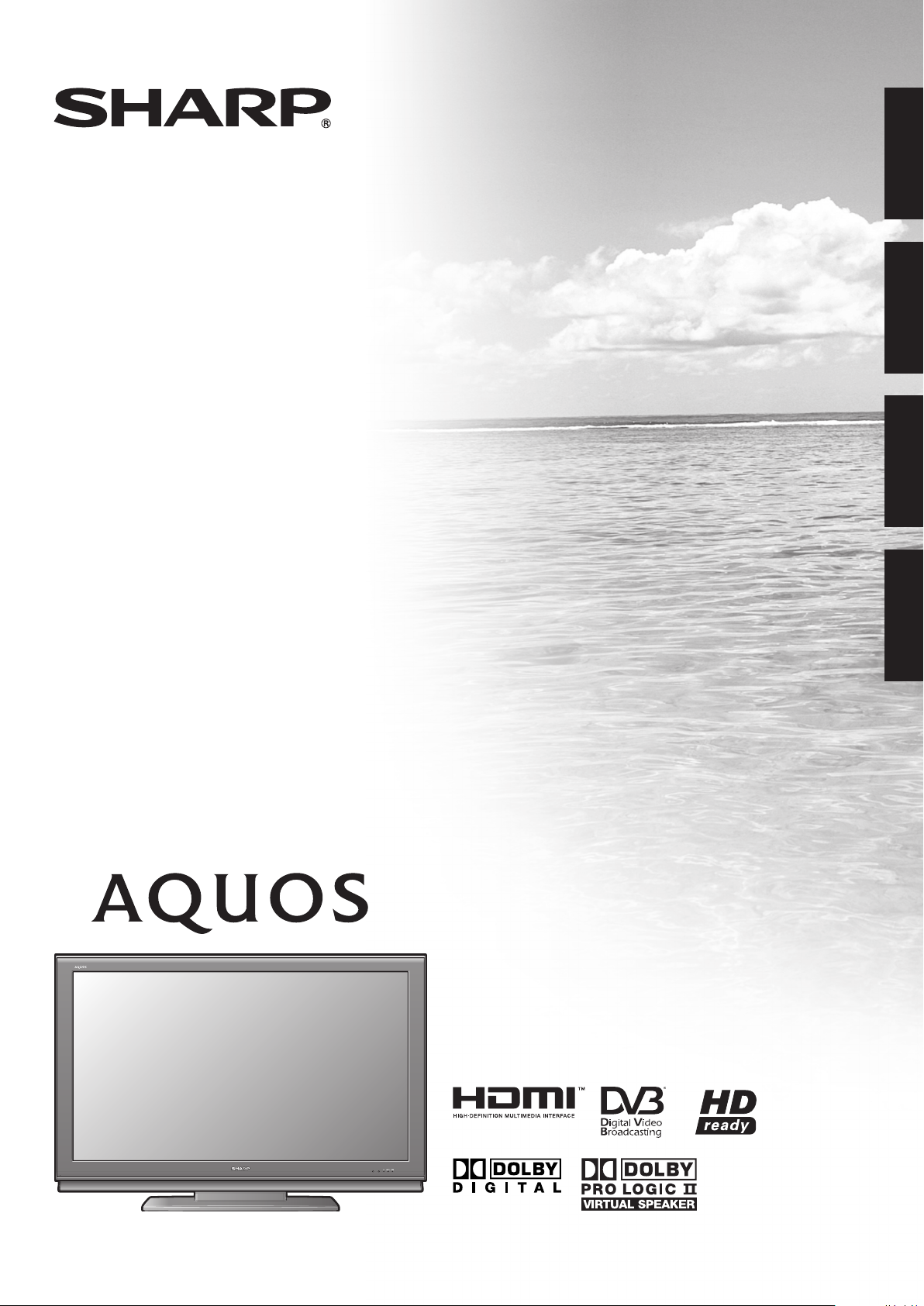
LC-46HD1E
LC-52HD1E
LCD-KLEURENTELEVISIE
TELEVISIÓN EN COLOR LCD
ΤΗΛΕΟΡΑΣΗ ΜΕ ΕΓΧΡΩΜΗ ΟΘΟΝΗ LCD
(ΥΓΡΩΝ ΚΡΥΣΤΑΛΛΩΝ)
TELEVISOR DE CRISTAL LÍQUIDO
NEDERLANDSESPAÑOL
ΕΛΛΗΝΙΚΑ
GEBRUIKSAANWIJZING
MANUAL DE MANEJO
ΕΓΧΕΙΡΙΔΙΟ ΛΕΙΤΟΥΡΓΙΑΣ
MANUAL DE OPERAÇÃO
PORTUGUÊS
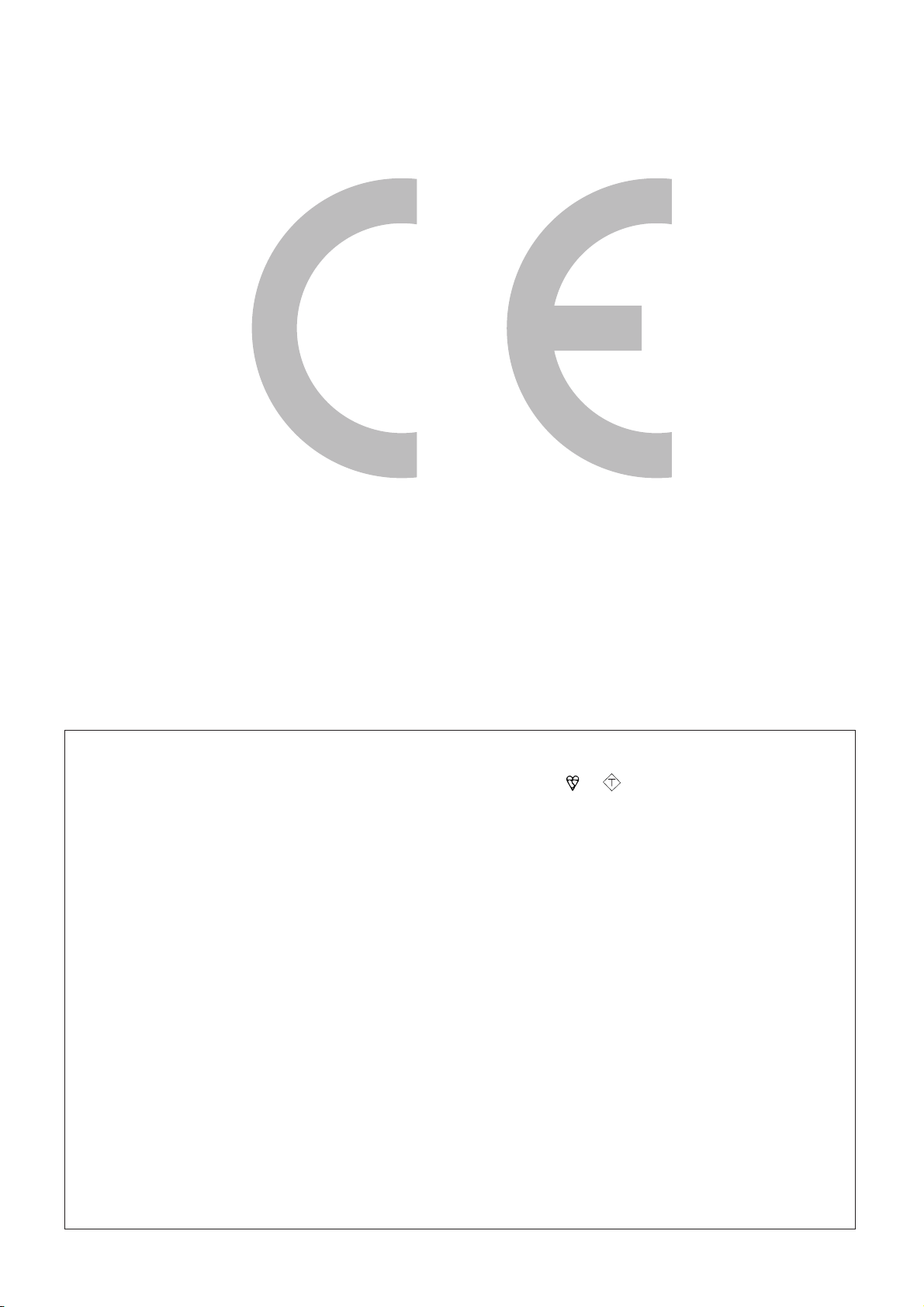
SPECIAL NOTE FOR USERS IN THE U.K.
ASA
The mains lead of this product is fi tted with a non-rewireable (moulded) plug incorporating a 13A fuse. Should the
or
fuse need to be replaced, a BSI or ASTA approved BS 1362 fuse marked
and of the same rating as above,
which is also indicated on the pin face of the plug, must be used.
Always refi t the fuse cover after replacing the fuse. Never use the plug without the fuse cover fi tted.
In the unlikely event of the socket outlet in your home not being compatible with the plug supplied, cut off the mains
plug and fi t an appropriate type.
DANGER:
The fuse from the cut-off plug should be removed and the cut-off plug destroyed immediately and disposed of in a
safe manner.
Under no circumstances should the cut-off plug be inserted elsewhere into a 13A socket outlet, as a serious electric
shock may occur.
To fi t an appropriate plug to the mains lead, follow the instructions below:
IMPORTANT:
The wires in the mains lead are coloured in accordance with the following code:
Blue: Neutral
Brown: Live
As the colours of the wires in the mains lead of this product may not correspond with the coloured markings
identifying the terminals in your plug, proceed as follows:
• The wire which is coloured blue must be connected to the plug terminal which is marked N or coloured black.
• The wire which is coloured brown must be connected to the plug terminal which is marked L or coloured red.
Ensure that neither the brown nor the blue wire is connected to the earth terminal in your three-pin plug.
Before replacing the plug cover make sure that:
• If the new fi tted plug contains a fuse, its value is the same as that removed from the cut-off plug.
• The cord grip is clamped over the sheath of the mains lead, and not simply over the lead wires.
IF YOU HAVE ANY DOUBT, CONSULT A QUALIFIED ELECTRICIAN.
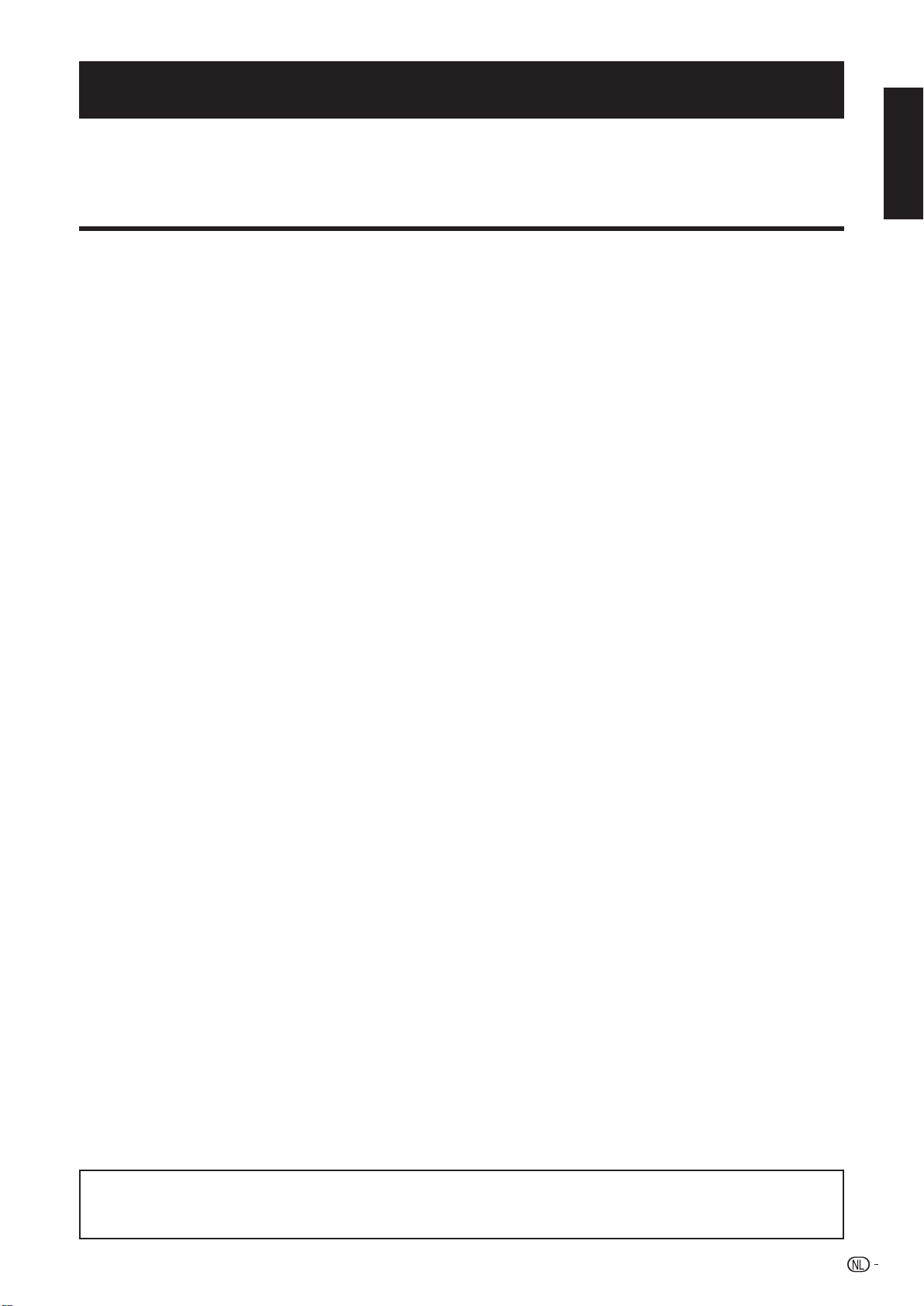
GEBRUIKSAANWIJZING
NEDERLANDS
• De afbeeldingen en beeldschermdisplays in deze gebruiksaanwijzing zijn uitsluitend bedoeld als uitleg bij de tekst en kunnen
een weinig verschillen van de feitelijke aanduidingen op het scherm.
• De voorbeelden in deze gebruiksaanwijzing zijn gebaseerd op het LC-52HD1E model.
Inhoudsopgave
Inhoudsopgave ..............................................................................1
Beste SHARP klant ........................................................................2
Belangrijke veiligheidsmaatregelen ............................................2
Handelsmerken .............................................................................2
Bijgeleverde accessoires .............................................................3
Voorbereidingen ............................................................................3
Bevestigen van de luidspreker ...................................................3
Bevestigen van de standaard ...................................................4
Losmaken van de standaard .....................................................4
Verwijderen van het aansluitingendeksel ....................................4
Opstelling van de TV ................................................................5
TV (Voorkant) ...........................................................................6
TV (Achterkant) ........................................................................6
Plaatsen van de batterijen ........................................................7
Gebruik van de afstandsbediening ...........................................7
Opmerkingen betreffende de afstandsbediening .................7
Afstandsbediening ...................................................................8
Eerste ingebruikname ...................................................................9
Overzicht van eerste ingebruikname ..........................................9
Assistent eerste ingebruikname ...............................................10
Installatie/richting van de DVB-T antenne ...........................11
Basisbediening ............................................................................12
In/uitschakelen ........................................................................12
Status van de TV-indicators ...............................................12
Kiezen van de kanalen ............................................................12
Kiezen van een externe videobron ...........................................13
Menubediening zonder gebruik van de afstandsbediening .....13
Statusaanduiding ....................................................................13
Extra DVB-opties ...............................................................13
Aansluiten van externe apparaten .............................................14
Informatie betreffende een hoge beeld- en geluidskwaliteit ......14
Aansluitwizard .........................................................................15
HDMI-verbinding ................................................................16
VGA/XGA-verbinding (PC/settopbox) .................................16
Component-verbinding (EXT3) ...........................................17
Tabel met geschikte PC’s ...................................................18
Bedienen van HDMI-apparaten met AQUOS LINK ..................19
Aansluiten van een HDMI-apparaat op de TV ..........................19
AQUOS LINK-instellingen ...................................................20
AQUOS LINK één-toets-opname .......................................20
Bedienen van een AQUOS LINK apparaat .........................21
Luisteren met een AQUOS audioluidsprekersysteem ....21
Handmatig veranderen van de geluidsmodus van het
AQUOS audioluidsprekersysteem...............................21
Afspelen van titels met AQUOS LINK ............................21
Kiezen van het mediatype voor een CEC-compatibele
recorder .....................................................................21
Kiezen van het HDMI-apparaat .....................................21
Opnemen via de EPG van de AQUOS recorder (alleen
voor recorder) .............................................................22
Gebruik van de AV Link functie ...............................................22
Aansluiten van de luidsprekers/versterker................................22
Overige kenmerken .....................................................................23
Beeld-in-beeld (PIP) ................................................................23
Gebruik van het PIP-menu .................................................23
Gebruik van PhotoViewer ........................................................24
Kijken naar foto’s ...............................................................24
Kijken naar een diavoorstelling ...........................................25
Gebruik van het PhotoViewer menu ...................................25
EPG (elektronische programmagids) .......................................26
Gebruik van het EPG-menu ...............................................27
NEDERLANDS
Kijken naar DVB-uitzendingen ...................................................28
Conditionele toegangsmodule (CI-module) ..............................28
Software-update .....................................................................29
Radiomodus ...........................................................................30
Menubediening ............................................................................31
Informatiedisplay en indexfunctie .............................................31
Gebruik van het informatiedisplay.......................................31
Gebruik van de indexfunctie ...............................................31
Beeld menu ............................................................................32
AV-modus ..........................................................................32
Geluid menu ...........................................................................32
Dolby Virtual Speaker ...................................................33
Opname menu ........................................................................33
Opnamewizard .............................................................33
Timeroverzicht ..............................................................34
Opname-voorloop/nalooptijd ........................................34
Timeropname met externe apparaten ................................34
Aansluitingen menu .................................................................35
AV-instellingen ..............................................................35
Antenne DVB ................................................................35
AV Link .........................................................................35
Diversen .......................................................................35
Instellingen menu ...................................................................36
Zenders ........................................................................36
Kinderslot .....................................................................37
Timerfuncties ................................................................38
PIP ...............................................................................38
Taal ...............................................................................38
Diversen .......................................................................38
Geavanceerde functies menu ..................................................38
Geometrie menu .....................................................................38
Andere menu-onderdelen ......................................................38
Externe bronnen ................................................................38
Stilstaand beeld ................................................................38
Breedbeeldfunctie ..............................................................39
Teletekst .................................................................................39
Gebruik van het Teletekst menu .........................................40
Bediening van de HDD digitale recorder ...................................41
Belangrijke informatie ..............................................................41
Kenmerken .............................................................................42
Timeshift-kijken en archiefopname/weergave ..........................43
Navigeren in het Digitale Recorder-menu .................................44
Instellen van de opname-voorlooptijd en opname-
nalooptijd ...................................................................44
Opnemen met de HDD ...........................................................45
Toetsen voor HDD bediening...................................................45
Opnemen ................................................................................46
Timeropname ....................................................................47
Afspelen ..................................................................................48
Bewerken ...............................................................................49
Bladwijzer ...............................................................................51
Aanhangsel ..................................................................................52
Problemen oplossen ...............................................................52
Technische gegevens van de RS-232C poort .........................53
Gebruik van een universele afstandsbediening .......................55
Technische gegevens ..............................................................59
Los verkrijgbare accessoires ...................................................59
Product verwijderen bij het einde van de levensduur ..............60
WAARSCHUWING:
Dit is een klasse A product. In een huiselijke omgeving kan dit product radio-interferentie veroorzaken en de
gebruiker kan dan genoodzaakt zijn om geschikte maatregelen te treffen.
1
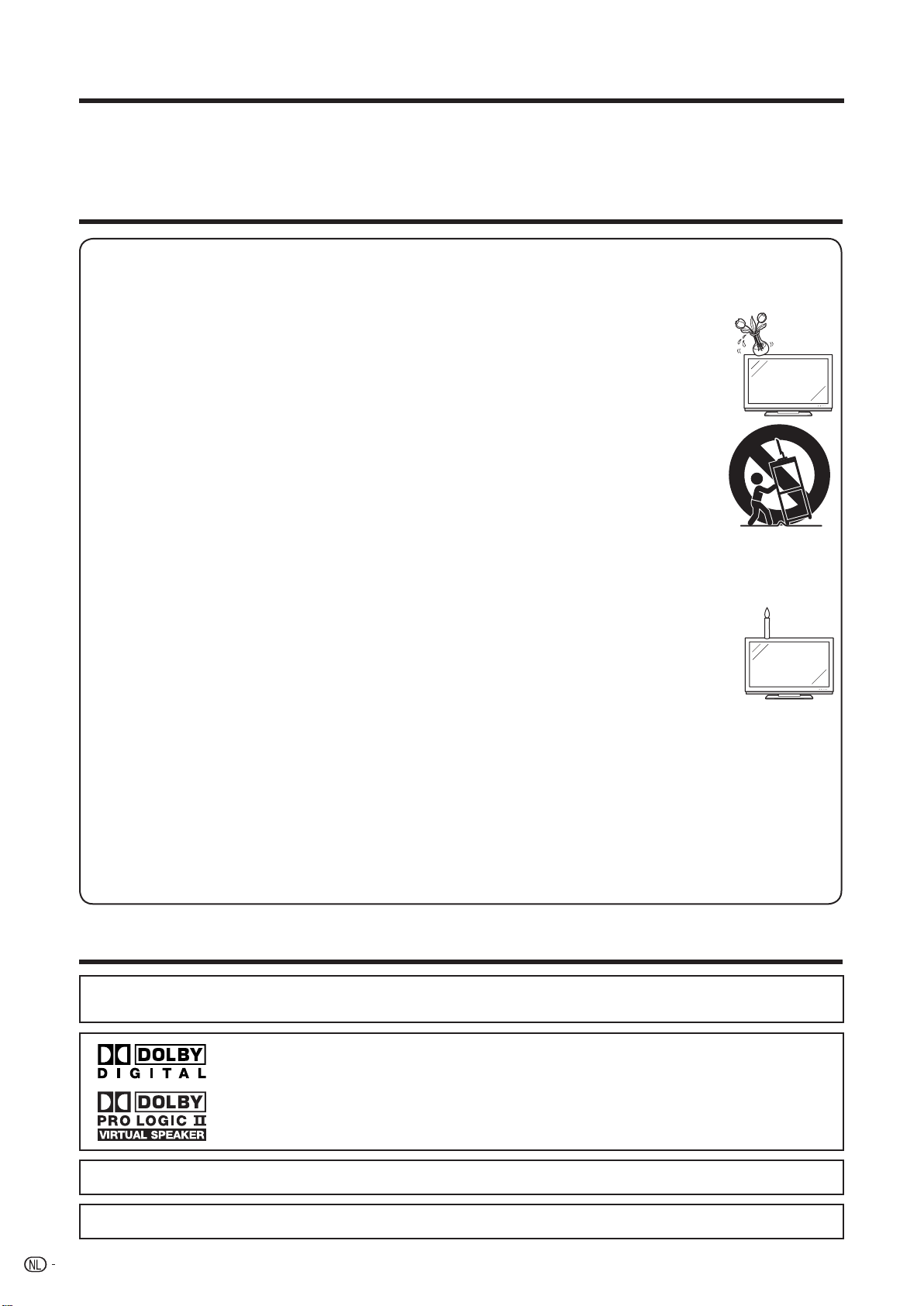
Beste SHARP klant
Hartelijk dank voor de aanschaf van deze SHARP LCD-kleurentelevisie. Om een veilige en jarenlange betrouwbare
werking van het product te verkrijgen, raden wij u aan de Belangrijke veiligheidsmaatregelen zorgvuldig door te
lezen voordat u het product in gebruik neemt.
Belangrijke veiligheidsmaatregelen
• Reinigen—Trek de stekker van het netsnoer uit het stopcontact voordat u begint met schoonmaken. Reinig het apparaat
uitsluitend met een vochtige doek. Gebruik geen vloeibare reinigingsmiddelen of sprays.
• Water en vocht—Gebruik het apparaat niet in de buurt van water, bijv. in de buurt van een bad, wastafel, aanrecht,
wasmachine, zwembad of in een vochtige kelder.
• Zet geen bloemenvaas of een ander voorwerp met water erin op dit apparaat.
Het water kan in het apparaat terechtkomen met brand of een elektrische schok tot gevolg.
•
Standaard—Plaats het apparaat niet op een wankel rek, standaard, statief of tafel. Wanneer het apparaat
valt, kan dit ernstig letsel veroorzaken en tevens kan het apparaat zelf zwaar worden beschadigd. Gebruik
uitsluitend een rek, standaard, statief, steunbeugel of tafel die door de fabrikant wordt aanbevolen of die
bij dit apparaat wordt verkocht. Volg voor montage aan een wand altijd zorgvuldig de instructies van de
fabrikant op. Gebruik ook uitsluitend het montagemateriaal dat door de fabrikant wordt aanbevolen.
• Als het apparaat op een verplaatsbaar rek is gezet, dient dit voorzichtig te worden verplaatst. Het
apparaat zou kunnen vallen door snel stoppen, hard duwen of verplaatsen over een ongelijke vloer.
•
Ventilatie—In de behuizing van het apparaat zijn roosters en openingen die dienen voor de ventilatie.
Zorg dat deze roosters en openingen niet worden geblokkeerd, want dit kan resulteren in een slechte
doorstroming van lucht met oververhitting en/of een kortere levensduur van het apparaat tot gevolg. Zet
het apparaat niet op een bed, divan, dik vloerkleed e.d. want dan kunnen de ventilatieopeningen worden
geblokkeerd. Het apparaat mag ook niet in een krappe of afgesloten ruimte, zoals een boekenkast, worden
geplaatst, tenzij voor een goede ventilatie wordt gezorgd of alle instructies van de fabrikant zijn opgevolgd.
•
Het LCD-paneel van dit apparaat is gemaakt van glas. Het paneel kan breken wanneer het apparaat valt of als er hard tegen
gestoten wordt. Wees voorzichtig dat u geen letsel oploopt door de glassplinters wanneer het LCD-paneel zou breken.
• Warmtebronnen—Houd het apparaat uit de buurt van warmtebronnen zoals verwarmingsradiators, haarden, kachels en
andere toestellen die warmte afgeven (inclusief versterkers).
• Om brand te voorkomen, mag u geen kaars of een ander voorwerp met open vuur op of in de buurt van
het TV-toestel zetten.
• Om brand of een elektrische schok te voorkomen, mag u het netsnoer niet onder het TV-toestel of een
ander zwaar voorwerp laten lopen.
• Geef niet langdurig een stilstaand beeld weer, want dit kan resulteren in een nabeeld op het scherm.
•
Zolang de stekker op een stopcontact is aangesloten, wordt er altijd een kleine hoeveelheid stroom verbruikt.
• Reparaties—Probeer niet om zelf onderhoud of reparaties aan het product uit te voeren. Wanneer u de
buitenpanelen verwijdert, stelt u zich bloot aan hoge spanningen of een andere gevaarlijke toestand. Neem contact op
met een vakman voor het uitvoeren van onderhoud of reparaties.
Het LCD-paneel is een geavanceerd technologisch product zodat u kunt genieten van een uiterst fijne beelddetaillering.
Vanwege het grote aantal pixels kunnen er soms een paar inactieve pixels zijn die u kunt herkennen aan een
blauw, groen of rood puntje op het scherm.
Dit is binnen de specificaties van het product en duidt niet op een defect.
Voorzorgsmaatregelen bij het verplaatsen van de TV
Wanneer de TV wordt verplaatst, mag u deze nooit bij de luidsprekers vastpakken. De TV moet altijd door
twee personen worden gedragen die beide handen gebruiken — een aan elke kant van de TV.
Handelsmerken
• “HDMI, het HDMI-logo en High-Definition Multimedia Interface zijn handelsmerken of gedeponeerde handelsmerken van
HDMI Licensing LLC.”
• Gefabriceerd onder licentie van Dolby Laboratories.
• “Dolby”, “Pro Logic” en het symbool double-D zijn handelsmerken van Dolby Laboratories.
• Het “HD ready” logo is een handelsmerk van EICTA.
• Het DVB-logo is het gedeponeeerde handelsmerk van Digital Video Broadcasting - DVB - project.
2
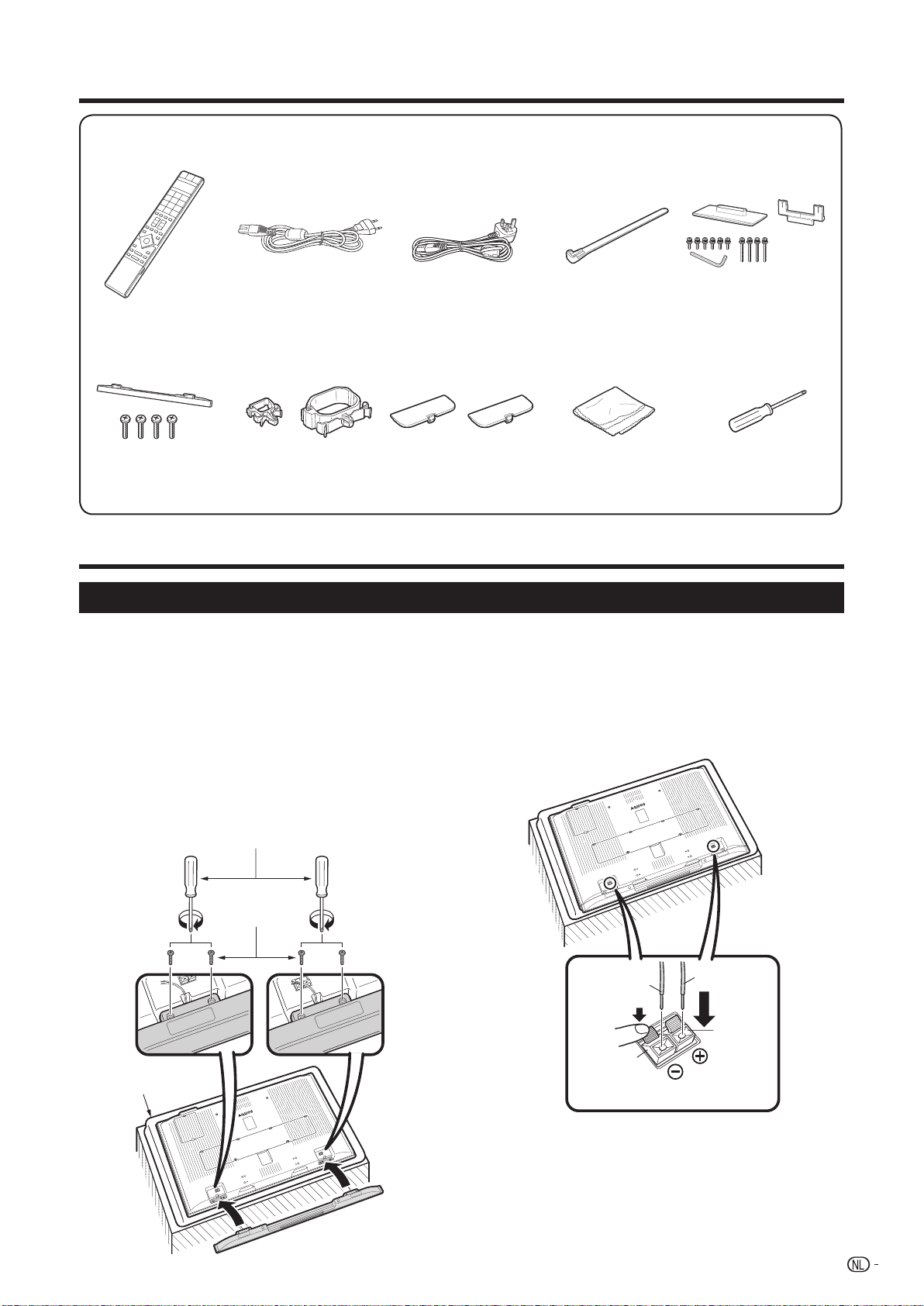
Bijgeleverde accessoires
Afstandsbediening
(g1)
(Voor Europa, behalve
Groot-Brittannië en Ierland)
Blz. 7 en 8 Blz. 5 Blz. 4
Luidspreker (g1)
Blz. 3
• Gebruiksaanwijzing (dit boekje)
Kabelklem
(Kleing1, Grootg1)
Netsnoer (g1) Kabelriempje (g1) Standaard (g1)
(Voor Groot-Brittannië
en Ierland)
Blz. 5
Afdekking
standaardopening (g2)
Blz. 5 Blz. 4 Blz. 3
• “AAA” formaat alkalibatterij (g2)
Doek (g1)
Voorbereidingen
Schroevendraaier (g1)
Bevestigen van de luidspreker
• Maak het netsnoer los van de AC INPUT aansluiting voordat u begint met het bevestigen (of losmaken) van de luidspreker.
• Leg een deken of zacht kussen op de ondergrond en leg hierop de TV voordat u met de werkzaamheden begint. Dit om
beschadigingen te voorkomen.
Controleer of er 4 schroeven en een
1
schroevendraaier bij de luidspreker zijn geleverd.
Steek de uitsteeksels van de luidspreker in de
2
bijbehorende openingen van de TV en draai dan
de schroeven vast.
Steek de 4 schroeven naar binnen en draai deze
met de schroevendraaier vast, in de volgorde
1, 2, 3 en 4.
Schroevendraaier
Schroef
3124
Sluit de kabels op de luidsprekeraansluitingen
3
aan, zoals afgebeeld.
Verbind de draden met de
luidsprekeraansluitingen van dezelfde kleur.
Zwart
Rood
Rood
Zacht kussen
Zwart
OPMERKING
• Voer de stappen in de omgekeerde volgorde uit om de
luidspreker los te maken.
3
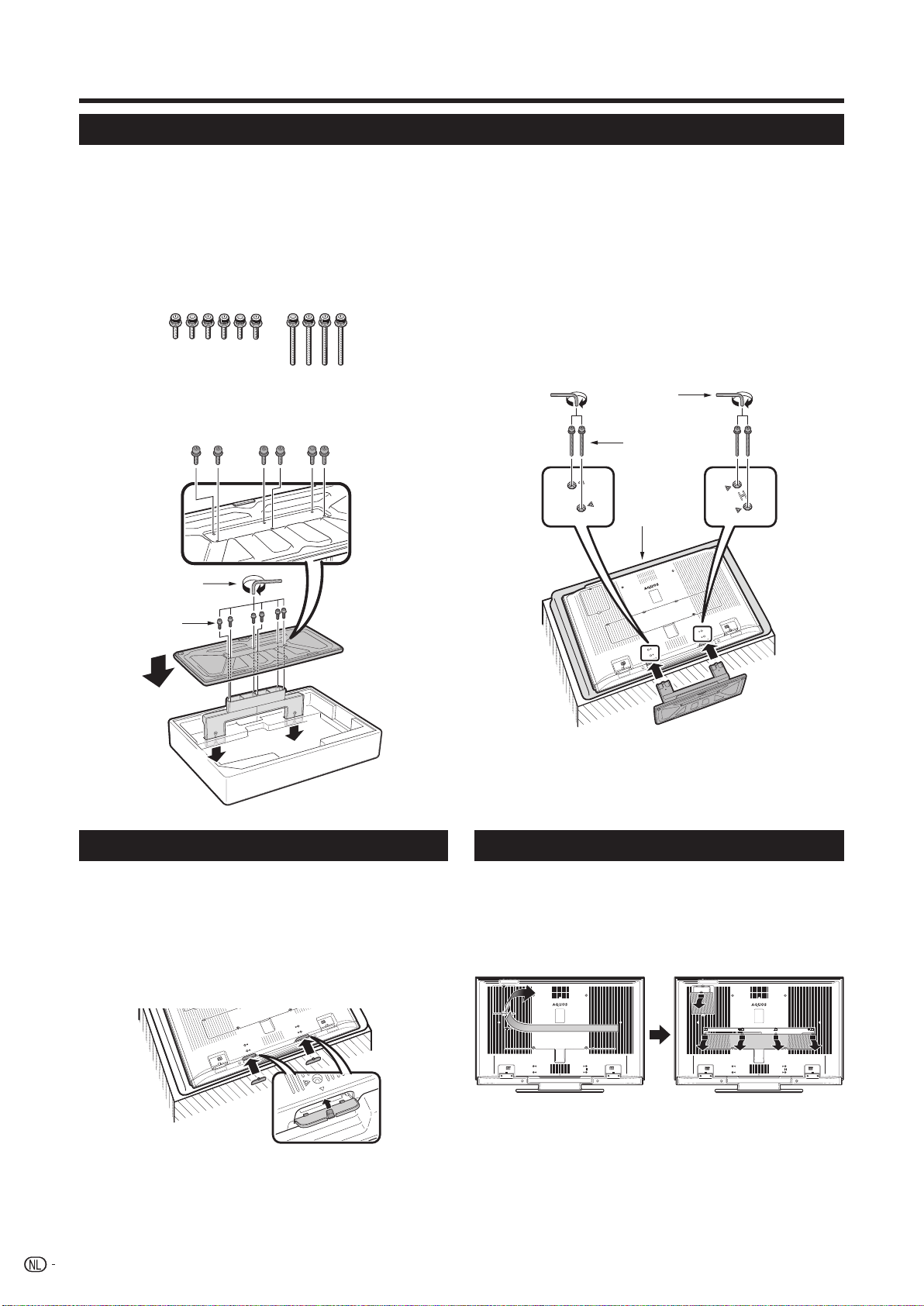
Voorbereidingen
Bevestigen van de standaard
• Maak het netsnoer los van de AC INPUT aansluiting voordat u begint met het bevestigen (of losmaken) van de standaard.
• Leg een deken of zacht kussen op de ondergrond en leg hierop de TV voordat u met de werkzaamheden begint. Dit om
beschadigingen te voorkomen.
VOORZICHTIG
• Bevestig de standaard in de juiste richting.
• Volg altijd de aanwijzingen op. Bij een verkeerde montage van de standaard kan de TV omvallen.
Controleer of er 10 schroeven (6 korte schroeven en
1
4 lange schroeven) bij de standaard zijn geleverd.
Bevestig de steun aan de basisplaat terwijl u de
2
doos van de standaard op de afgebeelde wijze
gebruikt.
1 Steek de standaard in de openingen aan de
3
onderkant van de TV. (Houd de standaard
vast zodat deze niet op de grond kan vallen.)
2 Monteer de 4 lange schroeven in de 4 gaten
aan de achterkant van de TV en draai de
schroeven vast.
Inbussleutel
22
Lange schroef
Zacht
kussen
Inbussleutel
Korte schroef
2
1
3
1
Losmaken van de standaard
Voer de stappen beschreven in Bevestigen van
1
de standaard in de omgekeerde volgorde uit.
Bevestig de afdekkingen op de standaardopeningen.
2
(Lijn de lipjes van de afdekkingen uit met de
gaten in de TV en druk dan op de afdekkingen
totdat deze op de plaats vastzitten.)
1
Verwijderen van het aansluitingendeksel
Verwijder de beschermtape voordat u begint
met het maken van aansluitingen.
Druk vervolgens de bovenste haakjes omlaag
en trek het aansluitingendeksel naar u toe voor
toegang tot de aansluitingen.
4
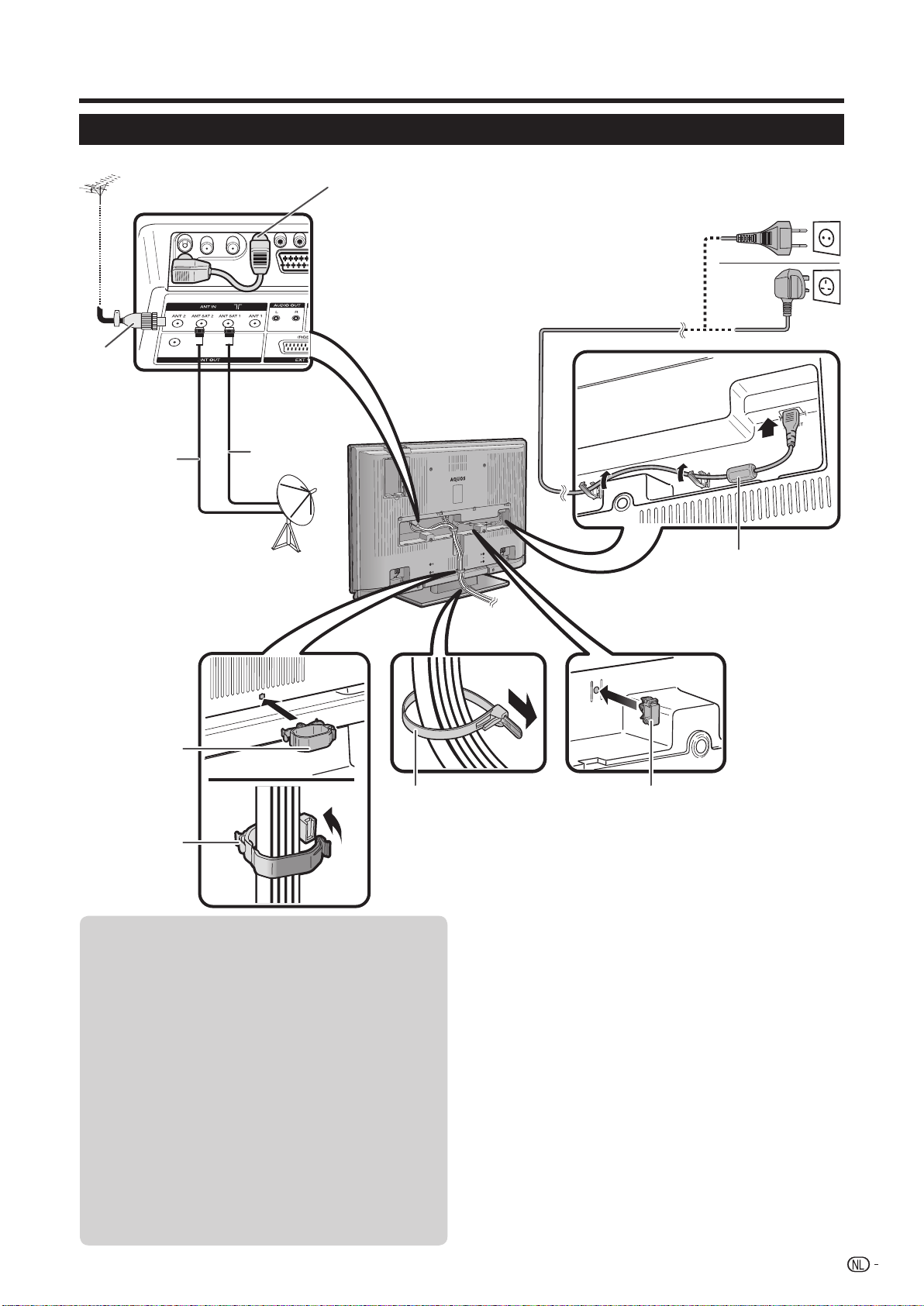
Voorbereidingen
Opstelling van de TV
Standaard DIN45325 stekker
(IEC 169-2) 75 q coaxiale kabel
ANT 2
ANT SAT 2
* Maak deze kabel niet los,
tenzij dit wordt
voorgeschreven.
** Bij het maken van de
satellietverbinding moet u
ervoor zorgen dat ANT SAT
1 voorrang heeft en mag niet
alleen ANT SAT 2 worden
aangesloten.
ANT SAT 1 **
Is op de fabriek
aangesloten*
Plaats de TV in de buurt van het stopcontact en
zorg dat de netstekker gemakkelijk bereikbaar is.
(Voor Europa, behalve Groot-
Brittannië en Ierland)
(Voor Groot-Brittannië en Ierland)
Netsnoer
Ferrietkern*
Kabelklem
(groot)
Kabelriempje
Bundel de
kabels met de
klem.
Antenne
Sluit de antennekabel van uw antenne/
kabelaansluiting of de (kamer/dak) antenne aan op
de antenne-ingangsaansluiting aan de achterkant
van uw TV-toestel voor ontvangst van digitale/
terrestrische zenders.
Bij goede ontvangstomstandigheden kan ook
een binnenantenne worden gebruikt. Passieve en
actieve kamerantennes zijn los verkrijgbaar. Bij een
actieve antenne wordt de stroom geleverd via de
antenne-ingangsaansluiting.
De voedingsspanning (5 V) moet onder
“Schakelspanning inschakelen” correct worden
ingesteld. (Blz. 35)
* Ferrietkern
De ferrietkern moet permanent bevestigd worden
en mag niet van het netsnoer worden verwijderd.
Kabelklem (klein)
Bevestigen van de TV aan de muur
• Deze TV mag alleen met de wandbevestigingsbeugel
van SHARP worden bevestigd. (Blz. 59) Gebruik van
een andere wandbevestigingsbeugel kan resulteren
in een onstabiele montage met mogelijk ernstig
letsel tot gevolg.
• Wanneer u de AN-52AG4 (SHARP)
wandbevestigingsbeugel gebruikt, moet u de hoek
van de TV op 0° of 5° instellen. Zet de hoek niet op
meer dan 10°.
• Om het beeldscherm van de LCD-kleurentelevisie
aan de muur te bevestigen, zijn speciale
vaardigheden vereist en dit dient daarom alleen door
bevoegd onderhoudspersoneel te worden gedaan.
U moet deze werkzaamheden niet zelf uitvoeren.
SHARP kan niet aansprakelijk worden gesteld voor
letsel of beschadigingen die het gevolg zijn van een
foutieve montage.
• Neem contact op met vakkundig onderhoudspersoneel
voor gebruik van de los verkrijgbare beugel voor de
bevestiging van de TV aan een muur.
5
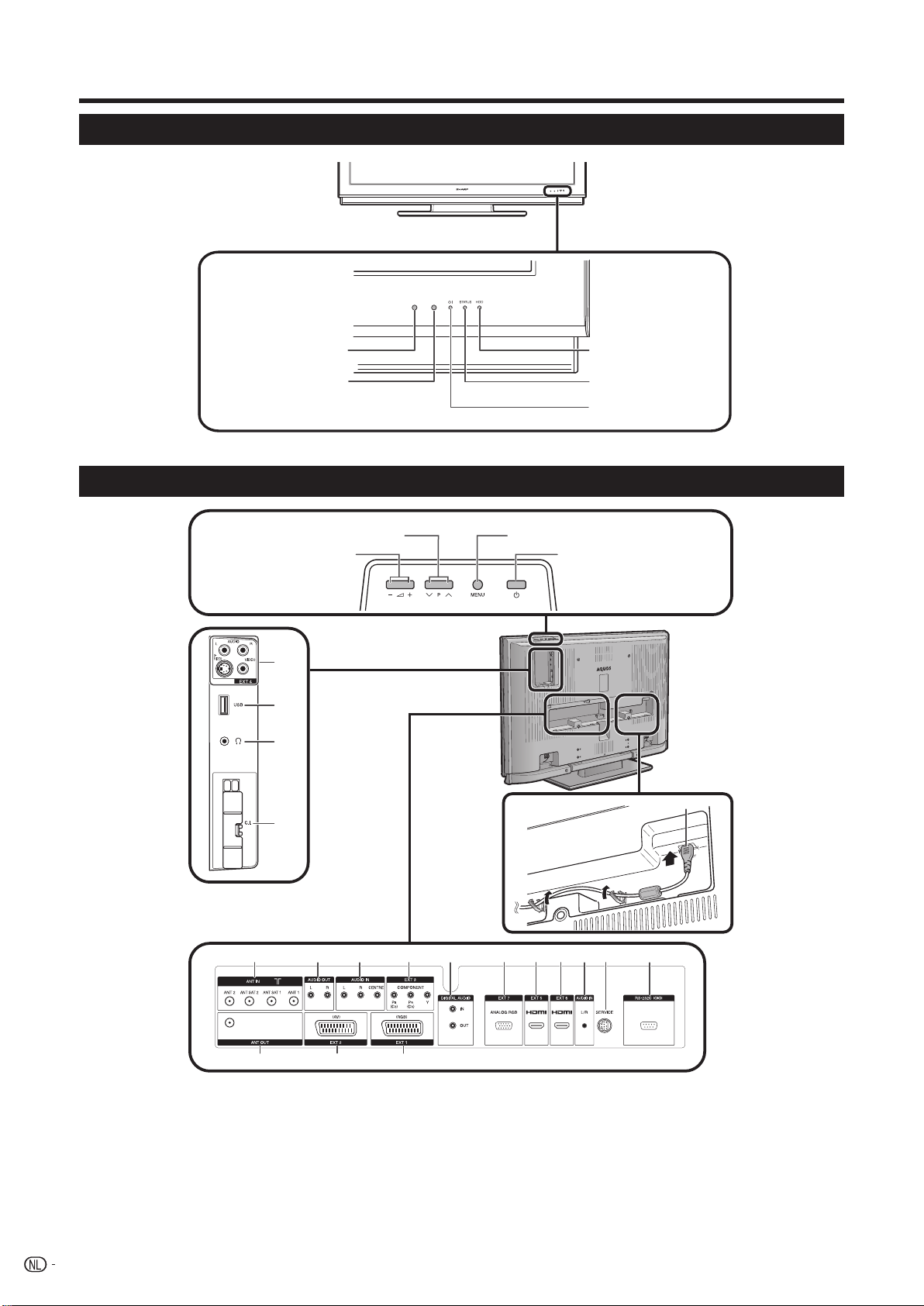
Voorbereidingen
TV (Voorkant)
Afstandsbedieningssensor
Zie blz. 12 voor de status van de indicators.
TV (Achterkant)
OPC sensor
P (r/s)
Programma [kanaal] toetsen
i (k/l)
Volumetoetsen
1
*
2
3
MENU toets
a
HDD indicator
STATUS indicator
B (Standby/Aan)
indicator
(Stroomvoorziening) toets
1 EXT 4 aansluitingen
* Sluit niet tegelijk S-VIDEO en VIDEO aan.
2 USB aansluiting
3 Hoofdtelefoon
4 C.I. (gleuf voor gemeenschappelijk
interface) (g2)
** Verwijder het dekseltje wanneer u de
CI-module naar binnen steekt.
6
4
**
5
16 17 18
6 7
5 ANT IN aansluitingen
6 AUDIO OUT aansluitingen
7 AUDIO IN aansluitingen
8 EXT 3 (COMPONENT) aansluitingen
9 DIGITAL AUDIO aansluitingen
10 EXT 7 (ANALOG RGB) aansluiting
11 EXT 5 (HDMI) aansluiting
12 EXT 6 (HDMI) aansluiting
13 AUDIO IN (L/R) aansluiting
14 SERVICE aansluiting
15 RS-232C aansluiting
8 9 10 11 12 13 15
14
16 ANT OUT aansluiting
17 EXT 2 (AV) aansluiting
18 EXT 1 (RGB) aansluiting
19 AC INPUT aansluiting
19
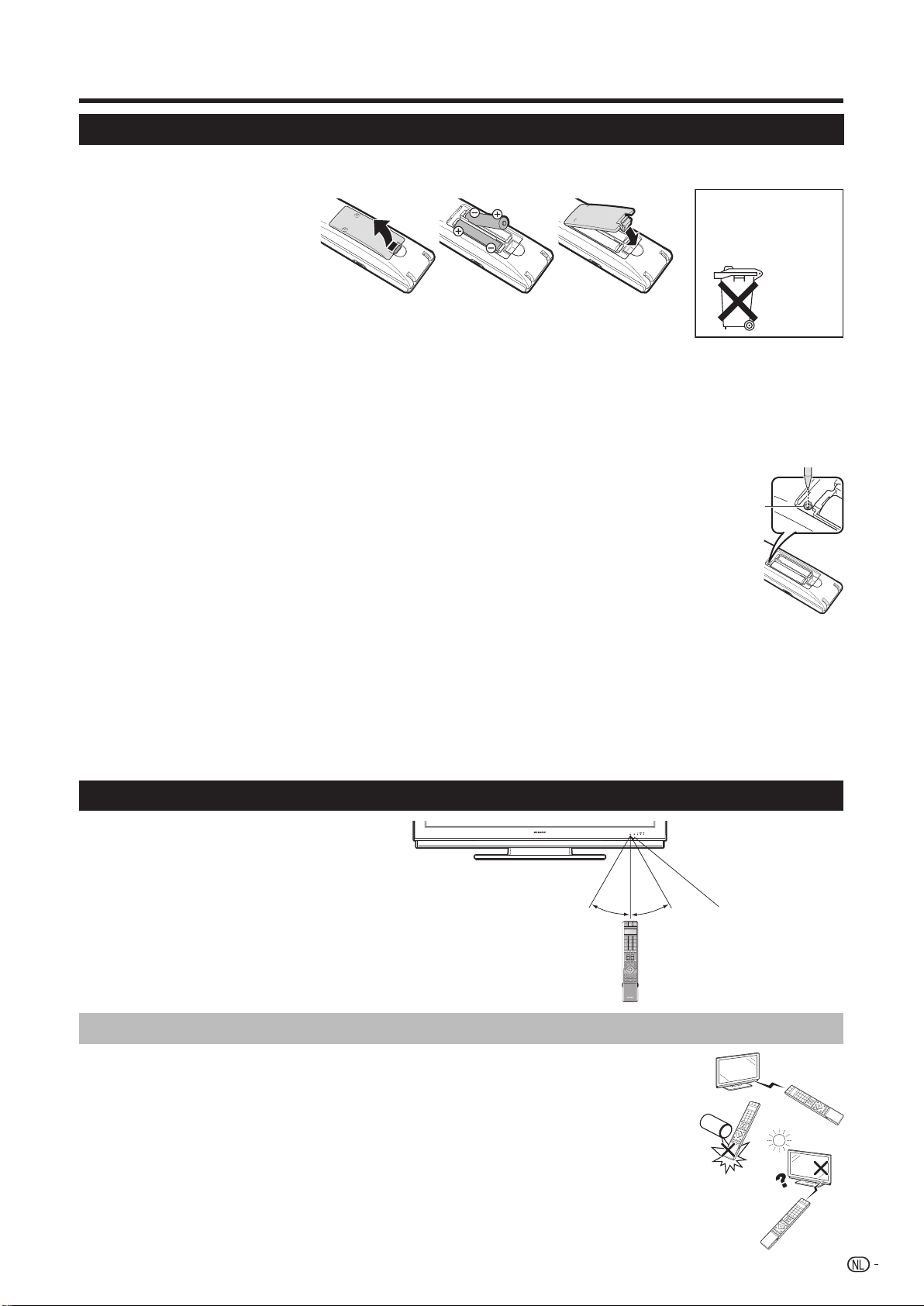
Voorbereidingen
Plaatsen van de batterijen
Voordat u de TV de eerste maal gebruikt, moet u twee “AAA” formaat batterijen (bijgeleverd) plaatsen. Wanneer de
batterijen uitgeput raken en de afstandsbediening niet meer goed werkt, moet u de batterijen door nieuwe “AAA”
formaat batterijen vervangen.
1
Open het deksel van het
batterijvak.
Plaats de twee bijgeleverde
2
“AAA” formaat alkalibatterijen.
• Plaats de batterijen met de plus
en min polen overeenkomstig de
(k) en (l) aanduidingen in het batterijvak.
Sluit het deksel van het batterijvak.
3
VOORZICHTIG
Bij verkeerd gebruik kunnen de batterijen gaan lekken of zelfs ontploffen. Volg voor alle zekerheid steeds de
onderstaande aanwijzingen.
• Gebruik niet gelijktijdig verschillende typen batterijen. De batterijen hebben namelijk andere eigenschappen afhankelijk van het type.
• Gebruik niet gelijktijdig oude en nieuwe batterijen. Bij gelijktijdig gebruik van oude en nieuwe batterijen zullen de nieuwe batterijen minder lang
meegaan en kunnen de oude batterijen lekken.
• Verwijder de batterijen zodra deze leeg zijn. De chemische vloeistof die uit de batterijen lekt kan huiduitslag veroorzaken. Als
de batterijen gelekt hebben, moet u de vloeistof grondig met een doek weggeven.
• Bij vervangen van de batterijen moeten alkalibatterijen en geen mangaanbatterijen worden gebruikt.
• Gebruik niet onnodig de verlichtingsfunctie van de LIGHT D toets, want dit kan resulteren in een kortere
levensduur van de batterijen. Vervang de batterijen wanneer de verlichting van het LCD-venster of de
verlichtingsfunctie voor de toetsen zwakker wordt.
• Blijf de afstandsbediening niet gebruiken wanneer de batterijen uitgeput zijn. Dit kan resulteren in foutmeldingen of een
foutieve werking. Mocht dit gebeuren, vervang dan de batterijen en laat de afstandsbediening even liggen terwijl deze niet
wordt gebruikt. U kunt ook het deksel van het batterijvak openmaken en op de RESET toets drukken. Wanneer u op de
RESET toets drukt, worden de instellingen voor de universele afstandsbedieningsfunctie gewist.
• De afstandsbediening heeft een intern geheugen voor externe apparatuur. Om te zorgen dat er geen gegevens verloren
gaan, moet u de batterijen snel vervangen. Als de fabrikantcode per ongeluk op de fabrieksinstelling wordt teruggesteld, kunt u de
fabrikantcode opnieuw invoeren. (Zie blz. 55.)
• De batterijen die bij dit apparaat worden geleverd kunnen een kortere levensduur dan normaal hebben, als gevolg van de condities waarbij
de batterijen zijn opgeslagen.
• Als u de afstandsbediening langere tijd niet denkt te gebruiken, moet u de batterijen eruit nemen.
Bij dit product zijn batterijen
geleverd. Wanneer deze leeg
zijn, moet u ze niet
weggooien maar inleveren
als KCA.
RESET
toets
Opmerking betreffende het verwijderen van de batterijen:
De bijgeleverde batterijen bevatten geen schadelijke materialen zoals cadmium, lood of kwik.
In de wetgeving is bepaald dat gebruikte batterijen niet met het normale huisvuil mogen worden weggegooid. U
kunt gebruikte batterijen gratis in de hiervoor bestemde inzamelbakken deponeren.
Gebruik van de afstandsbediening
Gebruik de afstandsbediening terwijl u
deze naar de afstandsbedieningssensor
richt. Wanneer er obstakels tussen de
afstandsbediening en de sensor zijn, is het
30°
5 m
30°
Afstandsbedieningssensor
mogelijk dat de afstandsbediening niet juist
werkt.
Opmerkingen betreffende de afstandsbediening
• Stel de afstandsbediening niet aan harde schokken bloot.
Let er tevens op dat er geen vloeistof over de afstandsbediening wordt gemorst en houd deze uit de
buurt van vochtige plaatsen.
• Leg de afstandsbediening niet in de zon. De hitte kan de afstandsbediening vervormen.
• De afstandsbediening werkt niet goed als er rechtstreeks zonlicht of het licht van een sterke lamp
op de afstandsbedieningssensor van de TV valt. In dat geval moet u de plaats van de lamp of de TV
veranderen, of u houdt de afstandsbediening dichter bij de afstandsbedieningssensor.
7

Voorbereidingen
Afstandsbediening
OPMERKING
• De symbolen 8, 9 en 0 geven aan dat de toetsen in de respectievelijke gebruiksstand beschikbaar zijn wanneer
de afstandsbediening als een universele afstandsbediening wordt gebruikt.
1 B (TV Standby/Aan) (Blz. 12)
2 LIGHT D 8 9 0
Als deze toets wordt ingedrukt, zullen
toetsen die vaak worden gebruikt
(P r/s, i k/l, 0 - 9 cijfertoetsen,
A en b) oplichten. De verlichting gaat
uit als er binnen ongeveer 5 seconden
geen bedieningshandeling wordt verricht.
Deze toets kunt u gebruiken als u het
apparaat bedient bij weinig licht.
3 FUNCTION 8 9 0
Druk even kort op deze toets (maar
langer dan 0,2 seconde) zodat de
afstandsbediening overschakelt op
bediening van de DVD, settopbox of
videorecorder. Het gekozen apparaat
wordt in het LCD-venster aangegeven.
Zie blz. 55 voor gebruik van deze
afstandsbediening als een universele
afstandsbediening.
4 LCD-venster 8 9 0
Op dit scherm wordt aangegeven welk
apparaat u nu aan het bedienen bent. (TV,
DVD, STB of VCR)
5 0 - 9 cijfertoetsen 9
Voor het kiezen van het kanaal.
Voer de gewenste cijfers of letters in zoals
bij de toetsen op een mobiele telefoon.
Voor het instellen van de pagina in de
teletekststand.
6 A (Flashback)
Bij indrukken in de normale
weergavestand wordt teruggekeerd naar
het vorige beeld.
7 RADIO
Voor het omschakelen tussen de RADIO
en DTV functie.
8 EPG
Voor het weergeven van het EPG-scherm.
9 i (k/l) (Volume)
Voor het verhogen/verlagen van het TV-
volume.
10 e (Geluiddemping)
Voor het in/uitschakelen van het TV-geluid.
11 Gekleurde toetsen (ROOD/GROEN/
GEEL/BLAUW)
In de teletekststand: Voor het kiezen van
een pagina. (Blz. 40)
Wanneer er geen ander menuscherm
actief is, zal bij indrukken van een van de
gekleurde toetsen het volgende gebeuren.
ROOD
Druk hierop om het DR-archief te openen.
(Blz. 44)
GROEN
Druk hierop om het teletekst-
ondertitelingsformaat selectiescherm weer
te geven.
GEEL
Druk hierop om de laatst bekeken zender/
externe bron op te roepen.
BLAUW
Druk hierop om het programma-
informatiescherm weer te geven.
De gekleurde toetsen worden gebruikt om
de bijbehorende gekleurde onderdelen in
het menuscherm te selecteren.
1
23
4
5
6
7
8
9
10
15
16
17
18
19
11
12
13
20
14
21
22
12 a/b/c/d (Cursor) 8
Voor het selecteren van het gewenste
onderdeel op het instelscherm.
Als er geen ander menuscherm actief is,
drukt u op a/b en beweegt u het beeld
omhoog/omlaag met a/b/c/d.
OK 8 9
TV/DVD/STB: Voor het uitvoeren van een
opdracht in het menuscherm.
TV: Wanneer er geen ander menuscherm
is, wordt de zenderlijst of de favorietenlijst
weergegeven.
13 END
Het menuscherm sluiten.
Als het menuscherm niet actief is, zal bij
indrukken van deze toets de programmainformatie worden weergegeven.
14 Toetsen voor HDD bediening
Gebruik deze toetsen voor de
basisbediening voor HDD opnemen/
weergeven geïntegreerd met deze TV.
15 b (Externe bronnen)
Voor het kiezen van een externe bron.
Druk en verplaats met a/b.
16 MENU 8
TV: Menuscherm aan/uit.
DVD: Titelmenu aan/uit.
17 INFO
Druk hierop om het Index menu te
openen. (Blz. 31)
Teletekst: Voor het weergeven van
teletekstpagina 100.
18 P (r/s) 8 9 0
Voor het kiezen van het TV-kanaal.
In de analoge TV-stand kunnen tevens
externe bronnen worden gekozen.
19 m (Teletekst)
Voor het kiezen van teletekst. (Blz. 39)
20 BACK
Voor het terugkeren naar het vorige
menuscherm.
21 Toetsen voor teletekst en andere
handige functies
Maak het klepje aan de voorkant van de
afstandsbediening open.
k
(Weergeven van verborgen teletekst)
(Blz. 40)
[ (Ondertiteling voor teletekst)
Ondertiteling aan/uit. (Blz. 40)
v (Boven/Onder/Volledig)
Voor het instellen van het gebied voor de
vergroting in de analoge teletekststand.
(Blz. 40)
3 (Bevriezen/Vasthouden) (Blz. 40)
1 (Subpagina) (Blz. 40)
PIP
Druk hierop voor toegang tot de beeld-in-
beeld functie. (Blz. 23)
DEMO
Voor het demonstreren van de 100 Hz
effecten in een dubbelschermformaat.
(Blz. 32)
f (Breedbeeldfunctie)
Voor het kiezen van de breedbeeldfunctie.
(Blz. 39)
22 AQUOS LINK toetsen 8 0
Als externe apparatuur zoals een AQUOS
BD-speler via HDMI-kabels is aangesloten
en AQUOS LINK compatibel is, kunt u
deze AQUOS LINK toetsen gebruiken. Zie
blz. 19 voor nadere bijzonderheden.
In de DVD of VCR stand drukt u op
OPTION om het beeld te pauzeren.
Niet beschikbaar bij STB bediening met
uitzondering van inschakelen van het
apparaat.
8
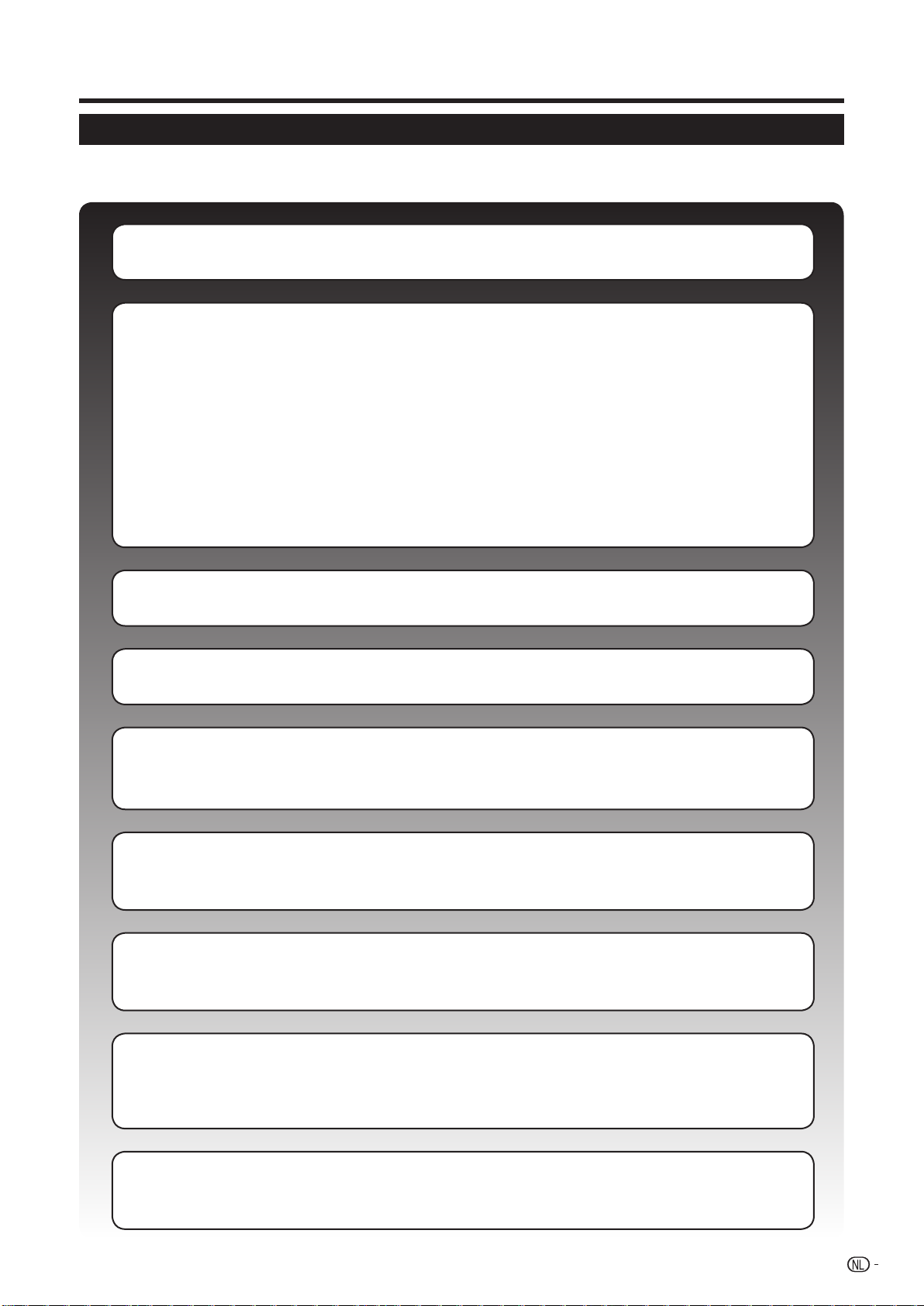
Eerste ingebruikname
Overzicht van eerste ingebruikname
Voer de onderstaande stappen een voor een uit wanneer u de TV de eerste maal gebruikt. Sommige stappen zijn
mogelijk niet nodig afhankelijk van de installatie en aansluiting van de TV.
n Sluit het netsnoer aan. (Blz. 5)
o Sluit de antenne aan. (Blz. 5)
Analoge/DVB-C/DVB-T antenne:
Sluit de antenne van het antennesysteem of kabelsysteem, of de kamerantenne
op de ANT 2 aan.
Op de fabriek is er reeds een kabel aangesloten tussen ANT 1 en ANT OUT.
Satellietantenne:
Sluit de antennestekker van bijv. de antenne-omschakelaar of van de dubbele
LNC van het satellietsysteem op ANT SAT 1 en ANT SAT 2 aan.
Wanneer maar één SAT antennekabel wordt aangesloten, moet deze op ANT
SAT 1 worden aangesloten.
p Maak de afstandsbediening klaar. (Blz. 7)
q Schakel de TV in. (Blz. 12)
r Voer de automatische installatie bij eerste
gebruik uit. (Blz. 10)
s Sluit de externe apparaten aan. (Blz. 14 - 18)
Indien gewenst, kunt u externe apparaten zoals een DVD-recorder aansluiten.
t Sluit de geluidsapparatuur aan. (Blz. 22)
Indien gewenst, kunt u geluidsapparatuur (versterker/luidsprekers) aansluiten.
u Plaats de CA-kaart. (Blz. 28)
Bij gebruik van een CI-module en een CA-kaart voor de ontvangst van
gecodeerde zenders, moet u de CA-kaart op de voorgeschreven wijze plaatsen.
v Richt de DVB-T antenne. (Blz. 11)
Indien nodig, moet de DVB-T antenne verplaatst of gericht worden.
9
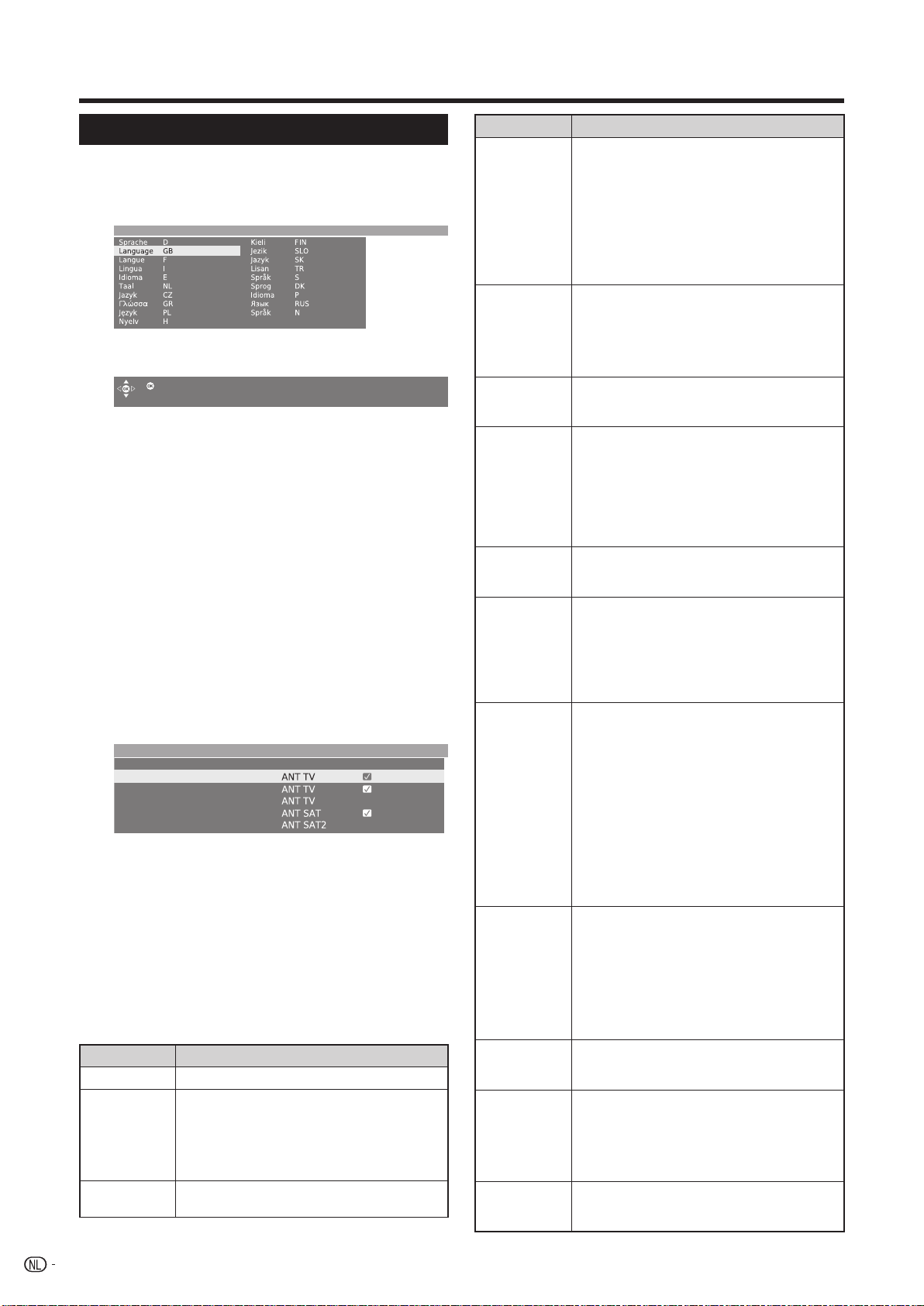
Eerste ingebruikname
Assistent eerste ingebruikname
Wanneer u de TV de eerste maal inschakelt nadat u
deze hebt gekocht, verschijnt de assistent voor de
eerste ingebruikname. Volg de menu’s en maak de
vereiste instellingen achter elkaar.
Eerste ingebruikneming -> Taal
Verder
OPMERKING
• U kunt dit installatieproces herhalen door de opdracht
“Eerste ingebruikneming herhalen” uit te voeren. Druk op
INFO. Deze optie bevindt op de derde regel van boven.
Toetsen voor de bediening:
a/b/c/d:
Verplaatsen van de cursor en selecteren van de
instellingen.
OK:
Druk hierop om te bevestigen en door te gaan
naar de volgende stap.
GEEL:
Op sommige schermen kunt u onderdelen
selecteren en deselecteren met GEEL. Wanneer
een onderdeel geselecteerd is, ziet u het ✔
teken.
Eerste ingebruikneming -> Antennekabel(s) aansluiten
Antennekabel(s) voor:
Antenne/kabel (analoog)
DVB-T
DVB-C
DVB-S (kabel 1)
DVB-S (kabel 2)
BACK:
Druk hierop om een stap terug te gaan.
END:
Als deze pictogram zichtbaar is, kunt u de
wizard verlaten.
Tabel van de instellingsopties die beschikbaar zijn
bij de eerste ingebruikname
Er zijn vele instellingen beschikbaar bij de eerste
ingebruikname. Raadpleeg de onderstaande tabel voor
verdere informatie over de instellingen.
Onderdelen Uitleg
Taal Hier kiest u de taal.
Antenne/kabel (analoog): analoge zenders via
Antennekabel(s)
aansluiten
Antenne DVB-T
kabel/antenne
DVB-T: digitale, terrestrische zenders
DVB-C: digitale zenders via de kabel
DVB-S (kabel 1): digitale zenders via de satelliet
DVB-S (kabel 2): digitale zenders via de satelliet
Als u een actieve antenne gebruikt, selecteert u
Ja (5V) voor de antenne-voedingsspanning.
op antenne-ingang(en):
Onderdelen Uitleg
De conventionele instellingen worden afgeleid
van de selectie van de installatielocatie.
Verander deze instelling alleen als u andere
Antenne
DVB-C
Antenne
DVB-S
High-band
LNCfrequenties
Low-band/
High-band
Symboolsnelheid
Favoriete
signaalbron
Zoekfunctie
starten
Extra
apparaten
aansluiten
Kamerantenne
Actieve
antenne
Unidirectionele
antenne
symboolwaarden of modulatietypen weet of
als u het netwerk-ID voor uw kabelnetwerk
moet opgeven (deze informatie is verkrijgbaar
via uw kabelnetwerk-provider). Als u de
automatische opzoeking onafhankelijk van het
kanalenraster wenst door te voeren, selecteert u
frequentieopzoeken voor de zoekmethode.
Selecteer in deze lijst welke satelliet(en)
u ontvangt. Bij meer dan een satelliet
moet u ook nog het type omschakelaar
of gemeenschappelijk satellietensysteem
selecteren. Neem contact op met uw dealer
voor verdere informatie.
Hier geeft u op of na de low-band ook de
high-band van de geselecteerde satelliet moet
worden afgezocht.
Gewoonlijk hoeft u de waarden voor high-band
en low-band niet te veranderen, tenzij de LNC
(LNB) van uw satellietensysteem een andere
oscillatorfrequentie gebruikt (dit is van belang
voor de frequentie-aanduiding). Nadat u deze
instellingen hebt gemaakt, kunt u het beeld
en geluid van de geselecteerde satellieten
ontvangen (alleen met Astra 1 en HOTBIRD).
De symboolrates worden opgegeven door de
satellietprovider en hoeven gewoonlijk niet te
worden veranderd.
Selecteer in deze lijst de signaalbron waarvan de
zender bovenaan de zenderlijst komt te staan (te
beginnen met zenderplaats 1).
• Als u de AV Link functie met een extern
aangesloten recorder wilt gebruiken, moeten
de analoge zenders tussen zenderplaats 1 en
99 staan.
Start de automatische zenderzoekfunctie met
OK. Eerst worden de TV-zenders opgezocht
en daarna de radiozenders. De zenders die
gevonden worden met de automatische
zenderzoekfunctie worden ingedeeld in bij elkaar
behorende zenderblokken overeenkomstig de
eerder gekozen antennekabels (signaalbronnen).
Daarna kunnen deze zenders alleen binnen deze
blokken worden gesorteerd. Aan het begin van
de zenderlijst staat het blok met de zenders van
uw favoriete signaalbron.
Gemengd sorteren van zenders van
verschillende signaalbronnen is alleen mogelijk
met de favorietenlijst.
Aan het eind zal de aansluitwizard starten en
hiermee kunt u uw video-apparaten of decoders
registreren en instellen, en op het TV-toestel
aansluiten. DVD-spelers en DVD-recorders zijn
reeds op de fabriek geregistreerd.
U kunt de aansluitwizard ook later handmatig
starten en nieuwe apparaten toevoegen. Zie voor
verdere informatie blz. 15 (Aansluitwizard) en blz.
22 (Aansluiten van de luidsprekers/versterker).
Bij goede ontvangstomstandigheden kan een
kamerantenne worden gebruikt voor DVB-T
(ANT2 aansluiting).
Bij minder gunstige ontvangstomstandigheden
verdient het aanbeveling een actieve antenne
te gebruiken die correct moet worden ingesteld
bij de eerste installatie of in “TV menu >
Aansluitingen > Antenne DVB > Antenne DVBT”. (Zie “Antenne DVB-T” op deze bladzijde.)
Als de locatie buiten het normale zendbereik is,
kan een directionele antenne worden gebruikt
om de ontvangstkwaliteit te verbeteren.
10
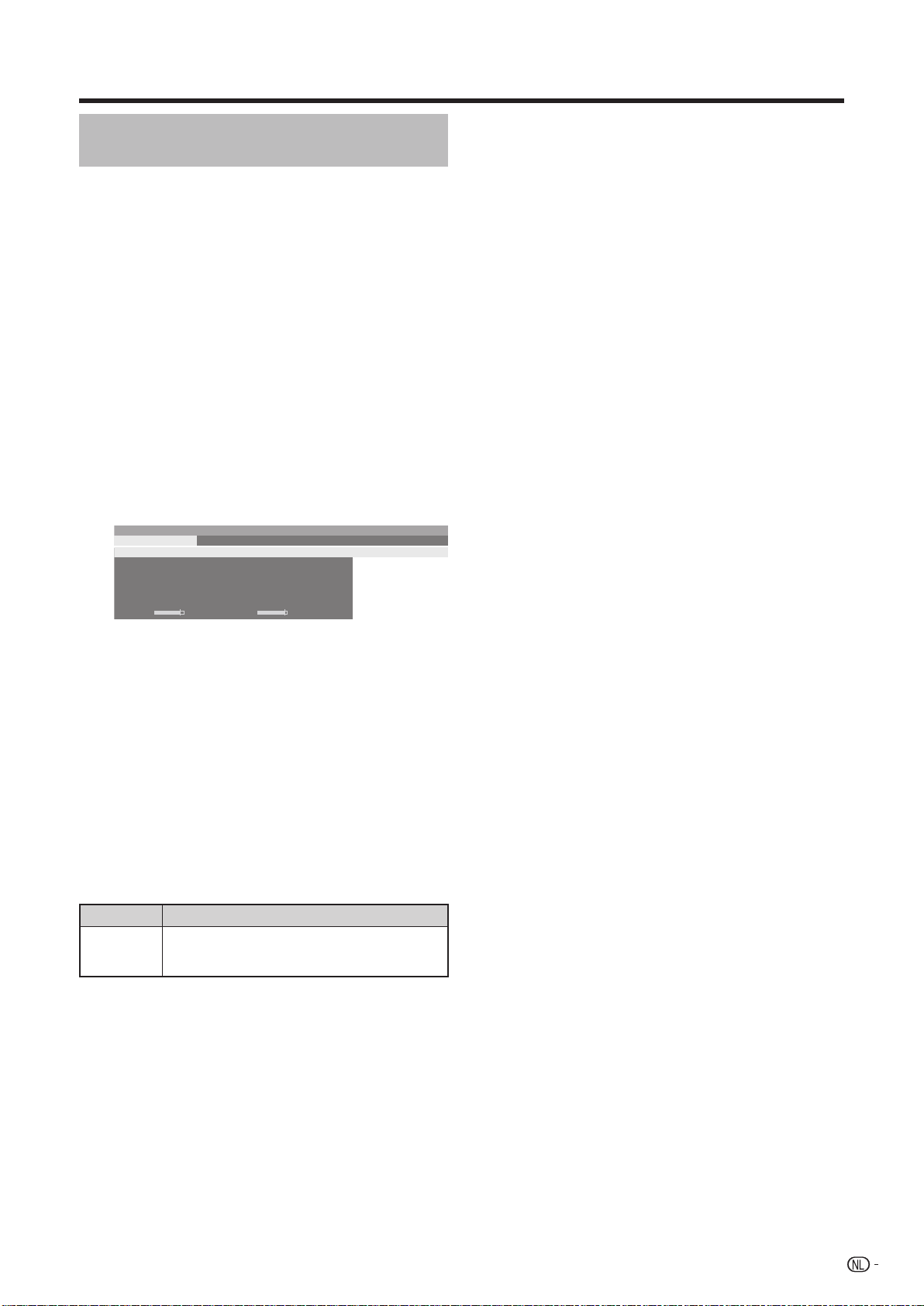
Eerste ingebruikname
w
Installatie/richting van de DVB-T antenne
Als u een of meer DVB-T zenders ontvangt met beeldof geluidsinterferentie, moet u de installatieplaats of de
richting van de antenne veranderen. Neem contact op
met uw dealer om te weten te komen welke kanalen in
uw gebied worden gebruikt voor het uitzenden van de
DVB-T zenders.
Vereiste: Het apparaat moet in de normale TV-
stand staan, terwijl er geen menuscherm actief
is en er een DVB-T zender geselecteerd is en
ontvangen wordt.
1
Druk op MENU om het TV menuscherm weer te
geven.
2
Druk op c/d om “Instellingen” te selecteren en
druk dan op OK.
3
Druk op a/b om “Zenders” te selecteren en
druk dan op OK.
Druk op a/b om “Manuele instelling” te
selecteren en druk dan op OK.
TVmenu -> Instellingen -> Zenders
Manuele instelling Zenders wijzigen Favorieten selecteren/wijzigen Zoek
Signaalbron
Kanaal E05
Frequentie 177.50 MHz
Bandbreedte 7 MHz
Naam 12 Test
C/N 96 Level 99
• De signaalbron is reeds op de DVB-T ingesteld als
gevolg van de voorkeuze van de zender.
Plaats en richt de antenne zodanig dat de
4
maximale waarden voor C/N en Level worden
verkregen.
5
Druk op BLAUW om te beginnen met zoeken.
Zoek de DVB-T zenders om de beurt op en
vergelijk de waarden voor C/N en Level.
Plaats/richt de antenne vervolgens
overeenkomstig de zwakste zender zodat de
maximale waarden voor C/N en Level worden
verkregen.
6
Gebruik hierna de automatische zoekfunctie
voor het zoeken van alle DVB-T zenders.
Onderdeel Uitleg
Bandbreedte
Antenne/kabel (analoog) DVB-T DVB-C DVB-S
Afhankelijk van het geselecteerde kanaal en het
land zal automatisch de bijbehorende bandbreedte
van 7 of 8 MHz worden ingesteld.
11
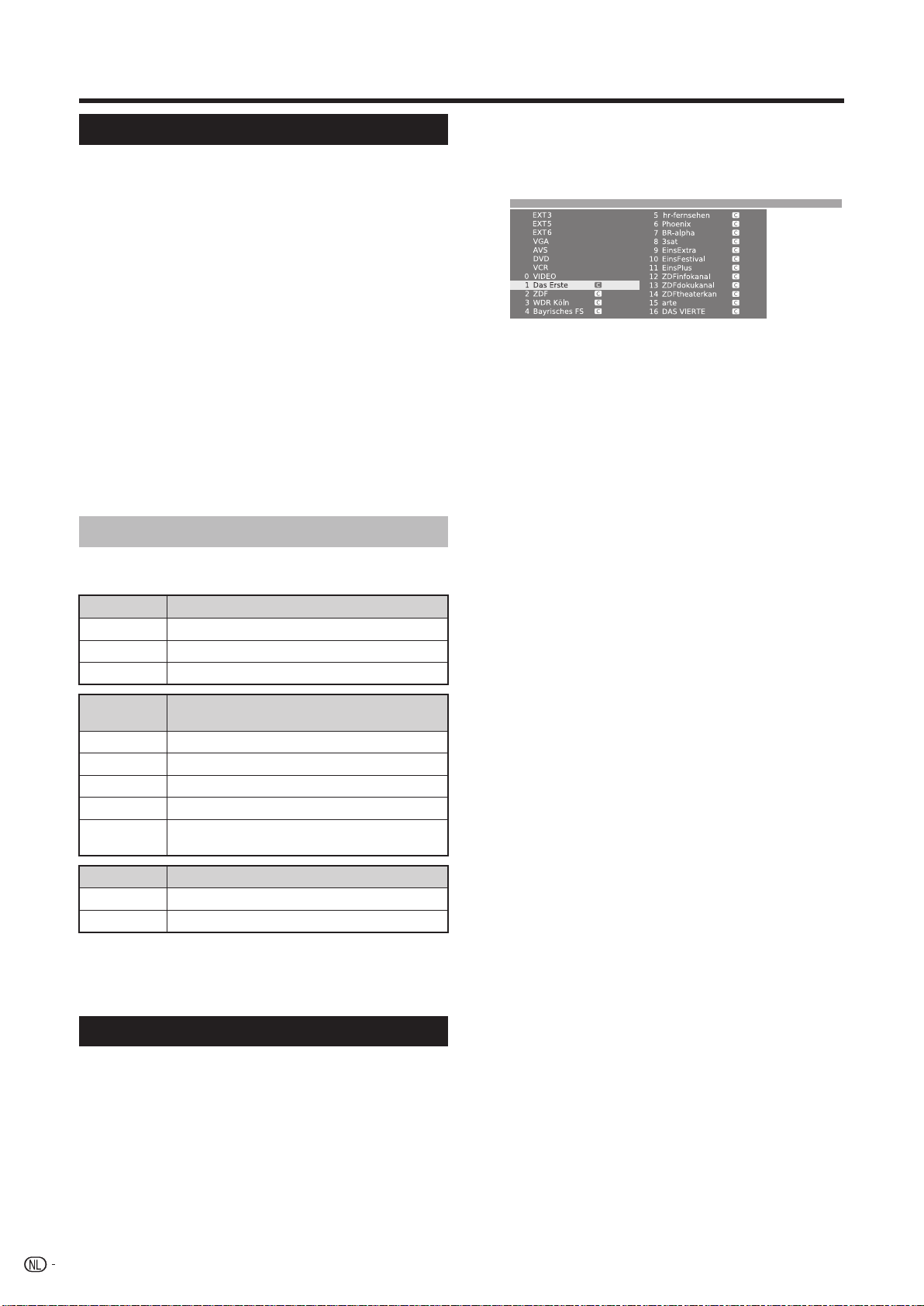
Basisbediening
In/uitschakelen
In/uitschakelen van de stroom
Druk op a van de TV.
Schakel uit door op a van de TV te drukken.
•
In dat geval zullen wel de EGP-gegevens (elektronische
programmagids) verloren gaan en kunnen de geprogrammeerde
timeropnamen niet door de TV worden uitgevoerd.
Standby-modus
Als de TV ingeschakeld is, kunt u het apparaat in
de ruststand (standby) zetten door op B van de
afstandsbediening te drukken.
Inschakelen vanuit de ruststand (standby)
Terwijl het apparaat in de ruststand (standby) staat,
drukt u op B van de afstandsbediening of op een van
de cijfertoetsen 0 - 9.
U kunt het TV-toestel ook met OK inschakelen zodat u
de zenderlijst ziet en een zender kunt kiezen.
Inschakelen van de radio
Druk in de ruststand (standby) op RADIO van de
afstandsbediening.
Status van de TV-indicators
Er zijn drie indicators aan de voorkant van de TV. Zie de
tabel voor de status van elke LED-indicator.
B indicator
Uit De stroom is uitgeschakeld.
Blauw De stroom is ingeschakeld.
Rood Ruststand (standby)
STATUS
indicator
Rood De inschakeltimer is geprogrammeerd.
Knippert rood
Groen De HDD-opnametimer is geprogrammeerd.
Knippert groen
Oranje
HDD indicator
Rood Bezig met een HDD-opname.
Groen
OPMERKING
• Trek de stekker van het netsnoer uit het stopcontact als u de TV
langere tijd niet denkt te gebruiken.
• Wanneer a in de uit-stand staat, zal er toch nog een kleine
hoeveelheid stroom naar de apparatuur lopen.
Er wordt een afstandsbedieningssignaal ontvangen.
Er worden EPG-gegevens ontvangen.
Zowel de HDD-opnametimer als de inschakeltimer
is geprogrammeerd.
Bezig met een archiefweergave of een timeshift-opname.
Status
Status
Status
Kiezen van de kanalen
Met Pr/Ps:
Druk op Pr/Ps om de kanalen te kiezen.
•
De zenderaanduiding met het audioformaat wordt even getoond.
•
Als er favorieten zijn ingesteld, kunnen alleen de geregistreerde
kanalen met
• De symbolen voor het audioformaat staan op blz. 13.
•
Als er extra talen of DVB-ondertitels voor DVBzenders beschikbaar zijn, zullen deze mogelijkheden
onder de zenderaanduiding worden getoond. (Blz. 13)
Met 0 - 9:
Druk op 0 - 9 om de kanalen te kiezen.
Pr/Ps
worden gekozen. (Blz. 13)
Met het zenderoverzicht:
Druk op OK terwijl er geen ander menuscherm
1
wordt weergegeven. (Als de favorietenlijst wordt
weergegeven, drukt u op ROOD.)
Zenderoverzicht
2
Druk op a/b/c/d of 0 - 9 om het gewenste
kanaal in het zenderoverzicht te kiezen en druk
dan op OK om erop af te stemmen.
• Druk op ROOD om naar de favorietenlijst te gaan.
• Druk op BLAUW om de lijst “op alfabet” of “op
nummer” te sorteren.
• Als de lijst op alfabet is gesorteerd, voert u de eerste
letters van de zender met 0 - 9 in, op dezelfde
wijze als bij gebruik van de toetsen op een mobiele
telefoon. De eerste zender voor de ingevoerde letters
wordt gemarkeerd aangegeven.
Wissen, herstellen, verplaatsen en een andere
naam geven van de zenders in het zenderoverzicht
Terwijl u in het zenderoverzicht bent, drukt u op
GEEL (Zenders wijzigen).
E
Wissen
Selecteer de zender die u wilt wissen en druk
dan op ROOD (Wissen). Indien gewenst, kunt u
meerdere zenders markeren met a/b/c/d of
0 - 9. Bevestig met OK of annuleer met ROOD.
E
Gewiste zenders herstellen
Om een zender(s) die u reeds gewist hebt terug
te halen, selecteert u de zender die teruggehaald
moet worden en dan drukt u op GROEN
(Gewiste zenders herstellen). Bevestig met OK.
•
De herstelde zender wordt op basis van de signaalbron aan
het eind van het respectievelijke signaalblok gesorteerd.
E
Verplaatsen
Selecteer de zender die u wilt verplaatsen en druk
dan op GEEL (Verplaatsen). Indien gewenst, kunt
u meerdere zenders markeren met a/b/c/d of
0 - 9. Druk op OK om het markeren te beëindigen.
Druk op a/b/c/d of 0 - 9 om de plaats te
selecteren waarnaar de zender verplaatst moet
worden. Bevestig met OK of annuleer met GEEL.
• Zorg dat u de gewenste groep zenders en de
bestemming selecteert bij het verplaatsen.
E
Andere naam geven
Selecteer de zender die u een nieuwe naam wilt
geven en druk dan op BLAUW (Andere naam geven).
Druk op een van de cijfertoetsen 0 - 9 om het
gewenste teken te selecteren. Druk de cijfertoets snel
achter elkaar in, want er wordt snel naar het volgende
teken doorgegaan. Herhaal deze aanwijzing totdat de
nieuwe naam volledig is ingevoerd. Bevestig met OK
of annuleer met BLAUW.
• De naam kan uit maximaal 9 tekens bestaan.
• Alleen beschikbaar in de analoge TV-stand.
12
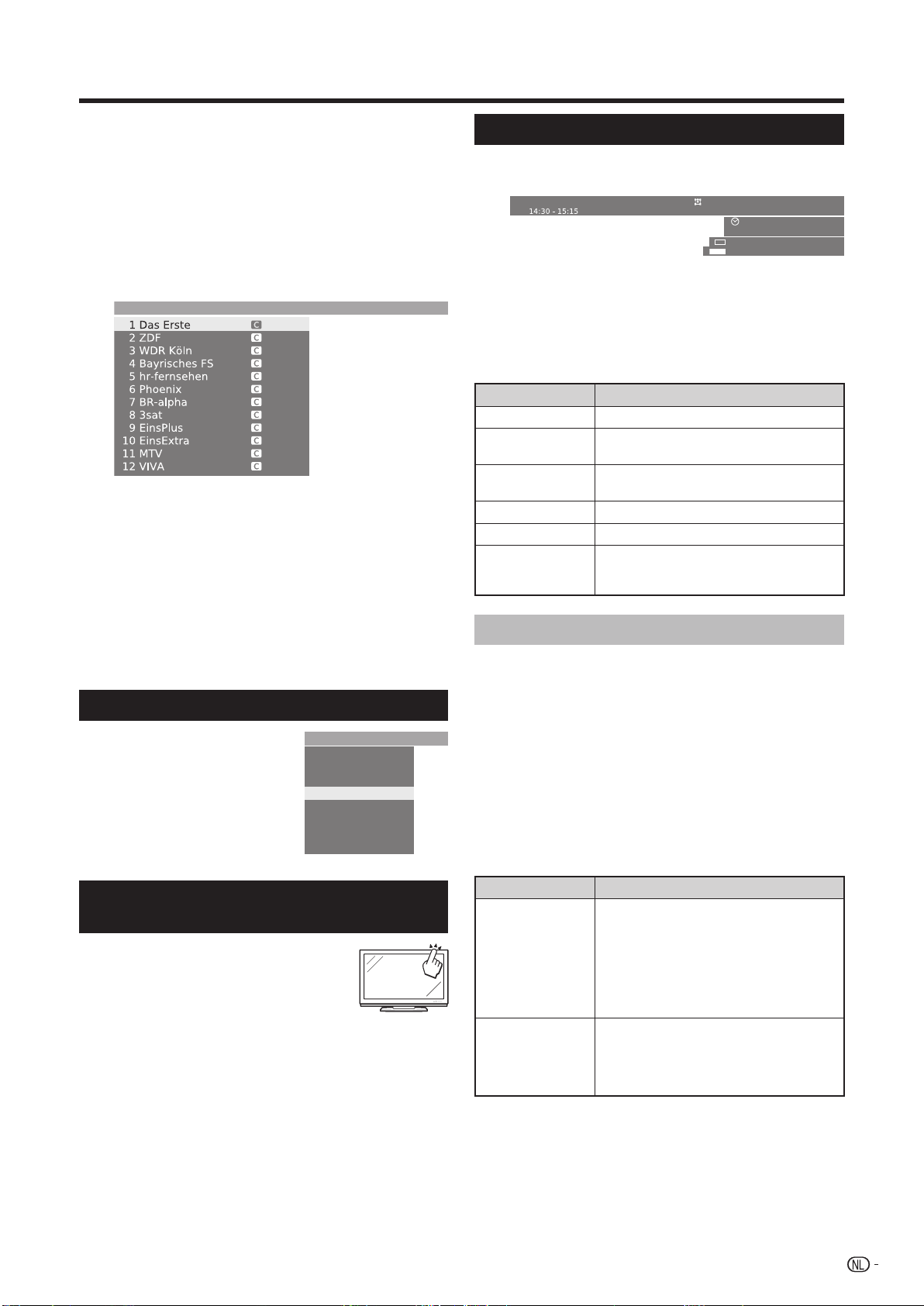
Basisbediening
Met de favorietenlijsten:
Uw vaak gebruikte zenders kunt u onderbrengen in 6
favorietenlijsten (bijv. voor meerdere gebruikers). Elke
favorietenlijst kan maximaal 99 zenders bevatten. Na
de installatie bij eerste gebruik zijn er reeds 10 zenders
van het zenderoverzicht in de eerste lijst opgeslagen.
Verander de favorietenlijst overeenkomstig uw wensen
(zie “Favorieten selecteren/wijzigen” op blz. 37).
1
Druk op OK terwijl er geen ander menuscherm
wordt weergegeven.
Favorieten -> FavouriteList1
Druk op ROOD om de favorietenlijst weer te
2
geven.
Druk op 0 - 9 of a/b/c/d om de gewenste
3
zender te selecteren en druk dan op OK om
deze als een favoriet te registreren.
ROOD: Terug naar het zenderoverzicht.
GROEN: Alle zenders doorlopen (zoals in Diavoorstelling)
van de huidige geselecteerde favorietenlijst. Druk op OK
om het doorlopen te beëindigen.
GEEL: De favorietenlijst veranderen. (Blz. 37)
c/d: Naar de vorige/volgende favorietenlijst.
Kiezen van een externe videobron
Externe bronnen
Nadat de aansluitingen zijn
gemaakt, drukt u op b zodat
het Externe bronnen scherm
verschijnt en dan drukt u op a/
b om de gewenste externe
bron met OK te selecteren.
U kunt een externe bron ook via
het zenderoverzicht selecteren.
Externe bronnen
VIDEO
VIDEO
DVD-REC
DVD-REC
DVD
DVD
EXT3
EXT3
EXT4
EXT4
EXT5
EXT5
EXT6
EXT6
EXT7
EXT7
Menubediening zonder gebruik van de afstandsbediening
Deze functie is handig wanneer er geen
afstandsbediening in de buurt is.
1
Druk even op MENU
om het rechtstreekse
bedieningsmenuscherm weer te geven.
• U kunt de volgende onderdelen instellen:
“Bedrijfsmodus”, “Externe bronnen”, “Helderheid”,
“Contrast”, “Breedbeeldfunctie” en “Service”.
• “Service” is een onderdeel dat uitsluitend voor
onderhoudspersoneel is bedoeld.
Selecteer het onderdeel door op Pr/s te
2
drukken.
3
Gebruik ik/l om te selecteren of in te stellen.
Statusaanduiding
Druk op END om de statusaanduiding een paar
seconden te laten verschijnen.
1 Das Erste Dolby D
• Op de bovenste regel ziet u het nummer en de naam
van de zender, de titel van het programma en het
audioformaat. De tijd en, indien geactiveerd, de
alarmtijd/alarm en de uitschakeltijd worden ook
aangegeven. Ga naar “TV menu > Instellingen >
Diversen > OSD beeldscherm” voor het aanpassen
van de instellingen voor de statusaanduiding.
Audioformaat Beschrijving
Mono Mono-audio, analoge uitzending
2-tonig
Stereo
Dolby D Dolby Digital geluidsuitzending (DD)
MPEG MPEG geluidsuitzending
, , , , ,
, , ,
Toskana
Wekken ma-vr
Taal-/geluidskeuze
m
DVB-ondertiteling
Twee geluidskanalen (Toon1/Toon2),
analoge uitzending
Stereogeluid, analoge of digitale (PCM)
uitzending
Deze symbolen verwijzen naar het aantal
audiosignalen en de optimale plaats/aantal
luidsprekers (bovenrand naar voren gericht).
14:31
14:50
Extra DVB-opties
In de statusaanduiding kunnen nog andere
keuzemogelijkheden worden aangegeven voor
bepaalde programma’s afhankelijk van de provider van
de DVB-programma’s.
Druk op een van de gekleurde toetsen of m
tijdens weergave van de statusaanduiding om
het bijbehorende menu te laten verschijnen.
ROOD: Kanaalkeuze voor providers van meerdere
kanalen
GROEN: Taal/audiokeuze
m: DVB-ondertiteling/teletekst
• De keuzemenu’s zijn alleen beschikbaar zolang de
statusaanduiding wordt getoond.
Onderdeel Beschrijving
De keuze van de ondertiteling verwijst alleen
naar DVB-ondertiteling en wordt niet door
alle zenders aangeboden. Veel zenders
DVB-ondertiteling
Nieuw programma
zenden de ondertiteling alleen via teletekst
uit.
U kunt algemene instellingen voor DVBondertiteling maken onder “TV menu ->
Instellingen > Diversen > DVB-ondertiteling”.
De keuzeregel wordt automatisch even kort
aangegeven als er een nieuw programma
begint met opties die verschillend zijn van
die van het vorige programma, of als u naar
een andere zender overschakelt.
OPMERKING
• Het rechtstreekse bedieningsmenuscherm verdwijnt als u
gedurende enkele seconden geen bediening uitvoert.
13
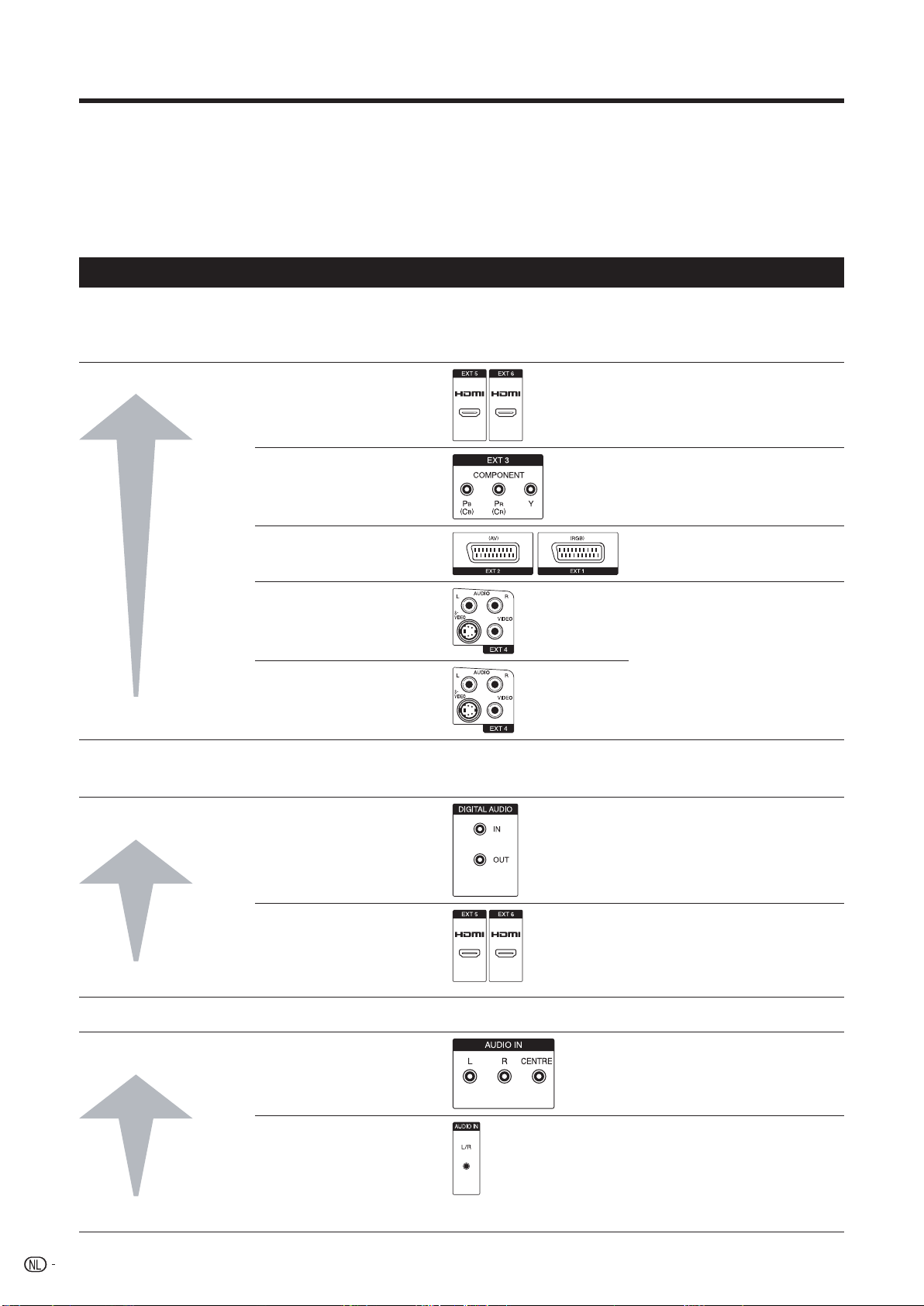
Aansluiten van externe apparaten
De geïntegreerde Aansluitwizard van de TV helpt u bij het aansluiten van nieuwe apparaten en bij het wijzigen
van de aansluitingen. Voordat u begint met de feitelijke aansluitingen, laat u de Aansluitwizard eenmaal lopen en
registreert u de apparatuur die wordt aangesloten.
E
Alvorens de apparaten aan te sluiten ...
Lees de gebruiksaanwijzingen van de externe apparaten zorgvuldig door voor de diverse aansluitmogelijkheden.
Op deze wijze kunt u ook de beste audiovisuele kwaliteit verkrijgen om de prestatie van het TV-toestel en het
aangesloten apparaat optimaal te benutten. Noteer het type aansluiting voordat u de wizard gebruikt.
Informatie betreffende een hoge beeld- en geluidskwaliteit
De beeldkwaliteit wordt naar boven toe steeds beter. Raadpleeg de gebruiksaanwijzing van het apparaat dat wordt
aangesloten voor de beste aansluitmethode.
E
Video-aansluitingen Opmerkingen
Hoge kwaliteit
1 HDMI (EXT 5 of 6)
2 COMPONENT (EXT 3)
Bij gebruik van een HDMI/DVI
omzettingskabel moet de audio
afzonderlijk worden ingevoerd.
3 Euro SCART (EXT 1 of 2)
4 S-VIDEO (EXT 4)
Sluit niet tegelijk S-VIDEO en
5 VIDEO (EXT 4)
VIDEO aan.
Standaard kwaliteit
E
Audio-aansluitingen
Digitale audioverbinding Opmerkingen
Hoge kwaliteit
Standaard kwaliteit
1 DIGITAL AUDIO IN/OUT
2 HDMI (EXT 5 of 6)
Bij deze verbinding moet u
opgeven via welke aansluiting de
audio binnenkomt. (Blz. 35)
Bij gebruik van HDMI (EXT 5 of
6) heeft de HDMI audio-ingang
voorrang.
Bij gebruik van een HDMI/DVI
omzettingskabel moet de audio
afzonderlijk worden ingevoerd.
DOLBY DIGITAL signalen worden
niet weergegeven.
Analoge audioverbinding
Hoge kwaliteit
Standaard kwaliteit
14
1 AUDIO IN (L-R-CENTRE)
2 AUDIO IN (L/R)
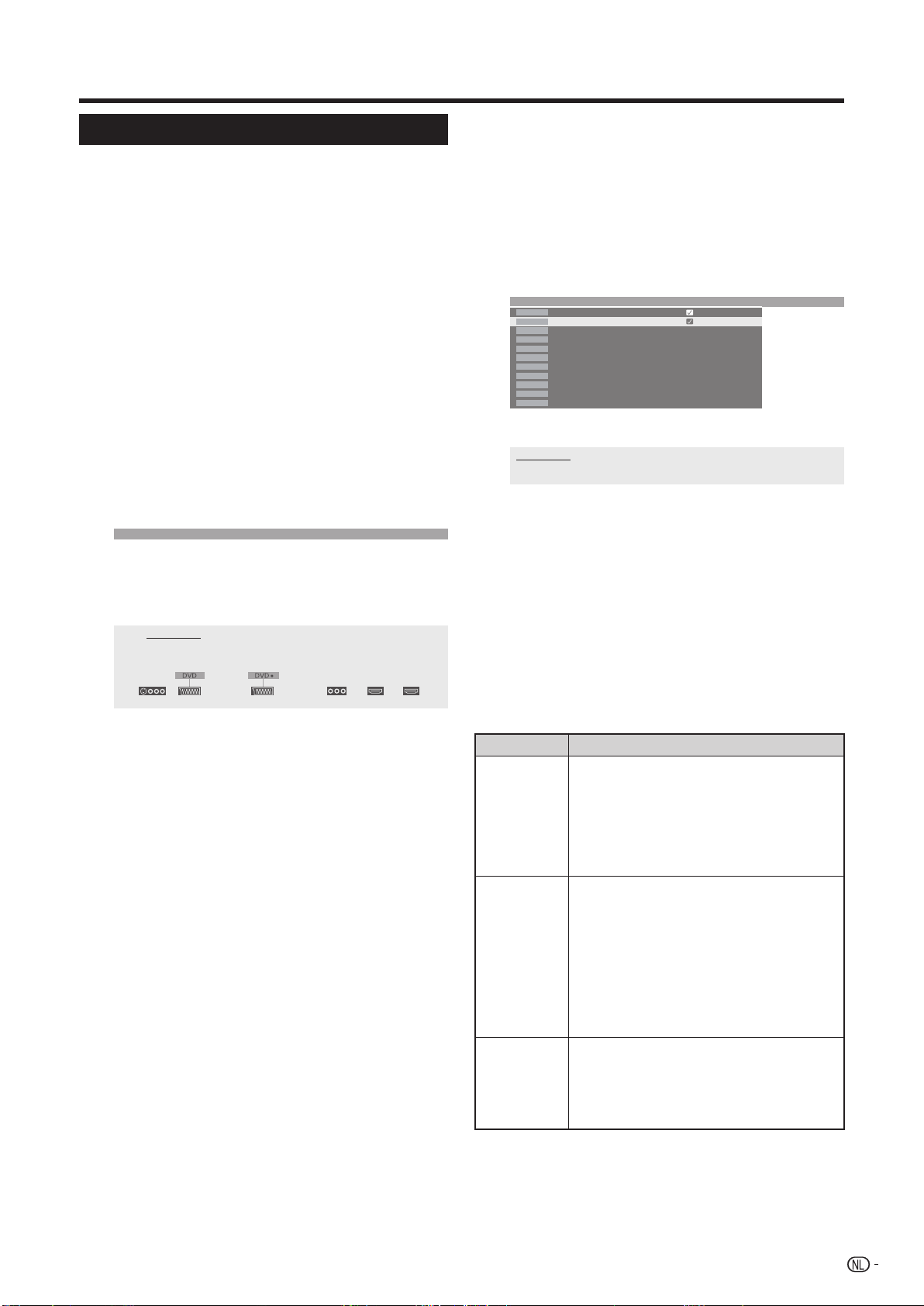
Aansluiten van externe apparaten
Aansluitwizard
De geïntegreerde aansluitwizard geeft aan op welke
aansluiting de apparatuur moet worden aangesloten.
Sluit de apparatuur aan zoals aangegeven in het
schema en volg de instructies een voor een op.
OPMERKING
• Nieuwe apparaten mogen pas worden aangesloten nadat
zij in de aansluitwizard zijn geregistreerd.
Druk op MENU om het TV menuscherm weer te
1
geven.
Druk op c/d om “Aansluitingen” te selecteren
2
en druk dan op b om omlaag te gaan.
Druk op a/b om “AV-instellingen” te selecteren
3
en druk dan op OK.
• Het scherm van de aansluitwizard verschijnt.
Druk op OK. Het scherm toont het
4
standaardscherm dat kan verschillen van de
feitelijke aansluitingen. Druk op OK om verder
te gaan.
Standaardscherm
AV-instellingen
Aansluitwizard
Momenteel verwacht het tv-toestel dat u de volgende apparaten heeft aangesloten:
EXT4 EXT1 EXT2 EXT3 EXT5 EXT6
Het AV-toestelselectie scherm verschijnt.
5
Selecteer met a/b het apparaat (apparaten)
dat wordt aangesloten en druk dan op GEEL
om dit te markeren. Een gemarkeerd apparaat
wordt aangegeven met ✔. Bijvoorbeeld, als een
DVD-recorder met een HDMI-aansluiting op
de TV wordt aangesloten, selecteert u “HDMI/
DVI” en drukt dan op GEEL om het apparaat
te registreren. U kunt andere apparaten op
dezelfde wijze registreren.
AV-instellingen -> AV-toestelselectie
DVD
DVD-speler
DVD •
DVD-recorder
VCR
Videorecorder
SAT
Sat-receiver
STB
SetTopBox/dBox
Decoder
Decoder
Camera
CamCorder/camera
AV
Ander(e) appara(a)t(en) op EXT 1/2/4
COMP.IN
Apparaat op EXT3
HDMI/DVI
Apparaat op EXT5
HDMI/DVI
Apparaat op EXT6
Aansluitwizard
Geef hier al de nieuw aan te sluiten AV-apparaten of al de aansluitingswijzigingen van
de reeds aangesloten apparaten aan.
Vervolgens ziet u het aansluitschema dat
6
aangeeft hoe het nieuwe of ingestelde apparaat
op de aansluitingen op het achterpaneel moet
worden aangesloten. Druk op OK om verder te
gaan.
• Als u opgeeft dat een decoder wordt aangesloten,
wordt u naar het “Decoderprogramma(s) selecteren”
submenu gestuurd.
Geef het signaaltype voor de aansluiting op. Als
7
u dit niet weet, selecteert u de automatische
instelling.
Volg hierna de instructies die op het scherm
8
worden aangegeven.
Onderdelen Uitleg
Er is een grote variatie in het signaaltype van
de apparaten die aangesloten kunnen worden.
Aansluitingen
en signaal
Direct
weergeven
Dig. audioingang
toewijzen
Als u de juiste instelling niet weet, laat u het
onderdeel “Signaal” op “Automatisch-FBAS/
YC” staan (bijv. voor de DVD-speler/recorder)
of op “Automatisch-VHS/SVHS” (bijv. voor de
videorecorder), anders selecteert u het juiste
signaaltype.
Als het beeld van een aangesloten apparaat
tijdens weergeven meteen op de TV moet
worden weergegeven, selecteert u “ja”. Er wordt
dan een schakelspanning gebruikt zodat u niet
handmatig hoeft over te schakelen om het beeld
van het aangesloten apparaat te zien. (Zie de
gebruiksaanwijzing van het aangesloten apparaat
voor verdere informatie.)
Bij weergave van AV Link apparaten wordt
het beeld altijd meteen getoond, ongeacht de
gemaakte instelling.
Selecteer de AV-aansluiting waarop het apparaat
is aangesloten waarvan u het digitale geluid
wilt horen. Verbind de digitale uitgang van het
externe apparaat met de digitale ingang van het
TV-toestel. (Blz. 22) Als er geen apparaat met
digitale audio is aangesloten, selecteert u “nee”.
15
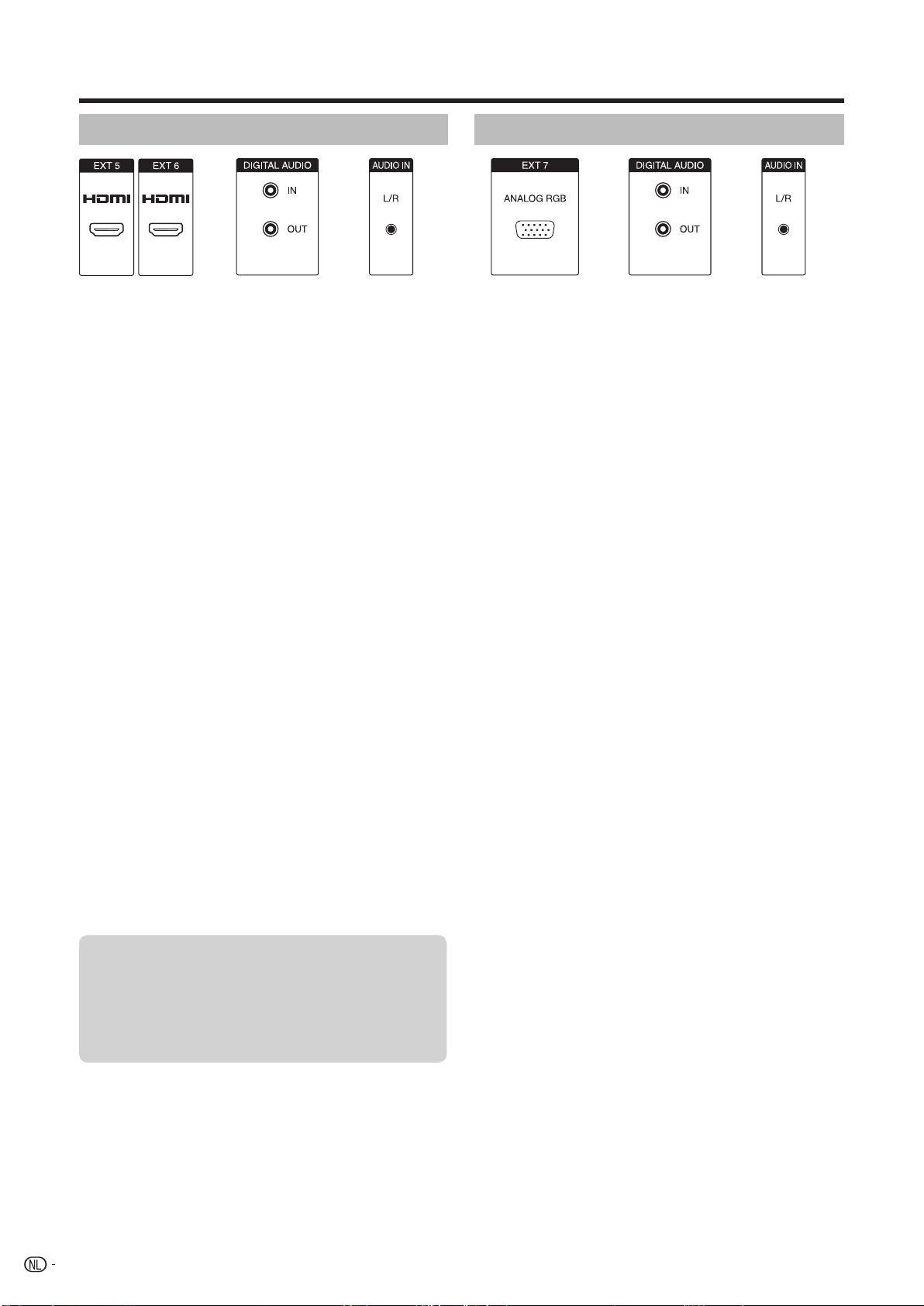
Aansluiten van externe apparaten
HDMI-verbinding
(Optionele
audioverbinding)
Met een HDMI-verbinding (High Definition Multimedia
Interface) is digitale video- en audio-overdracht
mogelijk via een enkele aansluitkabel vanaf uw speler.
De digitale beeld- en geluidsgegevens worden
zonder comprimering overgebracht waardoor er geen
kwaliteitsverlies optreedt. Analoog/digitaal omzetting
is ook niet meer nodig in de aangesloten apparatuur,
waardoor eveneens kwaliteitsverlies wordt voorkomen.
HDMI/DVI-omzetting
Met behulp van een DVI/HDMI-adapterkabel kunnen
de digitale videosignalen van een DVD of PC ook via de
compatibele HDMI-verbinding worden weergegeven.
Het geluid moet afzonderlijk worden ingevoerd.
HDMI en DVI maken beide gebruik van dezelfde HDCP
kopieerbeveiliging.
Aansluiten van het HDMI-apparaat
In “Aansluitwizard > AV-toestelselectie”
selecteert u “HDMI/DVI” en sluit dan het
apparaat correct aan.
• Als er een HDMI/DVI-omzettingskabel wordt
gebruikt, moeten de audiosignalen afzonderlijk naar
de DIGITAL AUDIO (IN) of analoge AUDIO IN (L/R)
worden gestuurd.
OPMERKING
• Er kan videoruis optreden afhankelijk van het gebruikte
type HDMI-kabel. Zorg dat u een goedgekeurde HDMIkabel gebruikt.
• Bij het weergeven van een HDMI-beeld zal automatisch het
beste formaat voor het beeld gedetecteerd en ingesteld
worden.
Geschikte videosignalen:
VGA, 576i, 576p, 480i, 480p, 720p, 1080i, 1080p
Zie blz. 18 voor de compatibiliteit van de PC-signalen.
Als een aangesloten HDMI-apparaat
AQUOS LINK compatibel is, hebt u de
beschikking over diverse handige functies
met behulp van de AQUOS LINK toetsen
op de afstandsbediening.
Zie blz. 19 - 22 voor verdere informatie.
(Optionele
audioverbinding)
VGA/XGA-verbinding (PC/settopbox)
U kunt een PC of settopbox (STB) aansluiten op
de EXT 7 (ANALOG RGB) aansluiting en dan het
beeldscherm van de TV als een uitvoerapparaat
gebruiken.
Wanneer een PC wordt aangesloten, stelt u de
uitgangsresoluties van de PC in overeenkomstig
de mogelijkheden van de PC. Zie blz. 18 voor
verdere informatie over de compatibiliteit van de
PC-signalen.
Wanneer een settopbox wordt aangesloten,
stelt u de volgende schermresoluties in
overeenkomstig de mogelijkheden van de
settopbox.
Geschikte videosignalen (voor STB):
576i, 576p, 480i, 480p, 720p, 1080i
Aansluitingen
Sluit het apparaat met een VGA-kabel op EXT 7
aan. Zie blz. 22 voor de geluidsaansluitingen.
Registreren in de aansluitwizard is niet nodig.
Instellen van de geometrie
Met deze functie kunt u de horizontale/verticale positie
van het beeld instellen. (Blz. 38)
Instellen van de kleurnorm
1
Druk op MENU om het TV menuscherm weer te
geven.
2
Druk op c/d om “Beeld” te selecteren en druk
dan op b om omlaag te gaan.
3
Druk op a/b om “Kleurennorm” te selecteren
en druk dan op b om omlaag te gaan.
4
Druk op c/d om “RGB” voor PC en “Ycc” (in
zeldzame gevallen “Ypp” of “RGB”) voor STB te
selecteren en druk dan op OK.
16
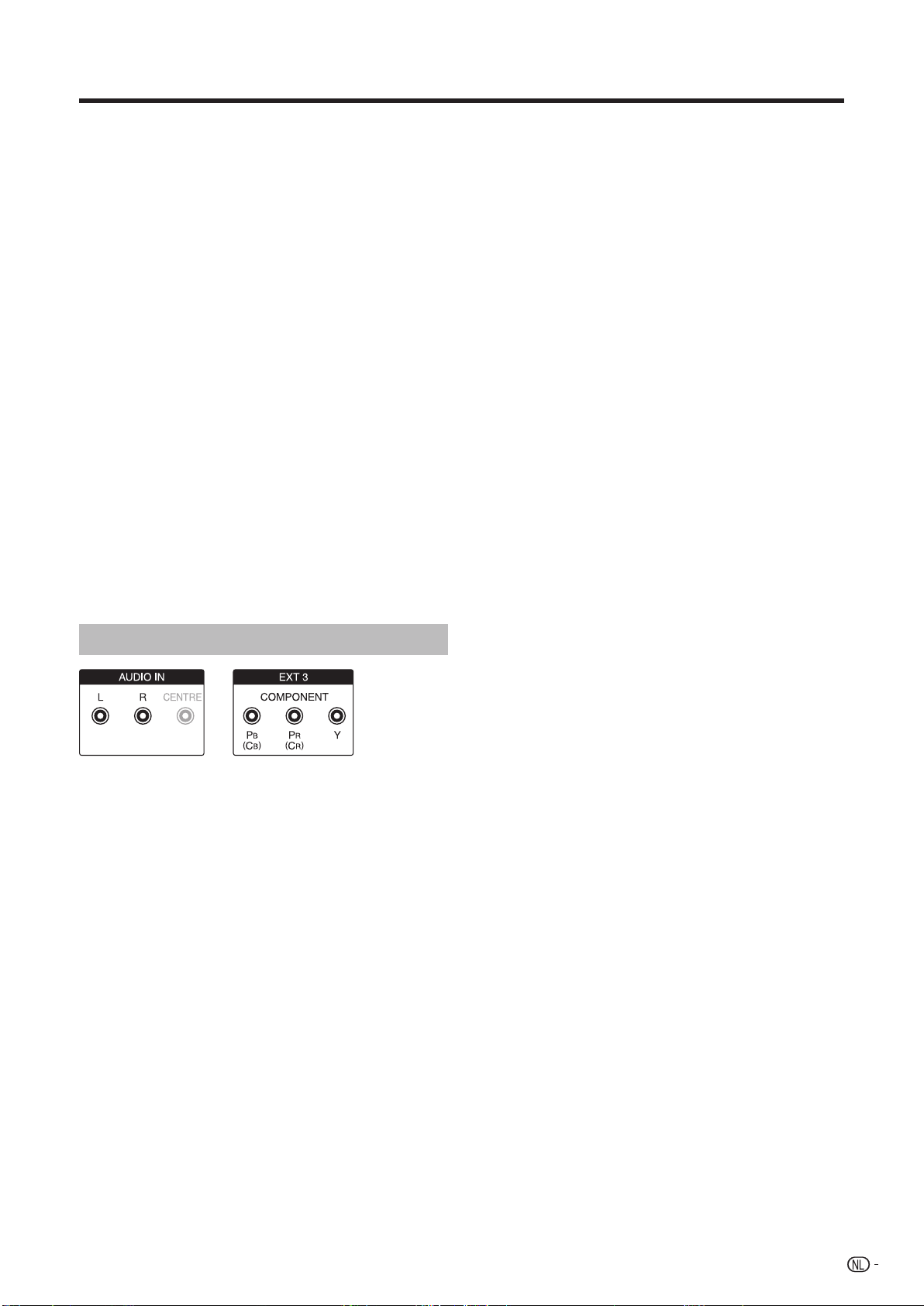
Aansluiten van externe apparaten
Audioverbinding
Analoge audio:
Verbind het analoge audiosignaal van de PC
of de settopbox via een stereokabel met de
AUDIO IN (L/R) aansluiting op het TV-toestel.
• Het geluid wordt weergegeven via de luidsprekers
die op het TV-toestel zijn aangesloten of via een
luidsprekersysteem.
Digitale audio:
• Een extern digitaal audiosignaal kan via de
geïntegreerde Dolby Digital decoder of via een
extern aangesloten digitale audioversterker worden
weergegeven.
Sluit het digitale audiosignaal van de PC of
1
settopbox via een eenvoudige tulpstekkerkabel
op de DIGITAL AUDIO (IN) aansluiting van het
TV-toestel aan.
Wijs vervolgens de digitale audio-ingang toe
2
in “TV menu > Aansluitingen > Diversen > Dig.
audio-ingang toewijzen”.
Voor een externe digitale audioversterker:
1
Vereiste: De externe audioversterker is reeds
aangesloten. (Blz. 22)
Voer het digitale audiosignaal van de AUDIO
2
DIGITAL OUT aansluiting van het TV-toestel
naar de externe versterker.
Component-verbinding (EXT3)
DVD-spelers/recorders met componentvideoaansluitingen kunnen ook op EXT 3 (COMPONENT)
van het TV-toestel worden aangesloten in plaats van op
de SCART-aansluitingen.
Gebruik een aansluitkabel met drie tulpstekkers
aan beide uiteinden voor het overbrengen van de
beeldinformatie met een betere kwaliteit dan via een
SCART-kabel. U moet een aparte kabel gebruiken voor
het overbrengen van het audiosignaal.
De basisprocedure voor het opzetten van een
component-verbinding (videoverbinding en
audioverbinding) is hetzelfde als beschreven in het
vorige hoofdstuk “VGA/XGA-verbinding (PC/
settopbox)”, met uitzondering van:
Bij het instellen van de parameters in
“Signaaltype op aansluiting EXT3” selecteert u
“Automatisch” als u het type niet weet. Lees de
gebruiksaanwijzing van het externe apparaat
voor de andere opties.
17
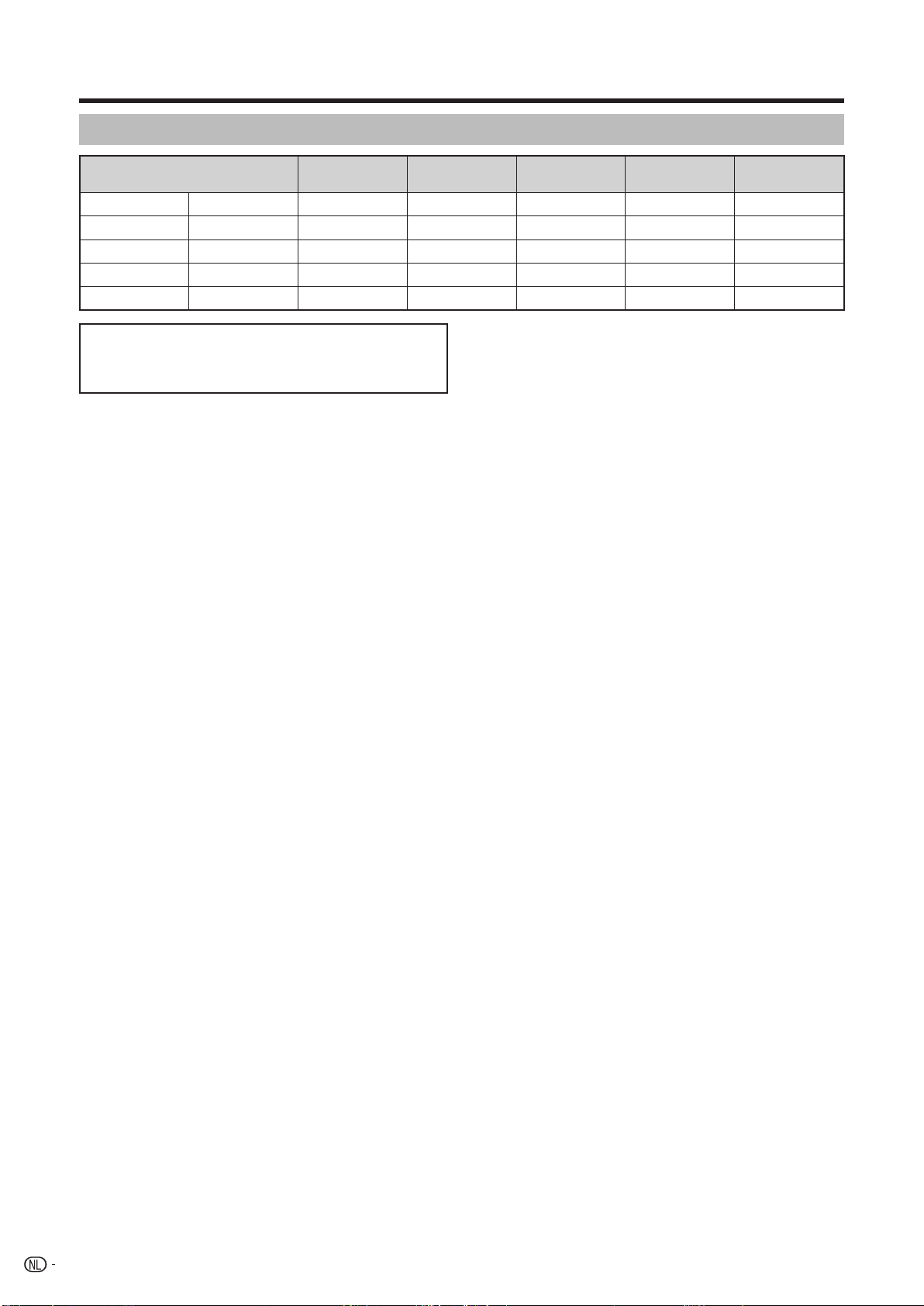
Aansluiten van externe apparaten
Tabel met geschikte PC’s
Horizontale
frequentie
31,5 kHz 60 Hz
37,9 kHz 60 Hz
48,4 kHz 60 Hz
64,0 kHz 60 Hz
67,5 kHz 60 Hz
VGA
SVGA
XGA
SXGA
FULL HD
Resolutie
640 g 480
800 g 600
1024 g 768
1280 g 1024
1920 g 1080
VGA, SVGA, XGA en SXGA zijn wettig gedeponeerde
handelsmerken van International Business Machines
Corporation.
OPMERKING
• Deze TV heeft een beperkte compatibiliteit met PC’s en
een juiste werking kan alleen gegarandeerd worden als de
gebruikte videokaart exact conform de VESA 60Hz norm
is. Eventuele variaties ten opzichte van deze norm zullen
resulteren in beeldvervorming.
Verticale
frequentie
Analoog (D-Sub) Digitaal (HDMI) VESA standaard
✔✔
✔✔
✔✔
✔✔
✔
g
g
g
g
18

Aansluiten van externe apparaten
Bedienen van HDMI-apparaten met AQUOS LINK
Wat is AQUOS LINK?
Via gebruik van het HDMI CEC (Consumer Electronics Control) protocol kunt u
compatibele systeemapparatuur (zoals een AV-versterker, DVD-speler, Blu-ray Disc speler)
met AQUOS LINK interactief bedienen met één afstandsbediening.
OPMERKING
• Een AQUOS LINK-compatibele AQUOS BD-speler, een AQUOS audioluidsprekersysteem en een
AQUOS recorder zullen na het op de markt brengen van deze TV verkrijgbaar zijn. (Vanaf juli 2007)
Wat kunt u met AQUOS LINK doen?
✔ Eén-toets-opname
U hoef niet te zoeken naar de afstandsbediening van uw opnameapparaat. Druk op de
REC E of REC STOP H toets achter het klepje om te beginnen/stoppen met opnemen
van het programma dat u op de TV ziet.
✔ Eén-toets-weergave
Wanneer de TV in de ruststand (standby) staat, zal deze automatisch worden
ingeschakeld en het beeld van een HDMI-bron weergeven.
✔ Bedienen via een enkele afstandsbediening
AQUOS LINK herkent automatisch het aangesloten HDMI-apparaat en u kunt de TV en
het apparaat bedienen alsof u een universele afstandsbediening hebt.
✔ Bedienen van de titellijst van de externe apparaten
In aanvulling op de weergave van het eigen Timeroverzicht van de TV (blz. 34), kunt u
ook het hoofdmenu van de externe speler of de titellijst van de AQUOS BD-speler/AQUOS recorder oproepen,
vooropgesteld dat de apparaten AQUOS LINK ondersteunen.
✔ Bedienen van meerdere HDMI-apparaten
Met de OPTION toets kunt u kiezen welk HDMI-apparaat u wilt bedienen.
OPMERKING
• Richt de afstandsbediening naar de TV en niet naar het aangesloten HDMI-apparaat.
• Er kan videoruis optreden afhankelijk van het gebruikte type HDMI-kabel. Zorg dat u een goedgekeurde HDMI-kabel gebruikt.
• Via dit systeem kunnen 3 HDMI-opnameapparaten, 1 AV-versterker en 2 spelers worden aangesloten.
• De bediening geldt voor het HDMI-apparaat dat geselecteerd is als de externe bron. Als het apparaat niet werkt, moet u het
apparaat inschakelen en dan met b de juiste externe bron selecteren.
Aansluiten van een HDMI-apparaat op de TV
Sluit eerst het AQUOS audioluidsprekersysteem of een AQUOS BD-speler/AQUOS
recorder aan die het HDMI CEC protocol ondersteunt.
OPMERKING
•
Raadpleeg de gebruiksaanwijzing van het apparaat dat wordt aangesloten voor verdere informatie.
• Wanneer aansluitkabels zijn losgemaakt of het aansluitpatroon is veranderd, moet u eerst de TV
aanzetten terwijl de stroom van alle relevante apparatuur is ingeschakeld. Kies de juiste externe
ingangsbron door op b te drukken en controleer de audiovisuele uitvoer.
Aansluiten van een AQUOS BD-speler/
AQUOS recorder via het AQUOS
audioluidsprekersysteem
AQUOS
audioluidsprekersysteem
TV
AQUOS BD-speler/
AQUOS recorder
Goedgekeurde HDMI-kabel
Naar OUT
Coaxiale
audiokabel
(los verkrijgbaar)
Goedgekeurde HDMI-kabel (los verkrijgbaar)
(los verkrijgbaar)
19

Aansluiten van externe apparaten
e
Aansluiten van alleen een AQUOS BD-speler/
AQUOS recorder
AQUOS BD-speler/
AQUOS recorder
TV
E
Kiezen van de recorder
Hier kunt u uit verschillende aangesloten recorders een
recorder voor de opname selecteren.
1
Herhaal de stappen 1 t/m 3 hierboven.
2
Druk op a/b om “Recorderselectie” te
selecteren en druk dan op OK.
3
Selecteer de recorder en druk dan op OK.
OPMERKING
• Als u een AQUOS audioluidsprekersysteem tussen de TV
en de AQUOS recorder hebt aangesloten, zal bijvoorbeeld
de aanduiding voor de externe bron veranderen van “EXT5”
naar “EXT5 (Sub)”.
AQUOS LINK één-toets-opname
Voorbereidingen
Controleer of de CEC-compatibele recorder gereed is
om een opname te maken. Controleer de antenne- en
kabelaansluitingen en de resterende opnamecapaciteit van
de HDD of DVD-disc.
Open het klepje van de afstandsbediening.
1
2
Druk op REC E.
• Het kanaal van de CEC-compatibele recorder
verandert nu naar het kanaal van de TV en het
opnemen zal automatisch beginnen.
3
Druk op REC STOP H om te stoppen met
opnemen.
Goedgekeurde HDMI-kabel
(los verkrijgbaar)
AQUOS LINK-instellingen
E
AQUOS LINK automatisch inschakelen
Als deze functie is geactiveerd, is de één-toetsweergave ingeschakeld.
Wanneer de TV in de ruststand (standby) staat, zal
deze automatisch worden ingeschakeld en het beeld
van een HDMI-bron weergeven.
1
Druk op MENU om het TV menuscherm weer te
geven.
Druk op c/d om “Instellingen” te selecteren en
2
druk dan op OK.
TVmenu
Instellingen Geavanceerde functies Beeld G
AQUOS LINK-instellingen
Zenders
Kinderslot
Timerfuncties
Taal
Diversen
Druk op a/b om “AQUOS LINK-instellingen”
3
te selecteren en druk dan op OK.
Druk op a/b om “Automatisch inschakelen” te
4
selecteren.
Druk op c/d om “aan” te selecteren.
5
OPMERKING
• De fabrieksinstelling voor dit onderdeel is “nee”.
20

Aansluiten van externe apparaten
Bedienen van een AQUOS LINK apparaat
Met AQUOS LINK kunt u een HDMI-aangesloten
apparaat met één afstandsbediening bedienen.
OPMERKING
• De AQUOS LINK toetsen achter het klepje van de
afstandsbediening, zoals B, REV G, PLAY I, FWD
J en STOP H, mag u niet verwarren met de toetsen die
gebruikt worden voor de bediening van de HDD. Zie blz.
45.
Open het klepje van de afstandsbediening.
1
2
Druk op PLAY I om te beginnen met afspelen
van een titel.
• Er wordt niet gestart met afspelen van de
programma’s die in het DR-archief zijn opgeslagen.
• Zie de paragraaf “Afspelen van titels met AQUOS
LINK” in de kolom rechts hiernaast als u wilt
beginnen met afspelen via gebruik van de lijst van
titels van de AQUOS BD-speler/AQUOS recorder.
Druk op FWD J om snel vooruit te gaan.
3
Druk op REV G om snel achteruit te gaan.
Druk op STOP H om te stoppen.
Druk op B om het HDMI-aangesloten
apparaat in/uit te schakelen.
Luisteren met een AQUOS audioluidsprekersysteem
Indien gewenst, kunt u het TV-geluid ook alleen via
het AQUOS audioluidsprekersysteem weergeven en
handmatig de geluidsmodus veranderen.
OPMERKING
• De AQUOS LINK toetsen achter het klepje van de
afstandsbediening, zoals B, REV G, PLAY I, FWD
J en STOP H, mag u niet verwarren met de toetsen die
gebruikt worden voor de bediening van de HDD. Zie blz.
45.
Open het klepje van de afstandsbediening.
1
Druk op OPTION.
2
3
Druk op a/b om “Geluid via AQUOSaudiosysteem” te selecteren.
4
Druk op c/d om “ja” te selecteren.
• Selecteer “nee” om naar het TV-geluid te luisteren.
• Het geluid van de luidsprekers en de hoofdtelefoonaansluiting van de TV wordt gedempt en alleen het
geluid van het AQUOS audioluidsprekersysteem is
hoorbaar.
Handmatig veranderen van de geluidsmodus van het AQUOS audioluidsprekersysteem
Open het klepje van de afstandsbediening.
1
2
Druk op OPTION.
• Het AQUOS LINK menu wordt weergegeven.
Druk op a/b om “Geluidsmodus wijzigen” te
3
selecteren.
4
De geluidsmodus verandert telkens wanneer u
op OK drukt.
• Zie de gebruiksaanwijzing van het AQUOS
audioluidsprekersysteem voor verdere informatie.
Afspelen van titels met AQUOS LINK
In deze paragraaf wordt beschreven hoe u een titel in
de AQOUS BD-speler kunt afspelen.
Open het klepje van de afstandsbediening.
1
2
Druk op OPTION.
• Het AQUOS LINK menu wordt weergegeven.
3
Druk op a/b om “Hoofdmenu/titellijst” te
selecteren en druk dan op OK.
• De gekoppelde recorder wordt nu ingeschakeld
en de TV selecteert automatisch de juiste externe
ingangsbron.
• De titellijstgegevens van de aangesloten AQUOS BDspeler/AQUOS recorder worden weergegeven.
Selecteer de titel met a/b/c/d en druk dan
4
op PLAY I.
Kiezen van het mediatype voor een CECcompatibele recorder
Als uw recorder meerdere opslagmedia heeft, kunt u
hier het mediatype kiezen.
Open het klepje van de afstandsbediening.
1
Druk op OPTION.
2
• Het AQUOS LINK menu wordt weergegeven.
Druk op a/b om “Opname-/weergavemedium
3
selecteren” te selecteren.
Selecteer het gewenste medium, zoals DVD of
4
HDD. Het mediatype verandert telkens wanneer
u op OK drukt.
Kiezen van het HDMI-apparaat
Als er meerdere HDMI-apparaten achter elkaar zijn
aangesloten, kunt u hier opgeven welk apparaat
bediend moet worden.
Open het klepje van de afstandsbediening.
1
2
Druk op OPTION.
• Het AQUOS LINK menu wordt weergegeven.
Druk op a/b om “Selecteer het apparaat”
3
te selecteren en druk dan op OK. Het HDMIapparaat verandert wanneer u op OK drukt en
het menuscherm verdwijnt.
21

Aansluiten van externe apparaten
Opnemen via de EPG van de AQUOS
recorder (alleen voor de recorder)
U kunt de EPG van een CEC-compatibele recorder
oproepen en timeropnamen instellen met de
afstandsbediening van de TV.
1
Open het klepje van de afstandsbediening.
2
Druk op OPTION.
• Het AQUOS LINK menu wordt weergegeven.
3
Druk op a/b om “AQUOS Recorder EPG” te
selecteren en druk dan op OK.
• De externe ingangsbron verandert en de EPG van de
recorder wordt weergegeven.
4
Kies het programma dat moet worden
opgenomen.
• Zie de gebruiksaanwijzing van de recorder voor
verdere informatie.
Gebruik van de AV Link functie
Deze TV heeft vier AV Link functies voor een
probleemloze verbinding tussen de TV en de andere
audiovisuele apparatuur.
Eén-toets-weergave
Wanneer de TV in de ruststand (standby) staat en
op de audiovisuele bron (bijv. een videorecorder of
DVD-speler) wordt gestart met weergeven, zal de TV
automatisch worden ingeschakeld en geeft dan het
beeld van de betreffende bron weer.
TV-standby
Wanneer de TV in de ruststand (standby) wordt gezet,
komt de aangesloten audiovisuele apparatuur (bijv. een
videorecorder of DVD-speler) eveneens in de ruststand
(standby) te staan.
WYSIWYR (What you see is what you record =
Wat u ziet is wat u opneemt)
Als de afstandsbediening van de aangesloten
videorecorder een WYSIWYR toets heeft, kunt u
automatisch beginnen met opnemen door op de
WYSIWYR toets te drukken.
Verzenden van de gegevens
De kanaalinformatie van de tuner van de TV wordt
automatisch via de EXT 2 aansluiting naar de
aangesloten audiovisuele apparatuur (bijv. een
videorecorder) gezonden.
OPMERKING
• Zie de gebruiksaanwijzingen van de externe apparatuur
voor nadere bijzonderheden.
• De AV Link functie kan alleen gebruikt worden als de TV
een volledige automatische installatie heeft uitgevoerd met
de aangesloten audiovisuele apparatuur (blz. 10, Assistent
eerste ingebruikname).
De beschikbaarheid van de AV Link functie hangt af van
de gebruikte audiovisuele apparatuur. Afhankelijk van de
fabrikant en het type apparatuur dat wordt gebruikt, is het
mogelijk dat de beschreven functies geheel of gedeeltelijk
onbruikbaar zijn.
22
Aansluiten van de luidsprekers/ versterker
Volg de onderstaande aanwijzingen voor het aansluiten
van een versterker met externe luidsprekers.
E
Aansluiten van een digitale versterker
DIGITAL AUDIO (OUT)
OPMERKING
• HDMI-audiosignalen worden niet via DIGITAL AUDIO (OUT)
uitgevoerd.
E
Aansluiten van een analoge versterker
AUDIO OUT L-R
OPMERKING
• HDMI-audiosignalen worden mogelijk niet via de AUDIO
OUT L-R uitgevoerd.
E
Gebruik van de TV-luidsprekers als
Digitale versterker
Analoge versterker
middenluidsprekers
Maak de afgebeelde aansluitingen als u de TVluidsprekers als middenluidsprekers wilt gebruiken. In
dit geval verbindt u de middenkanaaluitgang van de
versterker met de middenkanaalingang van de TV (AUDIO
IN CENTRE) met behulp van een tulpstekkerkabel.
AUDIO IN
(CENTRE)
PREOUT (C)
Na het aansluiten gaat u naar “TV-menu >
1
Aansluitingen > Geluidscomponenten > HiFi/AVversterker.”
2
Wanneer u “Surroundversterker” voor
“Versterkertype” selecteert, moet u ervoor zorgen
dat “ja” wordt geselecteerd voor het onderdeel “TVluidspreker(s) als centerluidspreker(s)”.
ATTENTIE
Gebruik niet de middenluidspreker-aansluitingen
van de versterker maar altijd de voorversterkermiddenkanaaluitgang!
DIGITAL AUDIO (OUT)
Digitale versterker
TV
TV
TV

Overige kenmerken
Beeld-in-beeld (PIP)
Met behulp van de PIP-functie kan de TV twee
verschillende beelden tegelijk weergeven.
Druk op PIP om het PIP-scherm te activeren.
105 BBC TWO Stereo
11:50 - 12:10 Schools: Look And Read
12 E28
Taal-/geluidskeuze
m
DVB-ondertiteling
11:50
Gebruik van het PIP-menu
Hier kunt u het PIP-type instellen (Split Screen of klein
beeld) en de positie van het kleine beeld bepalen.
1
Druk op PIP om het PIP-scherm te activeren.
2
Controleer of het beeld dat u wilt bedienen door
een groen kader is omgeven.
3
Druk op MENU om het PIP-menu weer te
geven. U kunt nu het PIP-type selecteren (“Klein
beeld” of “Split Screen” onder “Type”) of de
positie van het kleine beeld veranderen (onder
“Positie”).
• U kunt het kleine beeld ook met a/b/c/d naar een
andere hoek van het scherm verplaatsen.
TV-menu
PIP Kinderslot Timerfuncties Taal Diversen Zenders
Type
Positie rechts bovenaan
Beperkingen in de PIP-stand
• Afhankelijk van de combinatie van HDTVsignalen is het mogelijk dat de PIP-functie niet
beschikbaar is.
• U kunt niet gelijktijdig twee gecodeerde zenders
weergeven.
• Tijdens opnemen is het veranderen van het beeld
en de keuze van de zenders aan beperkingen
onderhevig.
-> Instellingen
Klein beeld Split Screen
GROEN kader:
• De bediening beïnvloedt het beeld dat omgeven is
door een groen kader. Bijvoorbeeld, bij indrukken
van Pr/s verandert het kanaal van het scherm
waaromheen een groen kader is. Als er geen groen
kader zichtbaar is, drukt u op GROEN.
WIT kader:
• De bediening heeft geen invloed op het beeld
waaromheen een wit kader is. Bijvoorbeeld, bij
indrukken van Pr/s verandert het kanaal van
het scherm waaromheen geen wit kader is.
Stopzetten van het subbeeld
Druk op ROOD om het subbeeld stop te zetten/
weer te laten bewegen.
Verwisselen van de twee beelden
Druk op GEEL om de beelden in de twee
schermen te verwisselen.
Kiezen van de zenders
1
Controleer of het beeld dat u wilt bedienen door
een groen kader is omgeven.
2
U kunt de zenders normaal kiezen.
Doorlopen van de zenders
Controleer of het beeld dat u wilt bedienen door
1
een groen kader is omgeven.
Druk op BLAUW om te starten met “Zenders
2
aanzetten”.
• Het kader wordt blauw en de zenders veranderen
automatisch.
Druk nog een keer op BLAUW om het
3
doorlopen te stoppen.
• Het kader wordt groen.
23

Overige kenmerken
Gebruik van PhotoViewer
Deze TV is uitgerust met PhotoViewer waarmee u
foto’s in standaard JPEG-formaat van een USB-stick of
een geheugenkaart in een kaartlezer kunt weergeven.
Het is ook mogelijk om de foto’s via een diavoorstelling
weer te geven.
E
Aansluitingen
Steek de kaartlezer (met een USB-kabel) of de USBstick in de USB-aansluiting van de TV (zie blz. 6).
Mocht het moeilijk zijn om een USB-kabel aan te
sluiten als gevolg van de installatiewijze van de TV (bijv.
bij montage aan de muur), gebruik dan een USBverlengkabel (los verkrijgbaar).
OPMERKING
• Afhankelijk van het model van de kaartlezer of USB-stick
is het mogelijk dat de TV de opgeslagen gegevens niet
herkent.
• Gebruik alleen alfanumerieke tekens voor de naam van een
Photo Viewer bestand.
• Maak een USB-stick niet los van de TV terwijl er beelden
worden overgebracht, wanneer Diavoorstelling wordt
gebruikt of wanneer er van het ene menuscherm naar een
ander wordt overgeschakeld.
• U mag een USB-stick niet herhaaldelijk aansluiten en
losmaken van de TV.
PhotoViewer starten
PhotoViewer start automatisch wanneer een
geheugenkaart of een USB-apparaat met de juiste
gegevens wordt aangesloten. De eerste pagina van het
Foto-overzicht wordt getoond.
Kijken naar foto’s
VOORBEELD
USB 1:\picture_024.jpg\ 38 afbeeldingen
Afbeelding bekijken
Afbeelding markeren
Druk op a/b/c/d om de foto te selecteren.
1
Gebruik Pr/s als er meerdere pagina’s zijn.
Druk op OK om de foto over het volledige
2
scherm weer te geven.
Diavoorstelling
bladeren (1/3)
OPMERKING
• U kunt geen beeldgegevens in progressief JPEG-formaat
weergeven. De geheugenkaart of het USB-apparaat moet
gegevens in het standaard JPEG-formaat bevatten.
Als er reeds een geheugenapparaat is geplaatst,
maar dit niet automatisch wordt gedetecteerd,
kunt u PhotoViewer als volgt starten:
1
Druk op MENU om het TV menuscherm weer te
geven.
Druk op c/d om “Geavanceerde functies” te
2
selecteren en druk dan op b om omlaag te
gaan.
Druk op a/b om “PhotoViewer” te selecteren
3
en druk dan op OK.
• Als er meerdere geheugenkaarten in de kaartlezer
zitten, verschijnt er een selectiemenu. Druk op c/d
om de gewenste geheugenkaart te selecteren en
druk dan op OK.
• Wanneer een geheugenapparaat wordt geplaatst, is
het mogelijk dat PhotoViewer niet automatisch start.
Start PhotoViewer door de bovenstaande stappen
1-3 uit te voeren.
PhotoViewer verlaten
Druk op END van de afstandsbediening om het
PhotoViewer scherm te sluiten of verwijder de
geheugenkaart of het USB-apparaat.
✔
Druk op J of Pr om naar de volgende foto te gaan.
✔
Druk op G of Ps om naar de vorige foto te gaan.
✔
Druk op END om de foto-informatie aan/uit te zetten.
• Als “Foto-info” op “aan” staat, wordt de uitgebreide
informatie getoond. (Blz. 25)
✔ Druk op GEEL om de foto in te zoomen. U
kunt inzoomen met m2, m4, m8 en met het
oorspronkelijke formaat. In de zoomstand kunt u de
foto met a/b/c/d verschuiven. Druk op OK of
H om de zoomfunctie te verlaten.
✔ Druk op c/d om de foto 90 graden rechtsom/
linksom te draaien. (U moet de diavoorstelling
stoppen om een foto te kunnen draaien.)
✔ Druk op OK of H om terug te keren naar het Foto-
overzicht scherm.
Openen van een fotomap
Als er een fotomap in het geheugenapparaat is,
drukt u op a/b/c/d om de map in het Fotooverzicht scherm te selecteren en dan drukt u
op OK om de map te openen.
USB 1:\HD1PhotoViewer\ 38 afbeeldingen
Map openen
• De foto’s in de map worden weergegeven.
Diavoorstelling
bladeren (1/3)
24

Overige kenmerken
Kijken naar een diavoorstelling
Diavoorstelling starten
Druk op I om een diavoorstelling te starten/
hervatten.
OPMERKING
• Als er geen foto’s voor de diavoorstelling zijn geselecteerd,
worden alle foto’s in het geheugenapparaat in de
diavoorstelling weergegeven.
Tijdens weergave (of pauze) van de
diavoorstelling kunt u het volgende doen:
✔ Druk op OK om het Foto-overzicht weer te geven.
✔ Druk op F om de diavoorstelling te pauzeren/
hervatten.
✔ Druk op GEEL om in te zoomen (alleen wanneer de
diavoorstelling gepauzeerd is).
✔ Druk op c/d om de foto 90 graden rechtsom/
linksom te draaien (alleen wanneer de
diavoorstelling gepauzeerd is).
✔ Druk op J of Pr om naar de volgende foto te
gaan.
✔ Druk op G of Ps om naar de vorige foto te
gaan.
✔ Druk op H om de diavoorstelling te beëindigen.
OPMERKING
• De tijdsduur met de beeldverandering kan langer zijn dan
de tijdsinstelling in het menu.
Selecteren van de foto’s voor de diavoorstelling
Druk op a/b/c/d om de foto’s te selecteren
1
die in de diavoorstelling moeten worden
weergegeven en druk daarna op BLAUW om te
bevestigen.
Druk op I om de diavoorstelling van de
2
geselecteerde foto’s te starten/hervatten.
Gebruik van het PhotoViewer menu
In het PhotoViewer menu kunt u de beeldinstellingen
wijzigen en het geheugenapparaat selecteren.
Wanneer u in het PhotoViewer scherm bent,
drukt u op MENU om het PhotoViewer
menuscherm weer te geven.
PhotoViewer-menu
Ga naar ... Afbeelding 001 Mapbegin
Beeldweergave Optimale grootte
Foto-overgang om de 20
Foto-overgangen allemaal afwisselend
Foto-info aan
Beeldinstellingen
Wat u in het PhotoViewer menu kunt doen
Onderdelen Beschrijving
Ga naar ...
Beeldweergave
Foto-overgang
Foto-overgangen
Foto-info
Beeldinstellingen
Opslagmedium
kiezen
U kunt rechtstreeks naar de foto gaan of naar
het begin of einde van het bestand springen.
“Optimale grootte”: De foto’s worden kleiner
of groter gemaakt om het scherm optimaal te
vullen.
“Originele resolutie”: De foto’s worden met
de originele resolutie weergegeven. Als
de fotoresolutie hoger is dan die van het
scherm, zullen er delen van de foto worden
afgesneden.
U kunt de tijdsduur van elke foto in de
diavoorstelling tussen 3 en 60 seconden
instellen.
U kunt 4 verschillende foto-overgangen
selecteren voor de diavoorstelling. Tevens kunt
u “allemaal afwisselend” instellen om de fotoovergangen achter elkaar toe te passen.
U kunt aanvullende informatie over de foto’s
weergeven. Dit zijn: tijd en datum, resolutie en
beeldgrootte.
Beschikbare instellingen: AV-modus, Contrast,
Helderheid, Kleur en Scherpte.
U kunt het opslagmedium voor PhotoViewer
selecteren. Deze optie is alleen zichtbaar
wanneer er meer dan 2 media in de TV zijn
geplaatst.
25

Overige kenmerken
EPG (elektronische programmagids)
EPG is de afkorting voor Elektronische Programma
Gids en dit systeem geeft u een programma-overzicht
op het beeldscherm. Evenals bij een normaal
programmablad kunt u met dit systeem informatie
krijgen over de programma’s die worden uitgezonden.
Bovendien kunnen de programma’s alfabetisch
worden gerangschikt op bepaalde onderwerpen, in het
geheugen genoteerd worden of er kunnen opnamen
worden geprogrammeerd.
1
Druk op EPG.
EPG (programmablad) Ma 31.07./16:05
Datum
Tijd
Zenders
Onderwerpen
15:57-16:59 arte Charmed - Zauberhafte Hexen
16:00-16:15 MDR FERN... Hier ab vier
16:00-16:10 EinsExtra EinsExtra Aktuell
16:00-17:15 SAT.1 Richter Hold
16:00-16:30 ProSieben M. Asam - Mode
16:00-16:55 ZDFtheater... Waschtag
16:05-17:00 Bayrische... Wir in Bayern
16:05-16:45 KiKa Skippy, der Buschpilot
16:05-17:00 KABEL1 Star Trek - Das nächste Jah...
• De eerste keer dat u EPG start, wordt er een wizard
geactiveerd (niet voor DVB) die u door de
installatieprocedure leidt. Vervolgens kunt u de
gegevensverzameling uitvoeren (zie de volgende
bladzijde).
• In de programmalijst staan alle lopende programma’s
bovenaan.
• De programmagids is verdeeld in twee delen. De
onderste programmalijst wordt beïnvloed door de
bovenste zoekbeperkingen.
• Indien nodig, kunt u op Pr/s drukken om een
pagina omhoog/omlaag te gaan.
Druk op BLAUW om tussen de bovenste
2
zoekbeperkingen “Datum, … , onderwerpen” en
de onderste programmalijst om te schakelen.
Afstemmen (huidig programma) of instellen van
een geprogrammeerde weergave (toekomstig
programma)
1
Vereiste: U moet in de onderste programmalijst
zijn. (Indien niet, druk dan op BLAUW om naar
die lijst te gaan.)
2
Selecteer de zender en druk op OK.
Onderdelen Beschrijving
Bekijken
Noteren
Ma 31.07
Nu
alle
alle
Di 01.08
Het TV-toestel schakelt over naar het
geselecteerde programma dat nu wordt
uitgezonden.
Het programma is nog niet begonnen en
is genoteerd. Er verschijnt een ✔ voor
het programma. Het TV-toestel schakelt
automatisch over wanneer het programma
begint of de TV wordt automatisch
ingeschakeld vanuit de ruststand (standby),
tenzij het apparaat is ingesteld om niet in te
schakelen. (Blz. 27)
Wo 02.08 Do 03.08 Vr 04.08
Instellen van de programmalijst
Vereiste: U moet in de bovenste
1
zoekbeperkingen zijn. (Indien niet, druk dan op
BLAUW om naar de zoekbeperkingen te gaan.)
Selecteer “Datum”, “Tijd”, “Zenders” of
2
“Onderwerpen” met a/b.
Selecteer de zoekbeperkingen voor elke regel.
EPG (programmablad) Ma 31.07./16:05
Datum
Tijd
Zenders
Onderwerpen
15:57-16:59 arte Charmed - Zauberhafte Hexen
16:00-16:15 MDR FERN... Hier ab vier
16:00-16:10 EinsExtra EinsExtra Aktuell
16:00-17:15 SAT.1 Richter Hold
16:00-16:30 ProSieben M. Asam - Mode
16:00-16:55 ZDFtheater... Waschtag
16:05-17:00 Bayrische... Wir in Bayern
16:05-16:45 KiKa Skippy, der Buschpilot
16:05-17:00 KABEL1 Star Trek - Das nächste Jah...
Ma 31.07
Nu
alle
alle
Di 01.08
TIPS
• Bijvoorbeeld, als u naar de eerstvolgende nieuwsuitzending
zoekt, selecteert u de datum van vandaag bij “Tijd”,
dan selecteert u “Binnenkort”, vervolgens selecteert u
bij “Zenders” de optie “alle” en dan bij “Onderwerpen”
selecteert u “News”. U krijgt dan een lijst van alle
nieuwsuitzendingen in de onderstaande programmalijst.
• Als de regel “Tijd” wordt geselecteerd, kunt u met de
toetsen 0 - 9 op de afstandsbediening de tijd invoeren
waarna de programma’s worden weergegeven. Voer de tijd
altijd via vier cijfers in, bijv. 0900 voor 9:00 ‘s morgens.
• Als de favorietenlijst is geselecteerd in de “Zenders”
regel, zullen alleen de programma’s van de zenders in de
favorietenlijst worden weergegeven in de programmalijst.
• Voordat u op BLAUW drukt om de bovenste selectieregels
te verlaten, selecteert u een van de voorgaande
regels. Als u dan terugkeert naar de programmalijst,
kunt u deze menuregel met c/d veranderen zonder
dat u de programmalijst hoeft te verlaten. Als u “Tijd”
hebt geselecteerd, kunt u met de toetsen 0 - 9 op de
afstandsbediening de tijd invoeren waarna de programma’s
worden weergegeven.
Wo 02.08 Do 03.08 Vr 04.08
Oproepen van extra informatie over de
programma’s
Onder de programmalijst wordt korte informatie
gegeven over de programma’s.
Druk op m om gedetailleerde informatie te
tonen wanneer het m pictogram zichtbaar is.
Instellen van een opname
Vereiste: U moet in de onderste programmalijst
1
zijn. (Indien niet, druk dan op BLAUW om naar
die lijst te gaan.)
2
Selecteer een gewenst programma met a/b
en druk dan op ROOD (Opnemen).
• Zie “Opnamewizard - Via EGP” op blz. 33 voor
verdere informatie.
26

Overige kenmerken
Gebruik van het EPG-menu
Druk op EPG.
1
2
Druk op MENU.
EPG-menu
Zenderselectie
Gegevensverzameling aan (voor DVB + analoog)
Onderdelen Beschrijving
Bij analoge TV-ontvangst zijn er soms
meerdere providers die de EPG-gegevens
voor bepaalde zenderpakketten uitzenden.
Om een andere groep zenders te krijgen,
Aanbieder
selecteren
Zenderselectie
Gegevensverzameling
kunt u de provider veranderen met
“Aanbieder selecteren”. Als de provider
waarnaar u op zoek bent niet in de lijst
voorkomt, drukt u op GEEL om de providerzoekfunctie in te schakelen.
De zenders die door de provider worden
aangeboden, zullen in een lijst worden
weergegeven.
U kunt ongewenste zenders uit de
programmagids verwijderen. Deze zenders
moeten in de programmaselectie worden
gedeactiveerd. Eerst zijn alle zenders waarvoor
programma-informatie beschikbaar is,
gemarkeerd met een ✔. Zenders zonder een
✔ zijn niet in de programmagids opgenomen.
Zendermarkeringen volgens het
ontvangstbereik:
E:Analoge zenders via antenne/kabel,
waarvoor de huidige provider gegevens levert
T: Digitale terrestrische zenders DVB-T
C: Digitale kabelzenders DVB-C
S: Digitale satellietzenders DVB-S1/S2
Als u de EPG voor analoge en digitale
zenders wilt gebruiken, selecteert u “aan”
(voor DVB + analoog). Als u de EPG wilt
gebruiken en alleen DVB-ontvangst hebt,
selecteert u “aan” (alleen voor DVB). Als u
de EPG niet gebruikt en dus geen EPGgegevens wilt ontvangen, selecteert u “uit”.
Nadat er veranderingen in het EPG-menu
zijn aangebracht of telkens wanneer de
netschakelaar is uitgezet, moeten de EPGgegevens opnieuw verzameld worden.
Om dit te doen, schakelt u het apparaat in
en selecteert dan (voor analoge zenders)
de zender die u als de provider hebt
gedefinieerd, waarna u de TV ongeveer 1
uur op de geselecteerde zender afgestemd
laat staan. U kunt de TV ook in de ruststand
(standby) zetten. Na 2 minuten licht de
aanduiding op de TV oranje op en begint
de EPG-gegevensverzameling. Wanneer
de gegevensverzameling is voltooid,
wordt de aanduiding weer rood. De
gegevensverzameling wordt gewoonlijk tussen
2:00 en 5:00 ‘s nachts uitgevoerd, wanneer
de TV in de ruststand (standby) staat.
27

Kijken naar DVB-uitzendingen
Conditionele toegangsmodule (CImodule)
Om gecodeerde digitale zenders te kunnen ontvangen,
moeten er een conditionele toegangsmodule (CImodule) en een CA-kaart in de CI-sleuf van de TV
worden gestoken. (Blz. 6)
De CI-module en de CA-kaart zijn niet bijgeleverd.
Gewoonlijk zijn deze accessoires bij uw dealer
verkrijgbaar.
Plaatsen van de CA-kaart in de CI-module
1
Controleer of de TV met de hoofdnetschakelaar
(a) is uitgeschakeld of trek de stekker uit het
stopcontact.
Duw de CA-kaart, met de kant met de
goudgekleurde contactchip naar de kant van
de CI-module voorzien van het providerlogo
gekeerd, zo ver mogelijk in de CI-module. Let
goed op de richting van de pijl op de CA-kaart.
Plaatsen van de CI-module in de CI-sleuf
2
Verwijder het aansluitingendeksel aan de
achterkant.
Inschakelen van de TV
Wanneer het apparaat wordt ingeschakeld met de
nieuwe CI-module erin geplaatst, verschijnt er een
dialoogvenster. U moet nu een zenderzoek-opdracht
uitvoeren.
Druk op OK om de zenderwizard te starten.
5
6
Controleer de aanbevolen zoekroutineparameters en begin dan met zoeken.
7
Breng het deksel weer aan.
Controleren van de CI-module-informatie
OPMERKING
• Controleer of de CI-module juist is geplaatst.
• Dit menu is alleen bij digitale zenders beschikbaar.
1
Druk op MENU om het TV menuscherm weer te
geven.
2
Druk op c/d om “Instellingen” te selecteren en
druk dan op b om omlaag te gaan.
Druk op a/b om “Diversen” te selecteren en
3
druk dan op b om omlaag te gaan.
4
Druk op c/d om de CI-module te selecteren
die u wilt controleren en druk dan op OK.
• De inhoud van dit menu hangt af van de provider van
de CI-module.
Verwijderen van de CI-module
• Schakel de TV met de hoofdnetschakelaar (a) uit.
Verwijder het deksel aan de
1
achterkant van het apparaat.
Druk op de uitwerpknop van de
2
juiste modulesleuf zodat de module
naar buiten komt.
Neem de module uit het apparaat.
3
4
Breng het deksel weer aan.
Verwijder het deksel van de CI-sleuf.
3
4
Steek de CI-module
voorzichtig in de CI-sleuf 1
of CI-sleuf 2 met de
contactzijde naar voren.
Het logo op de CI-module
moet naar buiten gekeerd
zijn, weg van de achterkant
van de TV. Druk niet te hard
tegen de module. Wees
voorzichtig dat de module niet wordt verbogen.
Als de CI-module juist is geplaatst, komt de
uitwerpknop een stukje verder naar buiten.
28

Kijken naar DVB-uitzendingen
Software-update
TV-basissoftware en DVB-software
Om ervoor te zorgen dat uw TV steeds up-to-date
is, levert SHARP regelmatig nieuwe versies voor de
TV-basissoftware en de DVB-software. Deze updates
worden via satelliet (alleen via ASTRA1) uitgezonden.
• Deze functie is niet beschikbaar in sommige landen.
Automatisch zoeken naar nieuwe software via
satelliet
Wanneer de EPG-gegevens ‘s nachts worden
bijgewerkt, bepaalt het apparaat automatisch of er
nieuwe softwareversies via satelliet beschikbaar zijn.
De TV moet wel in de ruststand (standby) staan om
dit te kunnen doen (schakel het apparaat niet met de
hoofdnetschakelaar uit).
Als er een nieuwe softwareversie is gevonden, zal
het apparaat u hierover via een beeldschermmelding
informeren wanneer het apparaat de volgende
keer wordt ingeschakeld (zie de rechter kolom
– “Binnenhalen van nieuwe software”).
Handmatig zoeken naar nieuwe software via
satelliet
Als het apparaat bij het inschakelen niet automatisch
aangeeft dat er nieuwe software beschikbaar is, kunt u
ook handmatig naar nieuwe software zoeken.
Het systeem controleert eerst of er een softwareupdate via satelliet beschikbaar is.
1
Druk op MENU om het TV menuscherm weer te
geven.
2
Druk op c/d om “Instellingen” te selecteren en
druk dan op b om omlaag te gaan.
3
Druk op c/d om “Diversen” te selecteren en
druk dan op b om omlaag te gaan.
4
Druk op c/d om “Software-update” te
selecteren en druk dan op OK.
• De softwareversies die nu in het apparaat zijn worden
aangegeven.
Software-update -> Softwaretype
Tv-basissoftware
DVB-software
5
Druk op a/b om de gewenste optie te
selecteren en druk dan op OK om te beginnen
met zoeken.
• Als er nieuwe versies beschikbaar zijn, zal er een
beeldschermmelding verschijnen.
Binnenhalen van nieuwe software
De volgende melding verschijnt als er bij het zoeken
nieuwe software is gevonden.
Software-update -> Update-optie
Nieuwe software nu laden
Nieuwe software laden na het uitschakelen in standby
Bestaande software behouden
Ga door naar de volgende stappen door de
6
aanwijzingen op het scherm op te volgen.
• Een balk geeft de voortgang van het laadproces
aan. Tijdens het laden van de software mag u
het apparaat niet met de hoofdnetschakelaar
uitschakelen! Het laden kan tot 20 minuten duren. Er
verschijnt een melding wanneer het laden is voltooid.
Nadat het laden is voltooid:
7
Schakel de TV met de hoofdnetschakelaar uit,
haal het netsnoer even uit het stopcontact en
schakel het apparaat daarna weer in.
• Als eventuele nieuwe software nog niet via satelliet is
binnengehaald, zal u hier enkele malen aan worden
herinnerd nadat het apparaat is ingeschakeld.
29

Kijken naar DVB-uitzendingen
Radiomodus
U kunt alleen radiozenders via DVB ontvangen.
Als u geen DVB-radio-ontvangst hebt, kunt u de audio
van een extern apparaat via de TV weergeven door de
audio/AV-ingangen te gebruiken.
Druk op RADIO om de DVB-radiomodus te
activeren.
Radio: Stereo
18:00 - 18:10 Nachrichten
• Er wordt een overzicht van de radiozenders getoond.
• Druk nog een keer op RADIO om de DVB-
radiomodus te verlaten.
Uitschakelen van de schermweergave en alleen
naar het geluid van de radio luisteren
Druk op ROOD om de schermweergave uit te
schakelen.
Om het scherm weer in te schakelen, drukt u
nog een keer op ROOD.
• Wanneer de schermweergave is uitgeschakeld, kunt
u de kanalen nog steeds veranderen met Pr/s of
0 - 9 op de afstandsbediening.
Gebruik van het radiomenu en EPG
Evenals in de normale TV-stand kunt u met het
radiomenu het geluid instellen, radiozenders zoeken en
opslaan (automatisch of handmatig), zenders kiezen en
de uitschakel-/alarmfuncties instellen. U kunt ook het
EPG-scherm voor radiozenders oproepen.
1
Druk op RADIO om de DVB-radiomodus te
activeren.
2
Druk op MENU om het radiomenuscherm weer
te geven.
30

Menubediening
Informatiedisplay en indexfunctie
Deze TV heeft een geïntegreerd, inhoud-gebaseerd
infomatiedisplay voor elk onderdeel, zodat u niet
telkens de gedrukte gebruiksaanwijzing hoeft te
raadplegen. In combinatie met het trefwoordenregister
kunt u hiermee snel de gewenste bedieningsinformatie
vinden.
Gebruik van het informatiedisplay
Druk op INFO terwijl het menuscherm actief is.
1
• U kunt het informatiedisplay alleen zien wanneer het
INFO pictogram in de rechter benedenhoek van het
scherm wordt aangegeven.
TVmenu
Instellingen Geavanceerde functies Beeld Geluid Opname
AQUOS LINK-instellingen
Zenders
Kinderslot
Timerfuncties
Taal
Diversen
Instellingen
Hier kunt u de programma's automatisch of manueel zoeken en de dialoog-taal,
timerfuncties, kinder-slot, beelden op scherm enz. instellen.
END
INFO
Gebruik van de indexfunctie
Met het trefwoordenregister kunt u alle wizards en
veel bedieningsfuncties rechtstreeks vanaf één plaats
inschakelen. Op deze wijze zijn de voorzieningen
en functies van de TV gemakkelijk toegankelijk en
begrijpbaar.
De alfabetische rangschikking wordt voorafgegaan
door de onderdelen “Taal”, “Uitrusting van het tvtoestel” en “Eerste ingebruikneming herhalen”.
1
Druk op INFO terwijl er geen ander
menuscherm wordt weergegeven.
Trefwoordenregister
Taal
Uitrusting van het tv-toestel
Eerste ingebruikneming herhalen
AV (Audio/Video)
AV-apparatuur
In het menu "TVmenu>Instellingen>Taal" selecteert u uw taal voor de bediening
van het TV-toestel.
2
Als “OK” in de geselecteerde regel verschijnt, is
deze functie rechtstreeks met OK toegankelijk.
E
Selecteren van trefwoorden in het
trefwoordenregister
Er zijn 3 manieren om tussen de onderdelen in het
trefwoordenregister te navigeren.
Camcorder
Decoder
Uitvoeren Vorige/volgende letter
za
-
PaginaLetter kiezen
END
1 Selecteer de eerste letters met 0 - 9 op de
afstandsbediening, net als bij gebruik van de
toetsen op een mobiele telefoon.
2 Druk op c/d om naar de vorige/volgende letters
te gaan of druk op a/b om van regel naar regel te
gaan.
3 Druk op Pr/s om een pagina omhoog/omlaag
te gaan.
31

Menubediening
u
Beeld menu
Met dit menu kunnen diverse beeldinstellingen worden
geoptimaliseerd.
TV-menu
Beeld Geluid Opname
AV-modus Standaard
Contrast
Helderheid
Kleur
Scherpte
Kleurtemperatuur
DNR hoog
Auto-formaat uit
Filmmodus
Beeldverbetering aan
100Hz
Automatische dimming (OPC)
Terugzetten
Druk op MENU om het TV menuscherm weer te
1
Aansluitingen
18
10
10
1
middel
uit
uit
uit
geven.
2
Druk op c/d om “Beeld” te selecteren en druk
dan op a/b om het gewenste onderdeel te
selecteren.
3
Druk op c/d voor instelling/afstelling van het
onderdeel. Wanneer u het menu verlaat, wordt
de verandering toegepast.
✔ Onderdelen in het Beeld menu
Onderdelen
AV-modus
Contrast*
Helderheid*
Kleur*
Tint*
Scherpte*
Kleurtemperatuur*
Kleurennom
DNR
Beeld verticaal. verschuiven
Auto-formaat
Filmmodus
Beelduerbetering
100Hz
Automatische dimming (OPC)
Terugzetten
OPMERKING
• Onderdelen met * kunnen voor elke afzonderlijke AV-modus
worden ingesteld en teruggezet.
• Sommige onderdelen zullen niet verschijnen afhankelijk van het
type signaal dat wordt ontvangen.
• Druk op a/b om “andere…” te selecteren, als het onderdeel dat
u wilt instellen niet wordt weergegeven.
• 100 Hz heeft geen effect in de volgende gevallen.
1) Er wordt een PC-signaal ontvangen.
2) Er wordt een OSD-melding weergegeven.
3) Teletekst is geactiveerd.
Instellingen Geavanceerde f
Beschikbare instellingen
Standaard: Voor een goed gedefinieerd beeld in een normaal
verlichte kamer (Verbeterd beeldcontrast: Aan)
Soft: Voor een zachter beeld. (Verbeterd beeldcontrast: Aan)
Eco: Voor het verminderen van het stroomverbruik. (Verbeterd
beeldcontrast: Uit)
Dynamiek: Voor een scherp beeld met een sterk contrast, bijv.
bij weergave van sportprogramma’s. (Verbeterd beeldcontrast:
Aan)
Gebruiker: Voor het aanpassen van de instellingen door de
gebruiker. U kunt de gewenste instelling voor elke externe bron
apart kiezen. (Verbeterd beeldcontrast: Uit)
OPMERKING
• U kunt de fabrieksinstellingen afstellen die gegeven zijn in
“Standaard”, “Soft”, “Eco” en “Dynamiek”.
• U kunt een andere AV-modus toewijzen aan elke externe bron.
• De functie voor verbeterd beeldcontrast detecteert de
beeldeigenschappen van de programmabron en past op
gelijkmatige wijze de helderheid van het scherm daaraan aan, om
zo een dieper zwartniveau te verkrijgen.
• De functie voor verbeterd beeldcontrast wordt geactiveerd
wanneer u de OPC-functie uitschakelt voor de onderdelen
“Standaard”, “Soft” en “Dynamiek” in de AV-modus.
Geluid menu
Met dit menu kunnen diverse geluidsinstellingen
worden geoptimaliseerd.
TV-menu
Geluid
DYNAMIEK
Hoge tonen
Lage tonen
Loudness
Dolby Virtual Speaker
Autom. volumeregeling
Balans 0
AV-uitgangssignaal audio Toon 1+2
Volume hoofdtel. 50
Inschakelvolume 30
Volume-instelling voor huidige zender 0
Terugzetten
Opname Aansluitingen
✔ Onderdelen in het Geluid menu
Onderdelen
Hoge tonen*
Lage tonen*
Loudness
Dolby Virtual Speaker (Zie blz. 33 voor de functies.)
Autom. volumeregeling
Balans
Toon luidspreker
AV-uitgangssignaal audio
Volume hoofdtel.
Inschakelvolume
Volume-instelling voor huidige zender
Terugzetten
Instellingen
0
0
uit aan
uit
uit
AV-modus
De AV-modus biedt vijf instellingen om de weergave
op het beeldscherm aan te passen aan de omgeving,
om op deze wijze te compenseren voor factoren zoals
de verlichting in de kamer, het type programma dat
weergegeven wordt of het type beeld dat vanaf de
externe apparatuur wordt ontvangen.
32
OPMERKING
• Onderdelen met * kunnen voor elke afzonderlijke AV-modus
worden ingesteld en teruggezet.
• Sommige onderdelen zullen niet verschijnen afhankelijk van het
type signaal dat wordt ontvangen.
• Druk op a/b om “andere…” te selecteren, als het onderdeel dat
u wilt instellen niet wordt weergegeven.

e
Menubediening
Dolby Virtual Speaker
Het Dolby Virtual Speaker effect simuleert een
surround-geluidsomgeving met gebruik van slechts
twee luidsprekers. U kunt kiezen tussen twee
verschillende instellingen voor de ruimtelijkheid van de
gegenereerde geluidskarakteristieken.
Beschikbare instellingen
uit: Geen effect
Reference Mode: Creëert een duidelijk vijf-luidspreker
surroundgeluid met gebruik van slechts twee
luidsprekers. Bij gebruik van deze instelling wordt de
waargenomen ruimtelijkheid aan de voorkant bepaald
door de afstand tussen de twee luidsprekers.
Wide Mode: Bij deze instelling wordt een extra brede
ruimtelijkheid verkregen bij twee dicht bij elkaar
geplaatste luidsprekers, met hetzelfde realistische vijfluidspreker surroundgeluid als bij de Reference Mode.
Opname menu
U kunt timeropnamen instellen met de geïntegreerde
HDD digitale recorder of met andere aangesloten
opname-apparaten. Zie het hoofdstuk “Bediening van
de HDD digitale recorder” voor verdere informatie
over het maken van opnamen op de HDD.
• De HDD DIGITAL recorder kan geen signalen van de
volgende aansluitingen opnemen: EXT 3 (COMPONENT
ingang), EXT 5, 6 (HDMI ingang) en EXT 7 (PC ingang).
TV-menu
Opname
Opnamewizard
Timeroverzicht
Opname-voorlooptijd
Opname-nalooptijd
✔ Onderdelen in het Opname menu
Opnamewizard
Timeroverzicht
Opname-voorlooptijd
Opname-nalooptijd
Opnamewizard
Om TV-programma’s op te nemen, kunt u de gegevens
van EPG of teletekst gebruiken of u voert de gegevens
met de hand in.
E
Via EPG
Druk op MENU om het TV menuscherm weer te
1
geven.
2
Druk op c/d om “Opnemen” te selecteren en
druk dan op OK.
3
Druk op a/b om “Opnamewizard” te
selecteren en druk dan op OK.
Aansluitingen
00 min.
05 min.
Onderdelen
Instellingen Geavance
Via EPG
Via Teletekst (VPT)
Manueel
Druk op a/b om “Via EPG” te selecteren en
4
druk dan op OK.
EPG (programmablad) Ma 31.07./16:05
Datum
Tijd
Zenders
Onderwerpen
15:57-16:59 arte Charmed - Zauberhafte Hexen
16:00-16:15 MDR FERN... Hier ab vier
16:00-16:10 EinsExtra EinsExtra Aktuell
16:00-17:15 SAT.1 Richter Hold
16:00-16:30 ProSieben M. Asam - Mode
16:00-16:55 ZDFtheater... Waschtag
16:05-17:00 Bayrische... Wir in Bayern
16:05-16:45 KiKa Skippy, der Buschpilot
16:05-17:00 KABEL1 Star Trek - Das nächste Jah...
Ma 31.07
Nu
alle
alle
Di 01.08
Wo 02.08 Do 03.08 Vr 04.08
• Het EPG-scherm verschijnt.
• Het is mogelijk dat u naar het “Tijd en datum”
invoerscherm wordt gestuurd als de TV de huidige
tijd niet herkent.
5
Druk op a/b/c/d om het programma te
selecteren dat u wilt opnemen en druk dan op
ROOD.
• Selecteer een programma dat nog niet begonnen is.
• Er verschijnt een melding als er een conflict tussen
twee programma’s is. Volg de aanwijzingen op het
scherm en kies het programma dat voorrang heeft.
6
Het timeroverzichtscherm verschijnt waarop
u alle instellingen voor de komende opname
kunt zien. Bevestig met OK. U kunt wijzigingen
aanbrengen zoals beschreven in stap 3 van de
hiernavolgende paragraaf Manueel.
Wanneer u klaar bent, verschijnt er een rode
7
stip voor het programma om aan te geven dat
de instellingen voltooid zijn.
• Om een opname te annuleren, selecteert u de titel uit
de lijst en drukt dan op ROOD. Als het timeroverzicht
reeds naar een externe recorder is overgebracht,
moeten de timergegevens ook daar verwijderd
worden.
E
Via Teletekst (VPT)
Selecteer “Via Teletekst (VPT)” in plaats van “Via
1
EPG” in stap 4 van Via EPG.
• Het zenderselectiescherm verschijnt.
• Het is mogelijk dat u naar het “Tijd en datum”
invoerscherm wordt gestuurd als de TV de huidige
tijd niet herkent.
Druk op a/b/c/d om de zender te selecteren
2
waarvan u wilt opnemen en druk dan op OK.
Druk op a/b om het programma te selecteren
3
dat u wilt opnemen en druk dan op OK.
• Selecteer een programma dat nog niet begonnen is.
• Er verschijnt een melding als er een conflict tussen
twee programma’s is. Volg de aanwijzingen op het
scherm en kies het programma dat voorrang heeft.
Het timeroverzichtscherm verschijnt waarop
4
u alle instellingen voor de komende opname
kunt zien. Bevestig met OK. U kunt wijzigingen
aanbrengen zoals beschreven in stap 3 van de
hiernavolgende paragraaf Manueel.
OPMERKING
• Selecteer de teletekststartpagina overeenkomstig de zender (de
standaardinstelling is “301”).
Volg deze stappen voor de selectiemethode:
1 Terwijl u in telestandstand bent, drukt u op MENU om
het Teletekst menu weer te geven.
2 Selecteer “Instellingen”.
3 Druk op OK van de afstandsbediening.
4 Selecteer “Overzichtspagina’s” en voer dan de
selectiewaarde in.
33

Menubediening
E
Manueel
U kunt de vereiste informatie voor de opname ook
handmatig invoeren.
Selecteer “Manueel” in plaats van “Via EPG” in
1
stap 4 van Via EPG.
• Het zenderselectiescherm verschijnt.
• Het is mogelijk dat u naar het “Tijd en datum”
invoerscherm wordt gestuurd als de TV de huidige
tijd niet herkent.
Druk op a/b/c/d om de zender te selecteren
2
waarvan u wilt opnemen en druk dan op OK.
3
Het timeroverzichtscherm verschijnt waarop
u alle instellingen voor de komende opname
kunt zien. Maak de volgende instellingen naar
vereist. Bevestig met OK.
1 Recorder: Selecteren van het opname-apparaat
2 Datum: Datum van de opname
3 Opnametijd: Tijd van de opname
4 VPS: Selecteren of het VPS-signaal wordt gebruikt
5 Soort opname: Selecteren van de
opnamefrequentie (eenmalig, Ma-Vr, dagelijks, eens
per week, of serieel [als EPG-gegevens beschikbaar
zijn]).
• Er verschijnt een melding als er een conflict tussen
twee programma’s is. Volg de aanwijzingen op het
scherm en kies het programma dat voorrang heeft.
OPMERKING
• Als u een externe recorder zonder AV Link gebruikt,
moet u de opnamebron op de recorder selecteren (bijv.
AUX: zie de gebruiksaanwijzing van de recorder voor
verdere informatie). Bij opname van een DVB-programma
wordt niet de tuner van de TV maar de tuner van de
videorecorder gebruikt.
• Als u een externe recorder met AV Link gebruikt, zal de
selectie van de opnamebron automatisch geregeld worden.
Timeroverzicht
In dit overzicht ziet u een lijst van de kanalen die
reeds voor opname zijn geprogrammeerd. Vanaf
hier kunt u door de juiste gekleurde toetsen in te
drukken de opnamegegevens veranderen (GROEN),
geprogrammeerde opnamen volledig wissen (GEEL) of
een nieuwe opname programmeren (ROOD).
Opname-voorloop/nalooptijd
Als u een programma zonder VPS opneemt,
kunt u aangeven hoeveel minuten vóór/na de
geprogrammeerde tijd de opname gestart/gestopt
moet worden, zodat ook programma’s die iets te
vroeg beginnen of te laat eindigen, helemaal worden
opgenomen.
Timeropname met externe apparaten
E
Recorder met AV Link
Als u een externe recorder met AV Link of een
gelijkwaardig systeem gebruikt, zullen de TV en de
aangesloten recorder de zender/timergegevens met
elkaar uitwisselen.
Raadpleeg de gebruiksaanwijzing van de recorder
om te weten te komen of deze AV Link compatibel is.
Gebruik alleen Euro SCART-kabels voor de verbinding
tussen de TV en de recorder.
Analoge zenders
De timergegevens worden automatisch van de TV
naar de recorder gezonden nadat de programmering is
voltooid.
De opname wordt dan geregeld door de recorder
en de tuner van de recorder wordt gebruikt voor de
ontvangst van het programma.
De opnamegegevens worden niet in het timeroverzicht
van de TV bewaard. Dit betekent dat als u wijzigingen
wilt aanbrengen in de timergegevens of deze wilt
wissen, u dit op de recorder moet doen.
Digitale zenders
Als u digitale zenders wilt opnemen met een externe
recorder, wordt de DVB-tuner gebruikt en regelt de
TV de bediening in plaats van de recorder. De zender
op de TV is vergrendeld tijdens het maken van de
timeropname.
E
Recorder zonder AV Link
Als u de externe recorder niet vanaf de TV kunt
programmeren, maar deze wel AV Link ondersteunt,
wordt altijd de ontvanger van de TV gebruikt.
AV Link moet op de recorder worden ingeschakeld.
Raadpleeg de gebruiksaanwijzing van de recorder.
Gebruik alleen Euro SCART-kabels voor de verbinding
tussen de TV en de recorder.
Analoge en digitale zenders
U kunt de opname regelen op de TV. De recorder
moet handmatig worden ingesteld op de AV-ingang
waarop de TV is aangesloten. De zender op de TV is
vergrendeld tijdens het maken van de timeropname.
Kopieerbeveiliging
Programma’s met kopieerbeveiliging zullen om
wettelijke redenen niet via de EURO SCART
aansluitingen worden uitgevoerd.
34

Menubediening
Aansluitingen menu
Gebruik dit menu bij het aansluiten van een DVDrecorder, eventuele andere recorder, enz. Er is een
wizard beschikbaar die stap voor stap aangeeft hoe u
te werk moet gaan.
TV-menu
Aansluitingen
AV-instellingen
Geluidscomponenten
Antenne DVB
AV-Link
Diversen
✔ Onderdelen in het Aansluitingen menu
AV-instellingen Aansluitwizard
Geluidscomponenten
Antenne DVB
AV-Link
Diversen
Instellingen Geavanceerde functies
Onderdelen
Tv-luidsprekers
Hifi/AV-versterker
Antenne DVB-T Antenneassistent
Antenne DVB-S Antenneassistent
Overdracht starten/Overdracht abnormaal
beëeindigen
AV-norm manueel
instellen
Dig. audio-ingang toewijzen
Schakelspanning inschakelen
RGB invoegen op EXT1
Op EXT1/EXT2/EXT4
AV-instellingen
De geïntegreerde Aansluitwizard toont op welke
aansluiting u de apparatuur moet aansluiten. Sluit de
apparatuur overeenkomstig het schema aan en volg de
instructies nauwkeurig op.
Een gedetailleerde stap-voor-stap uitleg vindt u op blz.
16.
Antenne DVB
U kunt de antenne-instellingen opnieuw configureren
nadat u de installatie bij eerste gebruik hebt uitgevoerd.
Lees zorgvuldig de instructies op het scherm of zie blz.
10 voor de instellingen.
AV Link
Met deze functie kunt u de zendergegevens van de
TV (zoals de programmanummers/namen/kanalen/
frequenties) naar de recorder overbrengen, als de
recorder is ingesteld voor AV Link.
Diversen
Hier kunt u de AV-normen aanpassen, de digitale
audio-ingang toewijzen, de schakelspanning in-/
uitschakelen en RGB-invoegingen toelaten.
35

Menubediening
e
Instellingen menu
In dit menu kunt u automatisch of handmatig naar
zenders zoeken en ook de menutaal, timerfuncties,
kinderslot enz. instellen.
TVmenu
Instellingen Geavanceerde functies Beeld G
AQUOS LINK-instellingen
Zenders
Kinderslot
Timerfuncties
Taal
Diversen
Onderdelen
AQUOS LINKinstellingen
Zenders
PIP*
Kinderslot
Timerfuncties
Taal
Diversen
Automatisch inschakelen
Recorderselectie
Zoekwizard
Manuele instelling
Zenders wijzigen
Favorieten selecteren/wijzigen
Type*
Positie*
Codenummer
????
Eenmalig uitschakelen
Dagelijks uitschakelen
Eenmalig alarm
Wekken ma-vr
Wekken za
Wekken zo
Wekken met
Wektoonvolume
Uitschakelen zonder signaal
OSD beeldscherm
Tijd en datum
Software-update
DVB-ondertiteling
DVB-tekenreeks
Zoekinstellingen wijzigen
Zoeken/actualisering starten
Vanaf nu
Dagelijks
Leeftijdsafhankelijk blokkeren
Codenummer veranderen
Codenummer wissen
OSD tijd
Volume
Tijd
Afwijking van
wereldtijd
Datum
Begin zomertijd
Einde zomertijd
Tv-basissoftware
DVB-software
Zenders
Dit menu bevat de automatische zenderzoekfunctie
en de handmatige zenderinstellingen. U kunt de
zenders opnieuw sorteren, zendernamen invoeren en
veranderen, en tevens zenders verwijderen.
E
Zoekwizard
Gebruik dit menu om de zenders automatisch te
zoeken nadat bepaalde instellingen zijn gemaakt. (Zie
Assistent eerste ingebruikname op blz. 10 voor
verdere informatie.)
1
Druk op MENU om het TV menuscherm weer te
geven.
2
Druk op c/d om “Instellingen” te selecteren en
druk dan op OK.
Druk op a/b om “Zenders” te selecteren en
druk dan op OK.
Druk op a/b om “Zoekwizard” te selecteren en
druk dan op OK.
• Er verschijnt een tabel voor de automatische
zenderzoekfunctie.
Selecteer indien nodig “Zoekinstellingen
3
wijzigen” en druk dan op OK. Anders kunt u
doorgaan naar stap 6.
Druk op a/b/c/d om uw land of gebied op
4
het scherm te selecteren en druk dan op OK.
Volg de menu’s en maak de vereiste instellingen
5
achter elkaar.
Druk op a/b om “Zoeken/actualisering
6
starten” te selecteren en druk dan op OK.
OPMERKING
• Het zoeken van de zenders kan even duren.
• Voer gedurende deze tijd geen gegevens in en schakel het
apparaat ook niet uit.
• Wanneer het zoeken is afgelopen, zullen de gevonden
en opgeslagen zenders in numerieke volgorde worden
getoond.
• Nadat het zoeken van de zenders is voltooid, sluit u het
overzicht door op
OK te drukken.
OPMERKING
* Dit onderdeel verschijnt alleen wanneer PIP is geactiveerd.
36

Menubediening
E
Manuele instelling
Gebruik handmatige afstemming voor de ontvangst
van TV-signalen waarvan de TV/kleurnorm afwijkt
van de norm die is opgegeven. Dit vereist echter wel
gedetailleerde informatie over de zender.
E
Zenders wijzigen
U kunt zenders verplaatsen, zendernamen
invoeren of wijzigen, en zenders wissen. De
bedieningsaanwijzingen zijn hetzelfde als beschreven
in “Wissen, herstellen, verplaatsen en een
andere naam geven van de zenders in het
zenderoverzicht” op blz. 12.
E
Favorieten selecteren/wijzigen
Elke favorietenlijst kan maximaal 99 zenders
bevatten. U kunt de favorietenlijsten naar eigen wens
samenstellen (bijv. op basis van onderwerp). Andere
personen die deze TV gebruiken, kunnen hun eigen
favorietenlijst maken.
De favorietenlijsten zijn bovendien handig om zenders
van verschillende signaalbronnen in volgorde van eigen
voorkeur op te slaan.
Er kunnen in totaal 6 favorietenlijsten worden
opgeslagen.
1
Druk op MENU om het TV menuscherm weer te
geven.
2
Druk op c/d om “Instellingen” te selecteren en
druk dan op OK.
Druk op a/b om “Zenders” te selecteren en
druk dan op OK.
Druk op a/b om “Favorieten selecteren/
wijzigen” te selecteren en druk dan op OK.
Zenders
Favorieten selecteren/wijzigen Zoekwizard Manuele instelling Zenders wijzigen
Alle zenders Zenders van FavouriteList1
• Het “Favorieten selecteren/wijzigen” scherm
verschijnt.
GROEN: Selecteer hiermee de volgende favorietenlijst.
Favorieten een andere naam geven
1
Vereiste: De favorietenlijst (rechter kolom) moet
geselecteerd zijn. Indien dit niet het geval is,
verander dan de lijst met d.
2
Druk op BLAUW om “Naam van lijst wijzigen”
te activeren en voer de nieuwe naam in met
0 – 9, op dezelfde wijze als bij gebruik van
de toetsen op een mobiele telefoon, en druk
daarna op OK om de nieuwe naam op te slaan.
Favorieten toevoegen
Vereiste: Het “Alle zenders” scherm (linker
1
kolom) moet geselecteerd zijn. Indien dit niet
het geval is, verander dan de lijst met c.
Gebruik a/b of 0 – 9 om de zender te
2
markeren die toegevoegd moet worden als
nieuwe favoriet.
Druk op OK om de zender toe te voegen.
3
Zenders
Favorieten selecteren/wijzigen Zoekwizard Manuele instelling Zenders wijzigen
Alle zenders Zenders van FavouriteList1
• De nieuwe zender wordt toegevoegd aan het eind
van de favorietenlijst. Wanneer u het scherm verlaat,
wordt de wijziging toegepast.
Favorieten wissen
1
Vereiste: De favorietenlijst (rechter kolom) moet
geselecteerd zijn. Indien dit niet het geval is,
verander dan de lijst met d.
Gebruik a/b of 0 – 9 om de zender te
2
markeren die gewist moet worden.
Druk op OK om de zender te wissen.
3
of
Druk op ROOD om “Lijst leegmaken” te
selecteren en druk dan op OK om de lijst te
wissen.
Favorieten verplaatsen/sorteren
1
Vereiste: De favorietenlijst (rechter kolom) moet
geselecteerd zijn. Indien dit niet het geval is,
verander dan de lijst met d.
2
Gebruik a/b of 0 – 9 om de zender te
markeren die verplaatst moet worden.
3
Druk op GEEL om “Zender verplaatsen” te
activeren.
4
Selecteer de invoegpositie met a/b of 0 – 9.
5
Druk op OK om te bevestigen.
Kinderslot
Met het kinderslot kunt u de toegang tot alle zenders
meteen blokkeren of dagelijks voor een bepaalde tijd.
Om deze functie te gebruiken, dient u eerst uw
codenummer vast te leggen.
OPMERKING
• De TV wordt uitgeschakeld als er binnen enkele seconden
geen codenummer wordt ingevoerd.
• Noteer uw codenummer op de achterkant van deze
gebruiksaanwijzing, knip het uit en bewaar het op
een plaats waar kinderen er niet bij kunnen.
• Zie blz. 52 als u uw codenummer verliest of vergeet.
37

Menubediening
m
Timerfuncties
In dit menu kunt u de TV dagelijks op een bepaald
tijdstip automatisch in de ruststand laten schakelen
(standby). U kunt de TV ook dagelijks op een bepaald
tijdstip een alarm (herinneringstoon) laten produceren.
Deze wekfunctie kan ook gebruikt worden wanneer de
TV in de ruststand (standby) staat.
PIP
In dit menu kunt u alle parameters voor de beeldin-beeld weergave instellen, zoals: type, positie en
grootte. Om dit menu op te roepen, moet u de PIPfunctie activeren. Zie blz. 23 voor verdere informatie.
Taal
U kunt een taal in het Instellingen menu selecteren.
U hebt de keuze uit 19 talen. (Tsjechisch, Deens,
Nederlands, Engels, Fins, Frans, Duits, Grieks,
Hongaars, Italiaans, Noors, Pools, Portugees,
Russisch, Slowaaks, Sloveens, Spaans, Zweeds,
Turks)
Diversen
Er is een uitleg bij elke functie. Als de informatietekst
niet wordt getoond, drukt u op INFO om deze te
activeren.
Geavanceerde functies menu
Het Geavanceerde functies menu biedt een alternatieve
manier voor toegang tot vaak gebruikte functies/
menu’s.
TV-menu
Geavanceerde functies Beeld Geluid
DR-archief
DVB-radio
Favorieten
PhotoViewer
Trefwoordenregister
Teletekst-ondertitel
Onderdelen
DR-archief
DVB-radio
Favorieten
PhotoViewer
Trefwoordenregister
Teletekst-ondertitel
Opna
Geometrie menu
In dit menu kunt u de geometrische waarden van uw
aangesloten PC instellen. Sluit de PC eerst met een
HDMI/DVI-omzettingskabel op EXT7 (ANALOG RGB)
of op EXT5/6 aan.
TV-menu
Geometrie Beeld Geluid
Beeld horizontaal
Beeld verticaal
Fasepositie
Beeld horizontaal
Beeld verticaal
Fasepositie*
* Kan mogelijk niet weergegeven worden afhankelijk van het
signaal.
0
0
0
Onderdelen
Opname
Aanslui
Andere menu-onderdelen
Sommige handige functies zijn meteen beschikbaar
door middel van indrukken van de toegewezen toetsen
op de afstandsbediening.
Externe bronnen
Gebruik het Externe bronnen scherm om de externe
apparatuur te selecteren/controleren die op de
aansluiting(en) aan de achterkant van de TV is
aangesloten.
1
Om te kijken naar beelden van
externe AV-apparatuur, drukt u
op b.
• Druk nog een keer op b om
het Externe bronnen scherm te
sluiten.
2
Druk op a/b om de
bijbehorende aansluiting te
Externe bronnen
Externe bronnen
VIDEO
VIDEO
DVD-REC
DVD-REC
DVD
DVD
EXT3
EXT3
EXT4
EXT4
EXT5
EXT5
EXT6
EXT6
EXT7
EXT7
selecteren en druk dan op OK.
OPMERKING
• Als een AQUOS LINK-compatibel apparaat aangesloten op
EXT 5 of 6 model-specifieke gegevens naar de TV stuurt,
zal de naam van het apparaat worden aangegeven.
Stilstaand beeld
U kunt een bewegend beeld op het beeldscherm
stilzetten.
1
Druk op 3.
2
Druk nog een keer op 3 om het stilstaand
beeld te verlaten.
38
OPMERKING
• Deze functie is soms niet beschikbaar afhankelijk van de
toestand van het signaal.

Menubediening
Breedbeeldfunctie
U kunt de beeldgrootte selecteren. De beschikbare
beeldgrootten variëren overeenkomstig het type signaal
dat ontvangen wordt.
Wanneer u Auto-formaat op “aan” zet in het Instellingen
menu, zal automatisch de optimale Breedbeeldfunctie
voor elke uitzending worden gekozen. U kunt het
schermformaat echter handmatig veranderen zoals
hieronder wordt beschreven.
OPMERKING
• Behalve het handmatig wijzigen van de Breedbeeldfunctie
zoals hier is beschreven, kan de TV ook de optimale
Breedbeeldfunctie detecteren en instellen overeenkomstig
het signaal dat wordt ontvangen.
Druk op f.
1
• Het Breedbeeldfunctie menu verschijnt.
• Het menu toont de breedbeeldfunctie-instellingen
die beschikbaar zijn voor het videosignaaltype dat nu
ontvangen wordt.
Druk op f of a/b terwijl het
2
Breedbeeldfunctie menu nog steeds op het
scherm wordt getoond.
• Terwijl u de instellingen doorloopt, zal het resultaat
meteen op het beeldscherm worden weergegeven. U
hoeft niet op OK te drukken.
Beschikbare instellingen (voor SD (Standaard) signaal)
Volledig: Voor 16:9 samengedrukte beelden.
Normaal: Voor 4:3 “standaard” beelden. Er verschijnt een
balk aan beide zijkanten van het beeld.
Panorama: In deze weergavestand wordt het beeld
geleidelijk gerekt naar de zijkanten van het scherm toe.
Cinema16:9: Voor 16:9 letterbox beelden. Bij sommige
programma’s kunnen er balken aan de boven- en
onderkant van het beeld zijn.
Cinema14:9: Voor 14:9 letterbox beelden. Bij sommige
programma’s kunnen er balken aan de boven- en
onderkant van het beeld zijn.
Teletekst
Wat is teletekst?
Teletekstuitzendingen bestaan uit pagina’s met
informatie die op hiervoor geschikte TV’s kunnen
worden weergegeven. Uw TV kan teletekstsignalen
ontvangen die door TV-zenders worden uitgezonden
en deze vervolgens decoderen zodat zij in grafisch
formaat kunnen worden weergegeven. Nieuws,
weerberichten, sportinformatie, financiële informatie en
informatie over TV-programma’s zijn slechts enkele van
de vele soorten informatie die teletekst te bieden heeft.
In- en uitschakelen van de teletekstfunctie
1
Kies het TV-kanaal of de externe bron die de
teletekstuitzendingen verzorgt.
2
Druk op m om de teletekstinformatie rechts op
het scherm weer te geven en het normale beeld
links op het scherm.
•
Veel zenders maken gebruik van het TOP
bedieningssysteem, terwijl andere FLOF gebruiken
(bijv. CNN). Uw TV is voor beide systemen geschikt.
De pagina’s zijn verdeeld in onderwerpgroepen en
onderwerpen. Nadat teletekst is ingeschakeld, kunnen er
2000 pagina’s worden opgeslagen voor snelle toegang.
• Druk bij weergave van een dubbel beeld op m om
terug te keren naar het normale scherm.
• Druk bij weergave van een dubbel beeld op PIP om
de teletekst over het volledige scherm weer te geven.
Nadat dit is gedaan, kunt u op m drukken om naar
het normale scherm terug te keren, zoals afgebeeld.
• Als u een programma kiest dat geen teletekstsignaal
heeft, verschijnt “Geen tekst” op het scherm.
• Hetzelfde bericht verschijnt tijdens andere functies als
er geen teletekstsignaal beschikbaar is.
m* m
Beschikbare instellingen
(voor HD (Hoge Definitie) signaal)
Volledig: Met het Overscan beeld weergeven. Alle zijden
van het beeld worden afgesneden.
Underscan: Met het Underscan beeld weergeven.
(Met het hoge-definitie beeld optimaal gecomprimeerd
weergeven. Bij sommige programma’s kan er beeldruis
aan de rand van het scherm zijn.)
Beschikbare instellingen (voor PC-signaal)
Volledig: Het beeld vult het volledige scherm.
Normaal: Het beeld wordt volledig weergegeven met de
oorspronkelijke beeldverhouding.
Cinema: Voor 16:9 letterbox beelden. Bij sommige
programma’s kunnen er balken aan de boven- en
onderkant van het beeld zijn.
dot by dot: Detecteert de resolutie van het signaal en
geeft het beeld met hetzelfde aantal beeldpunten op het
scherm weer.
OPMERKING
• Sommige onderdelen zullen niet verschijnen afhankelijk van
het type signaal dat wordt ontvangen.
TELETEKST
PIP
OPMERKING
•
Teletekst werkt niet als het gekozen signaaltype RGB is. (“TV
menu > Aansluitingen > Diversen > AV-norm manueel instellen”)
* Terug gaan is mogelijk wanneer teletekst over het volledige
scherm wordt weergegeven.
TELETEKST
39

Menubediening
Gebruik van het Teletekst menu
Terwijl u in telestandstand bent, drukt u op
MENU om het Teletekst menu weer te geven.
Teletekstmenu
Nieuw Tonen Opnamewizard Instellingen
Onderdelen
Nieuw
Tonen/Bedekken
Opnamewizard
Overzichtspagina’s
Instellingen
Toetsen voor teletekstbediening
Toetsen Beschrijving
Kleur (Rood/
Groen/Geel/
Blauw)
0 - 9
v (Boven/
Onder/Volledig)
k (Weergeven
van verborgen
teletekst)
3 (Bevriezen/
Vasthouden)
[
(Ondertiteling
voor teletekst)
1 (Subpagina)
Groep- of blokpagina’s die worden
aangegeven in de gekleurde vakken onderaan
op het scherm kunt u weergeven door op de
corresponderende Kleur (Rood/Groen/Geel/
Blauw) van de afstandsbediening te drukken.
Gebruik 0 - 9 om rechtstreeks een pagina te
kiezen tussen 100 en 899.
Zet het teletekstbeeld op Boven, Onder of
Volledig.
Verborgen informatie, zoals de antwoorden bij
een quiz, tonen of verbergen.
Automatisch bijwerken van de
teletekstpagina’s stoppen of de blokkeerfunctie
opheffen.
De ondertiteling weergeven of het
ondertitelingsscherm verlaten.
• Er is geen ondertiteling als het zendersignaal
geen ondertitelingsinformatie bevat.
De subpagina’s tonen of verbergen.
• c/d toets: Subpagina selecteren.
• RODE toets: Teruggaan naar de vorige
pagina.
• GROENE toets: Doorgaan naar de
volgende pagina.
• Deze twee toetsen worden op het scherm
aangegeven door de tekens l en k.
Ondertitelpagina’s
Tekenset
HiText
40

Bediening van de HDD digitale recorder
Belangrijke informatie
Harde schijf (HDD)
Deze TV kan de programma’s op een harde schijf
(HDD) opnemen. De harde schijf is uitgerust met een
veiligheidsmechanisme om de gegevens tegen harde
schokken, trillingen en stof te beschermen. Om verlies
van opgenomen gegevens te voorkomen, moet u in het
bijzonder op de volgende punten letten:
• Stel de TV niet aan harde schokken bloot.
• Gebruik de TV niet op een onstabiele plaats of een plaats
blootgesteld aan trillingen.
• Verplaats de TV niet terwijl de stroom ingeschakeld is.
•
Trek de stekker niet uit het stopcontact tijdens opnemen of
afspelen. Schakel eerst de stroom “UIT” (de STANDBY indicator
licht rood op) en haal dan pas de stekker uit het stopcontact.
• Gebruik de TV niet op plaatsen met abrupte
temperatuursschommelingen (veranderingen van meer dan
10°C per uur).
• De TV werkt niet goed als deze op een erg koude plaats
wordt gebruikt (lager dan 5°C) of op een erg warme plaats
(hoger dan 35°C).
• Als u de TV van een koude naar een plaats brengt, moet
u de TV een poosje laten acclimatiseren voordat u het
apparaat gebruikt.
• Mocht het gebeuren dat de harde schijf (HDD) niet
meer juist werkt, dan mag u deze niet zelf repareren
of vervangen. Als u de TV demonteert, vervalt de
garantie. Neem contact op met het dichtstbijzijnde, door
SHARP goedgekeurde servicecentrum. Wij kunnen niet
aansprakelijk worden gesteld voor schade als gevolg van
gegevensverlies of het niet opnemen van gegevens.
Deze TV is uitgerust met een ingebouwde harde
schijf (afgekort als “HDD”) voor opnemen en
afspelen. Neem de volgende punten in acht bij de
installatie en het gebruik van de TV. Indien dit wordt
verzuimd, kan de HDD of het opgenomen materiaal
worden beschadigd, de HDD kan foutief werken of
er is ruis in de opnamen.
• Stel de TV niet aan trillingen of harde schokken bloot.
• Plaats de TV niet in een krappe ruimte waardoor de
koelventilator of de ventilatieopening aan de achterkant van
de TV wordt geblokkeerd.
• Zet de TV niet op een plaats met sterke
temperatuursschommelingen.
Als er sterke temperatuursschommelingen in de kamer zijn,
kan er condensatie binnenin de TV ontstaan. Wordt de TV
gebruikt terwijl er condensatievocht in het apparaat is, dan
kan dit resulteren in beschadiging of een foutieve werking van
de HDD. Wij raden u aan de temperatuursschommelingen
binnen 10°C per uur te houden.
• Houd de TV uit de buurt van plaatsen met een hoge
vochtigheid.
• Plaats de TV horizontaal, dus nooit onder een hoek.
•
Wanneer de TV is ingeschakeld, mag u nooit de stekker uit het
stopcontact halen, de zekering voor de stroomkring waarop
de TV is aangesloten uitschakelen, of de TV verplaatsen.
Voordat u de TV verplaatst, schakelt u eerst de stroom uit
(de STANDBY indicator licht rood op) en dan haalt u de
stekker uit het stopcontact.
Materiaal dat niet kan worden opgenomen
• De enige signalen die kunnen worden opgenomen zijn
signalen van de interne analoge & digitale tuners en externe
CVBS & Y/C signalen.
• Bij het opnemen van een ander signaal dan het signaal
waarnaar u kijkt, kunnen sommige signalen niet worden
opgenomen afhankelijk van het signaal dat bekeken wordt.
• Deze TV is voorzien van een kopieerbeveiliging die opname
voorkomt van uitzendingen die een signaal bevatten
dat kopiëren beperkt overeenkomstig de geldende
auteursrechtswetgeving.
• Als er een kopieerbeveiligingssignaal wordt ontvangen
tijdens de opname van een videobron, zal de opname op
dat punt gepauzeerd worden. De opname wordt hervat
wanneer het kopieerbeveiligingssignaal niet meer aanwezig
is, wat betekent dat er geen opname wordt gemaakt
gedurende de tijd dat het kopieerbeveiligingssignaal
ontvangen wordt.
In het zeldzame geval dat er een storing
optreedt, zoals verlies van opgenomen video- of
audiogegevens als gevolg van een foutieve werking
van de HDD, moeten wij u erop attent maken
dat SHARP onder geen enkele omstandigheid
aansprakelijk kan worden gesteld voor schade
als gevolg van het niet opnemen of bewerken van
materiaal, voor verlies van opgenomen of bewerkte
video, of voor enig andere directe of indirecte schade.
Als de stroom uitvalt
• Als de stroom uitvalt, kan materiaal dat normaal wordt
opgenomen of dat met de timer wordt opgenomen
beschadigd raken.
• Ook is het mogelijk dat materiaal dat wordt afgespeeld,
beschadigd raakt.
Voor belangrijke opnamen
• Als de HDD defect raakt, kunnen de opnamen op de HDD
verloren gaan. Om belangrijke opnamen tegen verlies te
beveiligen, raden wij u aan deze opnamen naar een DVDRW of DVD-R te kopiëren.
OPMERKING
• Als er een bericht verschijnt dat een HDD-fout aangeeft
en de HDD inderdaad foutief werkt, mag u de HDD
niet zelf vervangen. Als u de TV demonteert, vervalt de
garantie. Herstellen van de gegevens is onmogelijk. Als
afspelen wel mogelijk is, kunt u het opgenomen materiaal
naar een DVD-RW/R disc overspelen en vervolgens
contact opnemen met uw dichtstbijzijnde, door SHARP
goedgekeurde servicecentrum.
Auteursrechten (copyright)
• Voor het opnemen en afspelen van bepaald materiaal hebt
u toestemming nodig. Voor nadere bijzonderheden kunt u
in de VS de Copyright Act 1956, de Dramatic and Musical
Performers Protection Act 1958, de Performers Protection
Acts 1963 en 1972 raadplegen, of eventuele andere
wetgeving die in uw eigen land geldt.
• Dit product bevat auteursrecht-beschermingstechnologie
die wordt beschermd door VS patenten en andere
intellectuele eigendomsrechten. Het gebruik van deze
auteursrecht-beschermingstechnologie moet zijn
goedgekeurd door Macrovision en deze goedkeuring is dan
uitsluitend bedoeld voor weergave thuis of voor beperkt
publiek, tenzij Macrovision een andere toestemming heeft
verleend. Reverse engineering of demontage is verboden.
Apparaatclaims van VS patentnummers 4.631.603,
4.819.098, 4.907.093, 5.315.448 en 6.516.312
enkel gelicentieerd voor weergave voor beperkt
publiek.
41

Bediening van de HDD digitale recorder
Kenmerken
Het systeem van de digitale recorder
Uw SHARP TV is uitgerust met een digitale recorder
die is voorzien van een harde schijf. Uw kunt deze
harde schijf gebruiken voor het opnemen van beelden
en geluid van TV-programma’s, op dezelfde manier
als bij gebruik van een videorecorder of DVD-recorder.
HDTV-programma’s kunnen ook worden opgenomen
en afgespeeld. De mogelijkheden van een digitale
recorder zijn echter veel uitgebreider dan die van een
videorecorder of DVD-recorder:
✔ Timeshift-weergave
Terwijl u naar de TV aan het kijken bent, gaat de
telefoon …
Dat is geen probleem. U kunt het TV-programma
pauzeren en dan naderhand het programma verder
bekijken.
✔ Chasing-weergave
U komt vroeger thuis dan verwacht terwijl een
timergestuurde opname van een voetbalwedstrijd
reeds gestart is …
U hoeft niet te wachten. U kunt gewoon naar het begin
van de wedstrijd gaan terwijl de opname normaal wordt
vervolgd.
✔ Gelijktijdig opnemen/afspelen
U hoeft niet te wachten totdat een opname is
afgelopen. U kunt DVD’s en programma’s die reeds op
de HDD zijn opgenomen afspelen terwijl er een andere
opname wordt gemaakt.
✔ Onmiddellijk herhalen
Door middel van een druk op de toets kunt u 40
seconden teruggaan om een bepaalde scène opnieuw
te bekijken. Het normale bewegende beeld wordt
tegelijkertijd in het PIP-venster getoond.
✔ Archiveren van een timeshift-opname
Indien gewenst, kunt u het hele TV-programma dat u
met een timeshift hebt bekeken in het archief van de
digitale recorder kopiëren nadat het TV-programma is
afgelopen.
✔ Snelle navigatie via springen
U kunt door middel van een druk op de toets snel terug
of vooruit in het programma gaan.
De sprongafstand kan zelf worden ingesteld.
Bovendien is er een speciale functie, “Smart
Jump” genaamd, waarmee bij elke verandering in
de springrichting automatisch de sprongafstand
gehalveerd wordt. Op deze manier kunt u snel de
gewenste plaats vinden bij timeshift-weergave.
✔ Bladwijzers instellen
Bij een voetbalwedstrijd bijvoorbeeld, kunt u
bladwijzers instellen bij goals of andere belangrijke
momenten. (In dit geval wordt de timeshift-opname
omgezet in een archiefopname.) Bij weergave gebruikt
u de bladwijzers om snel de hoogtepunten te zien.
✔ Rechtstreeks in het archief opnemen
In het archief kunnen 20 tot 100 uur, afhankelijk van de
kwaliteit van de opnamen, aan programma’s worden
opgeslagen.
✔ Timeropname met EPG of teletekst
U kunt op comfortabele wijze uw favoriete
programma’s vanaf EPG of teletekst voor opname
instellen. De digitale recorder kan tot 50 timeropnamen
maken - ook tijdens uw afwezigheid.
✔ Serieopname
Programma’s die dagelijks, wekelijks of vanaf maandag
t/m vrijdag worden uitgezonden, kunnen gemakkelijk
voor opname worden ingesteld.
✔ Verwijderingsbeheerder
De automatische verwijderingsbeheerder zorgt ervoor
dat er altijd voldoende opnameruimte is voor nieuwe
programma’s.
✔ Bewerken van gearchiveerde titels
U kunt de titels in het DR-archief sorteren, van een
nieuwe naam voorzien/bewerken, vergrendelen
of wissen. Ook kunt u bepaalde stukken van een
geselecteerd programma wissen of verbergen.
✔ Kopiëren van uw opnamen naar een
videorecorder/DVD-recorder
Opnamen die u vaker wilt bekijken over langere tijd,
moet u op een DVD branden of naar een videorecorder
overspelen. De betreffende programma’s kunnen
dan uit het archief worden verwijderd. Gebruik de
“Kopiëren” opdracht voor het overbrengen van
gegevens naar externe apparatuur.
Beperkingen tijdens gebruik van de PIPfunctie
Als u op het hoofdscherm het normale beeld
ziet en u opent dan een PIP-scherm, zal de
achtergrondopname voor timeshift-TV gewoonlijk
stoppen en verwijderd worden.
Bij archiefopname en timeshift-TV kunnen er
beperkingen zijn voor de zenders die u kunt kiezen
voor het PIP-scherm.
✔ Snel voorwaarts en achterwaarts
U kunt op drie verschillende snelheden snel voorwaarts
of achterwaarts gaan in het programma waarnaar u
aan het kijken bent. (Snel achterwaarts is niet mogelijk
met HDTV.)
✔ Vertraagde weergave
U kunt het programma met vier verschillende
snelheden vertraagd weergeven.
42

Bediening van de HDD digitale recorder
Timeshift-kijken en archiefopname/weergave
Weergave:
U kunt het programma op
diverse manieren weergeven, of
het nu het huidige programma
met timeshift is of een reeds
opgenomen titel uit het DRarchief. (Blz. 48)
Uw harde schijf kan het volgende
doen…
Timeshift-opname
Als deze functie is ingeschakeld,
neemt de TV automatisch het
programma op waarnaar u kijkt.
HDD
Altijd
opnemen …
Bladwijzers:
U kunt uw favoriete scènes
of goals van bijvoorbeeld
een voetbalwedstrijd van een
bladwijzer voorzien zodat u deze
later snel kunt bekijken. (Blz. 51)
Archiefopname
U kunt kiezen of de programma’s
rechtstreeks in het DR-archief
moeten worden opgeslagen.
In de archiefopnamestand
kunt u ook:
✔
Rechtstreeks een
programma in het archief
opnemen terwijl u iets
anders aan het doen bent.
✔ Timeropnamen programmeren met EPG
of teletekst.
✔ Reeds gearchiveerde titels wissen,
bewerken, van een andere naam
voorzien of vergrendelen.
Opslaan van
timeshift-opnamen in
een archief:
U kunt het programma dat u
nu met een timeshift aan het
opnemen bent in een archief
opslaan. (Blz. 46)
43

Bediening van de HDD digitale recorder
e
Navigeren in het Digitale Recordermenu
U kunt de digitale recorder gebruiken met de
standaardwaarden die in de fabriek zijn ingesteld.
In dit hoofdstuk wordt uitgelegd hoe u de instellingen
aan uw eigen voorkeur kunt aanpassen. Om de
instellingen te wijzigen, moet u eerst het Digitale
Recorder-menu oproepen zoals hieronder is
beschreven.
1
Druk op ROOD om het DR-archief menu weer
te geven.
DR-archief vrije capaciteit 48:42 uren
SHARP Demo
Terwijl het DR-archief menu op het scherm
2
wordt weergegeven, drukt u op MENU om het
Digitale Recorder-menu te laten verschijnen.
Digitale Recorder-menu
DR-continumodus aan uit
Opnamekwaliteit hoog
Over overslaan fragment markeren informeren ja
Sprongafstand 02
Smart Jump ja
Serie-opnametolerantie +-30
Ondertiteling mee opnemen Ja, voorkeur voor DVB-ondertiteling
Druk op a/b om het gewenste onderdeel te
3
selecteren.
Druk op c/d om de gewenste parameter te
4
selecteren of voer de waarde in met 0 - 9.
Onderdelen Beschrijving
DRcontinumodus
Opnamekwaliteit
Over overslaan
fragment
markeren
informeren
Sprongafstand
Als DR-continumodus is
ingeschakeld, wordt er continu
opgenomen zodat timeshiftkijken mogelijk is.
Hier kunt u de
opnamekwaliteit instellen voor
analoge programma’s. Bij een
hogere instelling wordt meer
opnameruimte gebruikt.
Als een gedeelte verborgen
is in een bestaande
archiefopname, kunt u
kiezen of u wel of niet via
een melding hierover wordt
geïnformeerd.
Voor timeshift-kijken en
voor het afspelen van
archiefopnamen kunt u een
sprongafstand (in minuten)
instellen, zodat u vooruit of
achteruit in het programma
kunt springen door even
kort op G of J te
drukken. Voer de tijd in
met de cijfertoetsen op de
afstandsbediening (voer altijd
twee cijfers in voor 01 tot 15
minuten).
Standaardinstellingen
aan
hoog
ja
ja, 02 min
Onderdelen Beschrijving
Met de Smart Jump functie
kunt u snel en gemakkelijk een
bepaald punt zoeken in een
opname (een timeshift of in
het archief). Telkens wanneer
Smart Jump
Serieopnametolerantie
Ondertiteling
mee opnemen
de richting wordt omgekeerd
bij springen met behulp van
de G of J toets, wordt
de afstand gehalveerd. Zie
de volgende bladzijde voor
verdere informatie over deze
functie.
Met de serie-opnametolerantie
wordt voorkomen dat
eenzelfde aflevering van
een serie die een paar keer
per dag wordt uitgezonden,
tweemaal wordt opgenomen.
De serie wordt alleen
opgenomen als deze begint
binnen de starttijd ± serieopnametolerantie. Voer
de tijd in met 0 - 9 op de
afstandsbediening (voer altijd
twee cijfers in voor 01 tot 60
minuten).
Als DVB- of
teletekstondertiteling samen
met DVB-programma’s
moet worden opgenomen,
selecteert u hier de
voorkeur voor opname van
ondertiteling.
Standaardinstellingen
ja
± 30 min
nee
Instellen van de opname-voorlooptijd en opname-nalooptijd
U kunt een opname-voorlooptijd en een opnamenalooptijd instellen voor timeropnamen die zonder VPS
worden gemaakt. Hierdoor vermindert u de kans dat
delen van het programma niet worden opgenomen
wanneer het programma eerder begint en/of langer
duurt.
OPMERKING
• Deze instelling wordt uitgevoerd via het TV menu en niet via
het Digitale Recorder-menu.
Druk in de TV stand op MENU om het TV menu
1
weer te geven.
Selecteer “Opname” met c/d en druk dan op
2
b om omlaag te gaan.
TV-menu
Opname
Opnamewizard
Timeroverzicht
Opname-voorlooptijd
Opname-nalooptijd
Selecteer “Opname-voorlooptijd” of “Opname-
3
nalooptijd” met a/b.
Voer de tijd in met 0 - 9 op de
4
afstandsbediening (voer altijd twee cijfers
in voor 01 tot 15 minuten voor de opnamevoorlooptijd en voor 00 tot 60 minuten voor de
opname-nalooptijd).
Aansluitingen
00 min.
05 min.
Instellingen Geavance
44

Bediening van de HDD digitale recorder
Opnemen met de HDD
Timeshift-opname en archiefopname
Er zijn twee manieren om een TV-programma op de
HDD op te nemen. Een manier is timeshift-opname en
de andere is archiefopname.
E
Timeshift-opname
De TV neemt automatisch het programma op waarop
nu is afgestemd. Pauzeren, snel achterwaarts en
chasing-weergave zijn mogelijk bij live-programma’s
op dezelfde manier als bij opgenomen programma’s.
Telkens wanneer u een ander kanaal kiest, worden de
opnamegegevens van het vorige kanaal verwijderd en
begint een nieuwe opname.
• Terwijl dit gebeurt, licht de indicator groen op.
• Zet “DR-continumodus” op “uit” als u deze functie niet wilt
gebruiken.
• De maximale timeshift-tijdsduur is ongeveer 3 uur,
afhankelijk van de omstandigheden.
E
Archiefopname
U kunt programma’s opnemen op de harde schijf van
het DR-archief.
Betreffende de verwijderingsbeheerder
De verwijderingsbeheerder zorgt ervoor dat er altijd
voldoende geheugenruimte op de harde schijf vrij
is voor het maken van nieuwe opnamen. Wanneer
de capaciteit van de harde schijf bijna verbruikt is,
worden automatisch oude opnamen verwijderd.
Opnamen die voorzien zijn van een wisbeveiliging
worden niet door de verwijderingsbeheerder
verwijderd. U kunt deze opnamen handmatig
verwijderen.
Zie blz. 50 voor het instellen en annuleren van de
wisbeveiliging.
Om gegevensverlies te voorkomen, raden wij u aan
om belangrijke opnamen naar een videocassette
of opname-DVD te kopiëren en de opnamen van
de digitale recorder te verwijderen nadat deze
gekopieerd zijn, zodat er weer ruimte beschikbaar
komt voor nieuwe opnamen.
SHARP kan niet aansprakelijk worden gesteld voor
gegevensverlies op de harde schijf van de digitale
recorder.
Toetsen voor HDD bediening
1 G Snel achteruit
2 E Opnemen
3 I Afspelen
4 H Stoppen
5 J Snel vooruit
6 F Pauzeren
7 Toetsen achter het klepje
De toetsen achter het klepje zijn voor AQUOS
LINK bediening en u moet ze niet verwarren met
de toetsen voor HDD bediening. (Zie blz. 19 voor
AQUOS LINK bediening.)
45

Bediening van de HDD digitale recorder
Opnemen
Druk op E.
1
• Als timeshift geactiveerd is, zorgt deze
bedieningshandeling voor de omschakeling van
timeshift-opname naar opslag van de opname in het
archief.
Opnameduur (min.)
lopend progr. 30 60 90 120 180 240
Selecteer “lopend progr.” (alleen wanneer EPG
of teletekstgegevens beschikbaar zijn) of een
van de aangegeven minutenaantallen, of
selecteer “???” en voer de opnametijdsduur
met 0 - 9 op de afstandsbediening in en
bevestig met OK.
• Het Timeroverzicht scherm verschijnt.
• Als het begin van het programma werd opgenomen,
wordt het programma vanaf het begin overgebracht,
anders wordt het programma overgebracht vanaf het
punt waarop u naar de zender overschakelde.
• U kunt ook een programma dat reeds is afgelopen
naar het archief overbrengen. Hiervoor hoeft u
enkel het programma dat u wilt archiveren terug te
spoelen, waarna u het programma als “lopend progr.”
archiveert.
E
Configureren van de opties in het
“Timeroverzicht” menuscherm
Wanneer u ervoor kiest om een programma in het
archief op te slaan, verschijnt het Timeroverzicht
menuscherm.
Timeroverzicht ->09:45 Bon(n) jour Berlin
Recorder DR DVD-REC
Programma 45 Phoenix
Datum 14.09.2006
Opnametijd 09:45 tot 10:00
VPS Nee
Soort opname eenmalig
• Als DVB-ondertiteling continu is ingeschakeld (zie
“Ondertiteling mee opnemen” op blz. 44), ziet u het
onderdeel “Ondertitels (ja/nee)” in plaats van het
“VPS” menu-onderdeel. Hier kunt u de DVBondertiteling uitschakelen voor de huidige opname.
• Wanneer u een timeropname maakt, is de selectie
onder “Soort opname” beschikbaar.
• Druk op GROEN om het programma met
kinderbeveiliging te vergrendelen.
• Druk op GEEL om het programma tegen
automatisch wissen te beschermen.
• (Alleen voor timeshift): Als u een programma
zonder DVB-ondertiteling wilt opnemen (“ondertitels”
- “nee”), wordt de timeshift-opname die tot nu toe
is uitgevoerd gestopt en gewist. De archiefopname
start nadat u de timergegevens met OK hebt
bevestigd.
• (Alleen voor timeshift): De programma’s met
kopieerbeveiliging (bijv. Macrovision) kunnen
om wettelijke redenen niet met timeshift worden
bekeken.
Controleer de andere timergegevens, wijzig de
gegevens indien nodig en bevestig vervolgens
met OK om te beginnen met opnemen.
• De indicator verandert van groen naar rood.
HINT
• Tijdens een archiefopname kunt u overschakelen naar een
andere zender of een reeds opgenomen titel opgeslagen
in het DR-achief afspelen. De opname zal dan op de
achtergrond verder gaan.
• Druk op I om terug te gaan naar de zender die wordt
opgenomen.
• U kunt de TV ook in de ruststand (standby)
zetten (SCHAKEL DE TV NIET MET DE
HOOFDNETSCHAKELAAR a UIT). De opname gaat
gewoon door wanneer de TV in de ruststand (standby)
wordt gezet.
E
Statusaanduiding tijdens opnemen
Voorbeeld: timeshift
45 Phoenix
09:45 - 10:00 Bon(n) jour Berlin
09:45 10:00
09:49
Timeshift 2:00 min.
Wekken ma-vr
9:51
9:50
Voorbeeld: ‘live’ beeld tijdens een archiefopname
45 Phoenix
09:45 - 10:00 Bon(n) jour Berlin
09:45 10:00
09:51
Livebeeld
REC
9:51
Voorbeeld: timeshift tijdens een archiefopname
45 Phoenix
09:45 - 10:00 Bon(n) jour Berlin
09:45 10:00
E
De opname voortijdig stoppen
09:49
Timeshift 2:00 min.
REC
9:51
Druk op H en dan op OK om de actieve
opname af te breken.
• U kunt een lopende opname ook beëindigen door
de invoereenheid in het timeroverzicht of in het DRarchief te wissen.
E
Opnemen met ondertiteling
Om de ondertiteling op te nemen, moet de
ondertiteling-opnamefunctie in het Digitale Recordermenu geactiveerd zijn. (Blz. 44)
Als een van de ondertitelingssoorten wordt
uitgezonden, zal de ondertiteling worden opgenomen.
Als beide ondertitelingssoorten worden uitgezonden,
wordt de ondertiteling opgenomen die u als “voorkeur”
hebt aangegeven.
U kunt de DVB-ondertiteling tijdens afspelen met de
m toets oproepen. Roep de teletekstondertiteling met
GROEN op en selecteer of deze met normale grootte
of met dubbele grootte moet worden weergegeven.
46

Bediening van de HDD digitale recorder
Timeropname
U kunt de timer met EPG, teletekst of handmatig
programmeren. Maximaal kunnen er 50 timeropnamen
worden geprogrammeerd. Als u timeropnamen hebt
geprogrammeerd, mag u de TV alleen in de ruststand
(standby) zetten.
OPMERKING
• Schakel de TV niet met de hoofdnetschakelaar (a) uit en
haal ook niet de stekker uit het stopcontact. Als u dit doet,
zal er geen timeropname worden gemaakt.
Timeroverzicht scherm
1
Druk in de TV stand op MENU om het TV menu
weer te geven.
Selecteer “Opname” met c/d en druk dan op
2
b om omlaag te gaan.
Selecteer “Timeroverzicht” met a/b en druk
3
dan op OK.
Timeroverzicht Vr 29.09./08:28
Vr 29.09. 21:45-23:00 3sat AVO-Session Basel
----
• U kunt de lijst van ingestelde opnamen in het
Timeroverzicht scherm controleren. Vanaf hier kunt u
ingestelde opnamen veranderen/verwijderen of een
nieuwe opname starten.
DR-archief scherm
Druk op ROOD.
• U kunt de voltooide timeropnamen in het DR-archief
scherm controleren.
• In de linker bovenhoek wordt de resterende
geheugenruimte van de HDD in uren aangegeven.
Voor het opnemen van HDTV-programma’s is veel
geheugenruimte nodig.
E
Timeropname via EPG
Druk op EPG.
1
EPG (programmablad) Ma 31.07./16:05
Datum
Tijd
Zenders
Onderwerpen
15:57-16:59 arte Charmed - Zauberhafte Hexen
16:00-16:15 MDR FERN... Hier ab vier
16:00-16:10 EinsExtra EinsExtra Aktuell
16:00-17:15 SAT.1 Richter Hold
16:00-16:30 ProSieben M. Asam - Mode
16:00-16:55 ZDFtheater... Waschtag
16:05-17:00 Bayrische... Wir in Bayern
16:05-16:45 KiKa Skippy, der Buschpilot
16:05-17:00 KABEL1 Star Trek - Das nächste Jah...
Kies het gewenste programma.
2
3
Druk op ROOD (Opnemen) om het programma
voor opnemen in te stellen.
• Het Timeroverzicht scherm verschijnt. De rest van de
bedieningsaanwijzingen is hetzelfde als beschreven
op blz. 33.
• Wanneer het instellen is voltooid, komt er in de EPG
een rood puntje voor het programma te staan.
Dit kunt u ook doen:
• Selecteer serie-opname onder “Soort opname”.
De timer zoekt dan naar series in de zender die
voor dagelijkse opname is ingesteld. (Zie “Serieopnametolerantie” voor verdere informatie.)
Ma 31.07
Nu
alle
alle
Di 01.08
Wo 02.08 Do 03.08 Vr 04.08
E
Timeropname via analoge teletekst
Druk op TEXT.
1
2
Druk op E.
• De eerste programma-overzichtspagina wordt
weergegeven. Indien dit niet gebeurt, moet u de
overzichtspagina definiëren in het teletekstmenu
onder “Instellingen > Overzichtspagina”.
Selecteer de programmapagina die het
3
programma bevat dat u wilt opnemen en druk
dan op GROEN.
Selecteer met a/b de tijd dat het programma
4
begint.
302 302 ARDtext Do 05. 10. 06 09: 36 : 42
14.00 Tagesschau
14.10 In aller Freundschaft UT. . . . . . . . . . 316
Zweite Begegnung (D, 2005)
15.00 Tagesschau
15.10 Sturm der Liebe (221) . . . . . . . . . . . 317
16.00 Tagesschau UT
16.10 Eisbär, Affe & Co. . . . . . . . . . . . . . . 318
17.00 Tagesschau um fünf UT
17.15 Brisant . . . . . . . . . . . . . . . . . . . . . .319
17.47 Tagesschau
17.55 Verbotene Liebe . . . . . . . . . . . . . . . 320
18.20 Marienhof . . . . . . . . . . . . . . . . . . . .321
18.50 Das Geheimnis meines . . . . . . . . . . .322
Vaters (19)
19.20 Das Quiz mit Jörg Pilawa . . . . . . . . . .384
bis 19.50 Uhr
300 << Abend > 303
– +
Programma selecteren Opnemen
5
Druk op OK om de timeropname te registreren.
Jetzt im TV ARD morgen
• Het Timeroverzicht scherm verschijnt. De rest van de
bedieningsaanwijzingen is hetzelfde als beschreven
op blz. 33.
• Controleer de opnametijd en de datum voor
programma’s die tot na middernacht duren of die de
volgende dag pas beginnen. Het is mogelijk dat de
teletekstgegevens niet volledig zijn.
E
Handmatige timeropname
1
Druk in de TV stand op MENU om het TV menu
Do 05. 10. 06 Das Erste
weer te geven.
Selecteer “Opname” met c/d en druk dan op
2
b om omlaag te gaan.
3
Selecteer “Timeroverzicht” met a/b en druk
dan op OK.
4
Druk op ROOD (Nieuwe opname) om
handmatig een nieuwe opname te
programmeren.
5
Selecteer “Manueel” met c/d en druk dan op
OK.
6
Selecteer de zender die u wilt opnemen met
a/b/c/d en druk dan op OK.
• Het Timeroverzicht scherm verschijnt. De rest van de
bedieningsaanwijzingen is hetzelfde als beschreven
op blz. 34.
47

Bediening van de HDD digitale recorder
E
Wissen van geprogrammeerde
timergegevens
Druk in de TV stand op MENU om het TV menu
1
weer te geven.
Selecteer “Opname” met c/d en druk dan op
2
b om omlaag te gaan.
3
Selecteer “Timeroverzicht” met a/b en druk
dan op OK.
4
Selecteer de gegevens die gewist moeten
worden met a/b.
Druk op GEEL (Wissen) en bevestig met OK.
5
• Druk nog een keer op GEEL om het wissen te
annuleren.
Afspelen
E
Afspelen
Druk op ROOD om het DR-archief weer te
1
geven.
DR-archief vrije capaciteit 48:42 uren
SHARP Demo
Bij het kijken met timeshift:
Als u een programma wilt onderbreken omdat
bijvoorbeeld de telefoon gaat.
Druk op F.
• Het TV-beeld wordt stilgezet en de geheugenstationaanduiding verschijnt.
• Bovenaan ziet u het nummer en de naam van de
zender als er EPG- of teletekstgegevens beschikbaar
zijn, in aanvulling op het begin en eind van het
huidige programma en de titel van het programma.
• Vóór de balk kunt u de starttijd van de timeshiftopname zien. Achter de balk ziet u de tijd waarop
de ingestelde recorder vol is (wordt automatisch met
30 minuten verlengd, tot maximaal ongeveer 3 uur).
De grijze balk geeft aan hoeveel van de beschikbare
opnametijd verbruikt is. De tijd die binnen de balk
wordt aangegeven, is de tijd waarop de F toets
werd ingedrukt.
U wilt verder naar het programma kijken nadat het
telefoongesprek is afgelopen.
Druk nog een keer op F of druk op I.
• U ziet nu het TV-programma met een timeshift vanaf
precies het punt waarop u de eerste maal op F
hebt gedrukt. Het weergavesymbool (I) verschijnt in
plaats van het pauzesymbool (F).
E
Naar het livebeeld gaan (alleen voor
timeshift)
Druk op H.
• U ziet nu het livebeeld van het programma.
• Met BLAUW kunt u omschakelen tussen alfabetisch
en chronologisch sorteren.
• De balk (aan de rechterkant in de lijst) geeft aan
hoeveel van de opname reeds is bekeken. De
balk is leeg bij opnamen die nog niet zijn bekeken;
bij opnamen die volledig zijn bekeken, is de balk
helemaal gevuld; bij opnamen die gedeeltelijk zijn
bekeken, is de balk gevuld voor het gedeelte dat
reeds is bekeken.
• Als er nog andere programmagegevens beschikbaar
zijn via EPG of teletekst, wordt dit aangegeven
onder de archieflijst voor de invoereenheid die zojuist
gemarkeerd is. Andere informatie over de opname
kan weergegeven worden door op m te drukken,
indien beschikbaar.
Selecteer een opname met a/b.
2
3
Druk op OK om te beginnen met afspelen.
E
Pauzeren
1
Druk op F om het beeld stil te zetten.
2
Druk op I of druk nog een keer op F om het
afspelen te hervatten.
E
Smart Jump
Met de Smart Jump functie kunt u een gewenste
plaats in het programma snel en gemakkelijk vinden.
Nadat de Smart Jump functie is ingeschakeld, zal de
sprongafstand met de helft worden verminderd telkens
wanneer de springrichting tijdens het springen wordt
veranderd. Door deze halvering van de sprongafstand
bij het veranderen van de springrichting kunt u sneller
naar een bepaalde plaats gaan.
Het weergavesymbool (I) is geel wanneer de Smart
Jump functie ingeschakeld is.
U zoekt bijvoorbeeld naar het begin van een
programma …
1
Druk enkele malen op G om terug te springen
(vooraf ingestelde sprongafstand).
2
Als u tot voorbij het begin van het
programma bent gesprongen, springt u in de
tegenovergestelde richting. Druk even kort op
J.
3
Bij deze sprong in de tegenovergestelde
richting wordt slechts over de halve afstand
gesprongen. Spring nu voorwaarts met J
totdat u het begin van het programma ziet.
4
Als u tot voorbij het begin van het programma
bent gesprongen, springt u terug met G. De
sprongafstand zal nu weer gehalveerd zijn.
• De vooraf ingestelde sprongafstand wordt opnieuw
gebruikt als u meer dan 3 maal in dezelfde richting
springt of als het Digital Recorder display verdwijnt.
48

Bediening van de HDD digitale recorder
E
Snel voorwaarts en achterwaarts
Tijdens timeshift-TV-kijken of archiefweergave kunt
u op 3 verschillende hogere snelheden in voor- of
achterwaartse richting weergeven. Er is geen geluid
tijdens versnelde weergave. (Bij het kijken naar HDTV is
versnelde achterwaartse weergave niet mogelijk.)
1
Druk even kort op snel voorwaarts J of snel
achterwaarts G.
Druk nog een keer even kort op snel voorwaarts
2
J of snel achterwaarts G om de snelheid
te verhogen.
• De snelheid wordt hoger telkens wanneer u op de
toets drukt, totdat er weer wordt teruggegaan naar
de oorspronkelijke snelheid.
• Tijdens timeshift-TV-kijken begint automatisch de
weergave nadat het einde van de opname is bereikt.
• Tijdens archiefweergave ziet u een stilstaand beeld
wanneer u het einde van de opname bereikt.
• Wanneer u tijdens archiefweergave versneld naar het
begin van de opname gaat, zal de digitale recorder
overschakelen op afspelen wanneer het begin wordt
bereikt.
Druk op I wanneer u het punt bereikt vanaf
3
waar u het normale afspelen wilt hervatten.
E
Springen
Druk even kort op J of G om voorwaarts/
achterwaarts te springen.
E
Vertraagde weergave
Als de pauzefunctie ingeschakeld is (het beeld staat
stil), kunt u het beeld op vier verschillende snelheden
vertraagd weergeven (alleen in voorwaartse richting). Er
is geen geluid tijdens vertraagde weergave.
Druk op F.
1
2
Druk snel op J.
3
Om de snelheid te verhogen, drukt u enkele
malen even kort op J.
• De snelheid wordt hoger telkens wanneer u op de
toets drukt, totdat er weer wordt teruggegaan naar
de oorspronkelijke snelheid.
Archief 31.08.
da capo
00:00 1:03
00:11
E
Herhaalfunctie (alleen voor timeshift)
Stel dat u meteen een interessante scène of goal in een
voetbalwedstrijd opnieuw wilt bekijken. U kunt dit doen
terwijl u naar een livebeeld kijkt.
1
Druk snel op G om een scène te herhalen.
• Er wordt 40 seconden teruggegaan in de
timeshiftmodus. De weergave-aanduiding is geel
(Smart Jump is actief). Als u met Smart Jump te ver
terug bent gegaan, kunt u met J 20 seconden
vooruitspringen.
• Het livebeeld wordt tegelijkertijd als een klein PIPbeeld weergegeven. U kunt dit PIP-beeld sluiten
door op de PIP toets te drukken zonder dat u de
timeshift-weergave hoeft te verlaten.
45 Phoenix
09:45 - 10:00 Bon(n) jour Berlin
09:53 10:23
2
Druk nog een keer op H om het livebeeld weer
te zien.
10:09
Bewerken
In dit hoofdstuk wordt uitgelegd hoe u titels kunt
bewerken die reeds in het archief zijn opgeslagen.
E
Passages van een opname wissen
U kunt passages van een archiefopname vanaf het
begin tot het einde wissen.
1
Druk tijdens archiefweergave op F bij het
beginpunt en bij het eindpunt van de passage
die u uit de archiefopname wilt wissen.
Archief 31.08.
da capo
00:00 1:03
Druk op GEEL (Wissen/onderdrukken).
2
Druk op ROOD om vanaf het huidige punt tot
aan het beginpunt te wissen.
Druk op GROEN om vanaf het huidige punt tot
aan het eindpunt te wissen.
Archief 31.08.
da capo
00:00 1:03
Druk op OK om te bevestigen.
3
• U kunt de bewerking annuleren door nog een keer op
ROOD te drukken.
E
Passages van een opname verbergen
U kunt passages van een archiefopname verbergen.
De verborgen passages worden overgeslagen bij
toekomstige weergave en bij het overbrengen van de
opname naar een DVD of videorecorder.
1
Druk op F tijdens archiefweergave.
2
Druk op GEEL (Wissen/onderdrukken).
Druk nog een keer op GEEL om het begin van
de passage in te stellen die verborgen moet
worden.
Archief 31.08.
da capo
00:00 1:03
3
Hervat het afspelen door op F of I te drukken.
4
Druk op GEEL om het einde van de passage in
te stellen die verborgen moet worden.
• U ziet een gearceerde streep binnen de balk die de
verborgen passage van de opname aangeeft.
• Als u het afspelen opnieuw start voor het begin van
de verborgen passage, zal de verborgen passage
worden overgslagen.
• Als “ja” is ingesteld bij de Digitale Recorder instelling
voor “Over overslaan fragment markeren informeren”
(blz. 44), ziet u het bericht “Onderdrukte passage
werd overgeslagen”.
• U kunt de verborgen passage weer permanent tonen
door op BLAUW te drukken.
Archief 31.08.
da capo
00:00 1:03
00:11
DR-archief Wissen/onderdrucken
00:11
Van hier tot het begin wissen
Van hier tot het einde wissen
00:11
Van hier tot het begin wissen
Van hier tot het einde wissen
00:24
I
HighlightsBladwijzer Bladwijzer
Taal-/geluidskeuze
Onderdrukkingsbegin instellen
Leestekens wissen
Onderdrukkingsbegin instellen
Leestekens wissen
49

Bediening van de HDD digitale recorder
E
Kopiëren van opnamen naar een extern apparaat
Dit is gemakkelijk bij gebruik van een videorecorder of
DVD-recorder die is uitgerust met AV Link.
Druk op ROOD om het DR-archief menu weer te geven.
1
Druk op GEEL (Wissen/kopiëren).
2
-> Wissen/kopiëren
DR-archief
31.08. Das Erste da capo
14.09 Phoenix Bon(n) jour Berlin
29.09. 3sat AVO-Session Basel
06.10. Das Erste Brisant
Kultur pur
3
Selecteer de opname die gekopieerd moet
worden met a/b. Selecteer indien nodig nog
andere opnamen.
• De opnamen die worden gekopieerd, worden blauw
weergegeven.
4
Druk op BLAUW (Fragment kopiëren).
DR-archief -> kopiëren -> 06.10. Das Erste Brisant
Recorder DVD-REC
Programma DR-archief
Datum 16.10.2006
Opnametijd 18:15
VPS Nee
Soort opname eenmalig
Selecteer de recorder in het Kopiëren menu en verander
5
de opnamedatum en tijd als de opname later gekopieerd
moet worden. Druk op OK om te bevestigen.
• Het DR-archief wordt opnieuw weergegeven.
U ziet een rood puntje vóór de balk van de
geprogrammeerde opname waarvoor tevens een
invoereenheid in het timeroverzicht is gemaakt.
• Tijdens het kopiëren kunt u niet naar een andere
zender kijken. Het is wel mogelijk om de TV in de
ruststand (standby) te zetten.
E
Wissen van opnamen uit het archief
1
Druk op ROOD om het DR-archief menu weer te geven.
2
Druk op GEEL (Wissen/kopiëren).
3
Selecteer de opname die gewist moet worden met
a/b. Selecteer indien nodig nog andere opnamen.
•
De opnamen die worden gewist, worden blauw weergegeven.
4
Druk op GEEL (Opname wissen).
5
Druk op OK om het wissen te bevestigen.
• Het DR-archief wordt opnieuw weergegeven.
E
Een opname van een nieuwe naam voorzien
1
Druk op ROOD om het DR-archief menu weer te geven.
2
Druk op GROEN (Bewerken/beschermen).
3
Selecteer de opname die van een nieuwe naam
voorzien moet worden met a/b.
4
Druk op BLAUW (Andere naam geven).
5
Onder de eerste letter van de titel ziet u een
streepje dat de huidige invoerpositie aangeeft.
Druk op c/d om de invoerpositie te verschuiven.
Voer de letters achter elkaar in met de cijfertoetsen
op de afstandsbediening (net als bij gebruik van
de toetsen op een mobiele telefoon).
6
Druk op OK om de wijziging te bevestigen.
vrije capaciteit 48:42 uren
E
Inschakelen/uitschakelen van de kinderbeveiliging
U kunt films enz. blokkeren die uw kinderen niet mogen
zien. Het materiaal kan dan alleen bekeken worden
nadat de toegangscode is ingevoerd.
Druk op ROOD om het DR-archief menu weer te geven.
1
2
Druk op GROEN (Bewerken/beschermen).
3
Selecteer de titel die geblokkeerd moet worden
met a/b.
4
Druk op GROEN (Kinderslot). De TV vraagt u nu
om uw toegangscode in te voeren.
Kinderslot
Codenummer ????
5
Voer uw toegangscode in met 0 - 9 op de
afstandsbediening.
• Maak een notitie van de geheime code wanneer u
deze de eerste maal instelt.
• Het DR-archief wordt opnieuw weergegeven.
6
Druk op GROEN (Film blokkeren).
• Om de kinderbeveiliging voor het geselecteerde
programma(‘s) op te heffen, drukt u nog een keer op
GROEN.
• U kunt meerdere titels markeren en blokkeren, of de
blokkering ervan opheffen, door op GROEN te
drukken. Er verschijnt een slotsymbool (
balk wanneer de blokkering geactiveerd is.
E
Kijken naar een geblokkeerd programma
1
Druk op ROOD om het DR-archief menu weer te geven.
2
Selecteer met a/b de titel met het slotsymbool
) die u wilt bekijken en druk dan op OK. De TV
(
vraagt u nu om uw toegangscode in te voeren.
• De titels van de geblokkeerde programma’s zijn niet
zichtbaar en zijn voorzien van een slotsymbool.
3
Voer uw toegangscode in met de cijfertoetsen
op de afstandsbediening.
• Als de code juist is, begint het afspelen van de titel.
E
Instellen/annuleren van de wisbeveiliging
Om te voorkomen dat belangrijke opnamen per
ongeluk door de verwijderingsbeheerder worden
verwijderd, moet u ze van een wisbeveiliging voorzien.
Annuleer de wisbeveiliging nadat u de opnamen naar
een videocassette of DVD hebt gekopieerd.
1
Druk op ROOD om het DR-archief menu weer
te geven.
2
Druk op GROEN (Bewerken/beschermen).
3
Selecteer de titel waarvoor u een wisbeveiliging
wilt instellen (annuleren) met a/b.
DR-archief -> Bewerken/beschermen vrije capaciteit 48:42 uren
4
Druk op GEEL (Wisbeveiliging aan).
• U kunt de wisbeveilliging annuleren door nog een
keer op GEEL (Wisbeveiliging uit) te drukken.
• Het (
) symbool verschijnt voor de balk wanneer de
wisbeveiliging geactiveerd is.
) voor de
50

Bediening van de HDD digitale recorder
Bladwijzer
Gebruik de bladwijzerfunctie als u bijvoorbeeld
interessante scènes en goals van sportprogramma’s
wilt markeren om deze weer snel terug te vinden bij het
afspelen van de opname. U kunt bladwijzers instellen
terwijl u met timeshift naar een livebeeld kijkt, terwijl u een
archiefopname maakt of tijdens een archiefweergave.
Druk even kort op I om een bladwijzer in te
1
stellen.
Archief 31.08.
da capo
00:00 1:03
• U ziet het bericht “Leesteken gezet!” of er verschijnt
een klein bladwijzersymbool boven de weergavebalk.
• Als dit tijdens een timeshift wordt gedaan, wordt er
automatisch omgeschakeld van een livebeeld naar
een archiefopname.
Telkens wanneer I even wordt ingedrukt, wordt
2
er een nieuwe bladwijzer geplaatst.
• U kunt maximaal 15 bladwijzers per opname
instellen.
• Er wordt automatisch een bladwijzer aan het begin
en einde van elke uitzending geplaatst.
• De automatisch ingestelde bladwijzers zijn grijs. De
handmatig ingestelde bladwijzers zijn blauw.
HINT
• U kunt ook een bladwijzer aan het einde van een
oninteressante passage instellen om de passage snel over
te slaan of later te kunnen verbergen.
E
Gebruik van de bladwijzers voor het
afspelen van de hoogtepunten
Als er handmatig ingestelde bladwijzers in de huidige
opname zijn, kunnen deze automatisch achter elkaar als
hoogtepunten worden afgespeeld. Het afspelen begint
telkens 30 seconden voor de ingestelde bladwijzer en
gaat door tot 30 seconden na de ingestelde bladwijzer.
De hoogtepunten zijn chronologisch genummerd en
worden achter elkaar weergegeven, d.w.z. het afspelen
begint altijd bij hoogtepunt 1.
Druk op END om de geheugenstation-
1
aanduiding te tonen tijdens archiefweergave.
Druk op I voor “Highlights”.
2
• Het afspelen van de hoogtepunten begint.
• Druk op BLAUW om naar het volgende hoogtepunt
door te gaan of op ROOD om naar het vorige
hoogtepunt terug te gaan.
• U kunt ook nog een keer op I drukken om een
hoogtepunt verder te gaan.
• Als de statusaanduiding dooft omdat de tijd is
verstreken, kunt u nog steeds hoogtepunten
weergeven door op I te drukken.
Druk op H om te stoppen met het afspelen van
3
de hoogtepunten.
00:12
I
HighlightsBladwijzer Bladwijzer
Taal-/geluidskeuze
E
Wissen van bladwijzers
U kunt alle handmatig ingestelde bladwijzers in een
keer wissen. Het is niet mogelijk om de bladwijzers te
wissen die automatisch aan het begin en einde van een
uitzending zijn ingesteld.
OPMERKING
• De automatisch ingestelde bladwijzers zijn grijs. De
handmatig ingestelde bladwijzers zijn blauw.
Wissen van bladwijzers binnen een titel
Druk tijdens archiefweergave op F.
1
Archief 31.08.
da capo
00:00 1:03
2
Druk op GEEL voor “Wissen/onderdrukken”.
3
Wis de handmatig ingestelde bladwijzers met
00:11
DR-archief Wissen/onderdrucken
BLAUW.
Archief 31.08.
da capo
00:00 1:03
4
Hervat het afspelen door op F of I te drukken.
00:11
Van hier tot het begin wissen
Van hier tot het einde wissen
Onderdrukkingsbegin instellen
Leestekens wissen
Wissen van bladwijzers uit het DR-archief
1
Druk op ROOD om het DR-archief menu weer
te geven.
DR-archief
-> Wissen/kopiëren
31.08. Das Erste da capo
14.09 Phoenix Bon(n) jour Berlin
29.09. 3sat AVO-Session Basel
06.10. Das Erste Brisant
Kultur pur
2
Selecteer de opname waarvan u de bladwijzers
vrije capaciteit 48:42 uren
wilt wissen.
3
Druk op GEEL voor “Wissen/kopiëren”.
• Bij opnamen met handmatig ingestelde bladwijzers
staat de aanduiding d| links naast de balk.
4
Bevestig met OK, of selecteer andere
bladwijzers indien nodig en bevestig daarna
met OK.
• De geselecteerde titels worden blauw weergegeven.
5
Druk op GROEN om de bladwijzers te wissen.
• Alle handmatig ingestelde bladwijzers worden gewist.
Automatisch ingestelde bladwijzers worden niet
gewist.
51

Aanhangsel
Problemen oplossen
Probleem Mogelijke oplossing
• Geen stroom.
• Het apparaat werkt niet juist. • Het is mogelijk dat invloeden van buitenaf zoals bliksem, statische elektriciteit enz.
• De afstandsbediening werkt niet.
• Het beeld is afgesneden. • Is de beeldpositie correct ingesteld?
• Vreemde kleur, erg lichte
of donkere kleuren, of
kleurvervorming.
• De stroom wordt plotseling
uitgeschakeld.
• Geen beeld. • Zijn alle apparaten correct aangesloten? (Blz. 14 - 22)
• Geen geluid. • Zijn de TV-luidspreker of versterker-instellingen onder “Geluidscomponenten” juist
• De TV maakt soms een krakend
geluid.
• Controleer of B op de afstandsbediening is ingedrukt.
Druk op B als de indicator op de TV rood oplicht.
• Is het netsnoer aangesloten?
• Controleer of u a op de TV hebt ingedrukt.
een foutieve werking hebben veroorzaakt. Schakel het apparaat uit en trek de
stekker van het netsnoer ongeveer 1 tot 2 minuten uit het stopcontact.
• Is de FUNCTION toets correct ingesteld? Zet de toets in de TV-instelling stand. (Blz. 55)
• Zijn de batterijen met de polariteit (e, f) in de juiste richting in het batterijvak geplaatst?
• Zijn de batterijen leeg? (Vervang de batterijen door nieuwe.)
• Gebruikt u de afstandsbediening bij erg sterke verlichting of bij het licht van een tl-lamp?
• Valt het licht van een tl-lamp op de afstandsbedieningssensor?
• Zijn de scherminstellingen (Auto-formaat, Breedbeeldfunctie of Geometrie), zoals
het beeldformaat, juist gemaakt?
• Stel de kleurtint af.
• Is de kamer erg helder verlicht? Het beeld ziet er wellicht te donker uit wanneer de
kamer helder verlicht is.
• Controleer de kleursysteem-instelling.
• De temperatuur in het inwendige van het apparaat is erg hoog.
Verwijder eventuele voorwerpen die de ventilatieopeningen afsluiten of reinig de openingen.
• Hebt u de uitschakeltimer geactiveerd? (Blz. 36)
• Is “Uitschakelen zonder signaal” geactiveerd?
• Zijn de ingangssignaal-instellingen correct uitgevoerd nadat de aansluitingen zijn gemaakt?
• Is de juiste externe bron gekozen? (Blz. 38)
• Wordt er een niet-compatibel signaal ontvangen? (Blz. 18)
• Zijn de beeldinstellingen juist uitgevoerd? (Blz. 32)
• Is de antenne juist aangesloten? (Blz. 5)
• Zijn de CI-module en de CA-kaart juist geplaatst? (Blz. 28)
gemaakt?
• Is de luidspreker aangesloten?
• Staat het volume erg laag ingesteld?
• Controleer of u e op de afstandsbediening hebt ingedrukt.
• Hebt u de juiste ingangsaansluiting toegewezen onder “Dig. audio-ingang
toewijzen”?
• Dit duidt niet op een storing in de werking. Dit gebeurt wanneer de behuizing een
weinig uitzet of inkrimpt als gevolg van veranderingen in de temperatuur. Dit is niet
van invloed op de prestatie van de TV.
Belangrijke informatie betreffende het gebruik in warme en koude ruimten
• Wanneer het apparaat in een koude ruimte wordt gebruikt (bijv. in een kantoor met een lage temperatuur), kunnen er
nabeelden zijn of kan het beeld enigszins vertraagd zijn. Dit verschijnsel duidt niet op een storing. Het apparaat zal weer
normaal werken wanneer de temperatuur hoger wordt.
• Laat het apparaat niet langdurig in een erg warme of koude ruimte. Let er ook op dat het apparaat niet staat blootgesteld
aan direct zonlicht of de hitte van een kachel, verwarmingsradiator e.d., want dit kan resulteren in vervorming van de
behuizing en een foutieve werking van het LCD-paneel.
Opslagtemperatuur: e5°C tot e35°C
BELANGRIJKE INFORMATIE BETREFFENDE HET TERUGSTELLEN VAN HET PERSOONLIJKE CODENUMMER
Wij raden u aan de volgende aanwijzingen uit de gebruiksaanwijzing te verwijderen om te voorkomen dat
kinderen deze lezen. Aangezien deze gebruiksaanwijzing in meerdere talen is geschreven, dient u hetzelfde te
doen bij elke taal. Bewaar de informatie op een veilige plaats.
Voer “3001” in wanneer invoeren van het codenummer vereist is.
1
2
Herstel het huidige codenummer onder “Codenummer verand.” (TV menu > Instellingen > Kinderslot).
52

Aanhangsel
Technische gegevens van de RS232C poort
PC-besturing van de TV
• Nadat de juiste instellingen op de PC zijn gemaakt, kunt u
de TV vanaf de PC bedienen via de RS-232C aansluiting.
U kunt op de PC het ingangssignaal (PC/video) kiezen,
het volume instellen en tevens diverse andere afstellingen
en instellingen maken, zodat u de beschikking hebt over
automatische geprogrammeerde weergave.
• Gebruik een cross-type RS-232C kabel (los verkrijgbaar)
voor de aansluitingen.
OPMERKING
• De diverse instellingen op de PC moeten worden gemaakt
door een persoon die vertrouwd is met PC’s.
RS-232C seriële
bedieningskabel
(cross-type, los verkrijgbaar)
Voorwaarden voor de communicatie
Stel de RS-232C communicatieparameters op
de PC zodanig in dat deze overeenkomen met
de communicatie-instellingen van de TV. De
communicatie-instellingen van de TV zijn als volgt:
Communicatieprocedure
Zend de besturingscommando’s vanaf de PC via de
RS-232C aansluiting.
De TV functioneert overeenkomstig de ontvangen
commando’s en stuurt een responssignaal naar de PC.
Stuur niet meerdere commando’s tegelijk. Wacht totdat
op de PC de OK respons is ontvangen voordat u het
volgende commando stuurt.
Zorg dat u “A” meezendt met de retourcode en
controleer of “ERR” wordt teruggezonden voordat u
begint.
Commandoformaat
Acht ASCII codes eCR
C1 C2 C3 C4 P1 P2 P3 P4
Commando (4 posities) Parameter (4 posities) Retourcode
Commando (4 posities): Commando. De tekst bestaat
uit vier tekens.
Parameter (4 posities): Parameter 0 – 9, spatie, ?
Parameter
Voer de parameterwaarden in, vanaf links, en vul
de resterende vakjes met spaties. (Zorg dat er vier
waarden voor de parameter worden ingevoerd.)
Wanneer de ingevoerde parameter niet binnen het
toelaatbare bereik is, verschijnt de foutmelding “ERR”.
(Zie “Responscode-formaat”.)
0
0009
Baudsnelheid:
Datalengte:
Pariteitsbit:
Stopbit:
Datatransportbesturing:
9.600 bps
8 bits
Geen
1 bit
Geen
–30
100
0055
Wanneer bij sommige commando’s “?” wordt
ingevoerd, verschijnt de huidige ingestelde waarde.
?
????
Responscode-formaat
Normale respons
OK
Retourcode (0DH)
Probleem-respons (communicatiefout of verkeerd
commando)
ERR
Retourcode (0DH)
Na het verzenden van de retourcode (0DH) moet u niet
vergeten om een regeltoevoer (0AH) te zenden.
53

Aanhangsel
Commando’s
GEKOZEN FUNCTIE COMMANDO PARAMETER
STROOM-INSTELLING P O W R 0 _ _ _ STROOM UIT
INGANGSKEUZE A I T V D _ _ _ _ TV (VAST KANAAL)
I A V D * _ _ _ EXT1 – 7 (1 – 7)
I A V D ? ? ? ? 1 tot 7, 0 (TV/DTV)
KANAAL D C C H * * * _ TV DIRECT KANAAL (0 – 999)
D C C H ? ? ? ? 0 tot 999
C H U P _ _ _ _ KANAAL OMHOOG
C H D W _ _ _ _ KANAAL OMLAAG
INGANGSKEUZE B I N P 1 0 _ _ _ EXT1 (AUTO)
I N P 1 1 _ _ _ EXT1 (RGB)
I N P 1 2 _ _ _ EXT1 (YUV)
I N P 1 3 _ _ _ EXT1 (Y/C)
I N P 1 4 _ _ _ EXT1 (CVBS)
I N P 1 ? ? ? ? 0 tot 4
I N P 2 0 _ _ _ EXT2 (AUTO)
I N P 2 1 _ _ _ EXT2 (Y/C)
I N P 2 2 _ _ _ EXT2 (CVBS)
I N P 2 ? ? ? ? 0 tot 2
I N P 4 0 _ _ _ EXT4 (AUTO)
I N P 4 1 _ _ _ EXT4 (Y/C)
I N P 4 2 _ _ _ EXT4 (CVBS)
I N P 4 ? ? ? ? 0 tot 2
KEUZE VAN AVFUNCTIE
VOLUME V O L M * * _ _ VOLUME (0 – 99)
A V M D 0 _ _ _ KEUZE VAN AV-FUNCTIE
A V M D 1 _ _ _ STANDAARD
A V M D 2 _ _ _ ZACHT
A V M D 3 _ _ _ ECO
A V M D 4 _ _ _ DYNAMIEK
A V M D 5 _ _ _ GEBRUIKER
A V M D ? ? ? ? 1 tot 5
V O L M ? ? ? ? 0 tot 99
INHOUD VAN DE GEKOZEN
FUNCTIE
OPMERKING
• Als er in de parameterkolom een onderstrepingsteken (_)
staat, moet u een spatie invoeren.
• Als er een asterisk (*) staat, vult u een waarde in binnen het
bereik dat tussen haakjes staat aangegeven onder INHOUD
VAN DE GEKOZEN FUNCTIE.
* Alleen beschikbaar in de PC-modus.
GEKOZEN FUNCTIE COMMANDO PARAMETER
GEOMETRIE * H P O S * * * _ H-POSITION SET
H P O S ? ? ? ? H-POSITION READ
V P O S * * * _ V-POSITION SET
V P O S ? ? ? ? V-POSITION READ
P H S E * * * _ PHASE SET
P H S E ? ? ? ? PHASE READ
BREEDBEELDFUNCTIE W I D E 0 _ _ _ BREEDBEELDFUNCTIE
W I D E 1 _ _ _ VOLLEDIG (SD)
W I D E 2 _ _ _ NORMAAL (SD)
W I D E 3 _ _ _ PANORAMA (SD)
W I D E 4 _ _ _ CINEMA 16:9 (SD)
W I D E 5 _ _ _ CINEMA14:9 (SD)
W I D E 6 _ _ _ VOLLEDIG (HD)
W I D E 7 _ _ _ UNDERSCAN (HD)
W I D E 8 _ _ _ VOLLEDIG (PC)
W I D E 9 _ _ _ NORMAAL (PC)
W I D E ? ? ? ? 1 tot 9
GELUIDSDEMPING M U T E 0 _ _ _ GELUIDSDEMPING (beurtelings
M U T E 1 _ _ _ GELUIDSDEMPING AAN
M U T E 2 _ _ _ GELUIDSDEMPING UIT
M U T E ? ? ? ? 1 tot 2
Dolby Virtual Speaker A C S U 0 _ _ _ Dolby Virtual Speaker (in/
A C S U 1 _ _ _ Reference Mode AAN
A C S U 2 _ _ _ UIT
A C S U 3 _ _ _ Wide Mode on
A C S U ? ? ? ? 1 tot 3
WIJZIGEN GELUID A C H A _ _ _ _ GELUIDSKEUZE (ST/tweetalig/
TEKST T E X T 0 _ _ _ TEKST UIT
T E X T 1 _ _ _ TEKST WIJZIGEN
T E X T ? ? ? ? 0 tot 1
D C P G _ _ _ _ RECHTSTREEKS NAAR PAGINA
D C P G ? ? ? ? 100 tot 899
INHOUD VAN DE GEKOZEN
FUNCTIE
(beurtelings kiezen)
kiezen)
uitschakelen)
mono)
(100 – 899)
54

Aanhangsel
Gebruik van een universele afstandsbediening
U kunt de aangesloten AV-apparatuur (DVD-speler/
recorder, settopbox, videorecorder enz.) bedienen
door uw afstandsbediening als een universele
afstandsbediening in te stellen.
OPMERKING
• Sommige fabrikantcodes die in de gebruiksaanwijzing en
de universele afstandsbediening zijn aangegeven, komen
niet met elkaar overeen. Wanneer u een ander signaal wilt
opnemen dan het signaal waarnaar gekeken wordt, zult u
sommige signalen niet kunnen opnemen afhankelijk van het
signaal waarnaar gekeken wordt.
LCD-venster
Instellen van de fabrikantcode
Druk enkele malen op FUNCTION totdat u
1
bij het apparaat bent dat u wilt bedienen. (TV,
DVD1, DVD2, STB1, STB2 en VCR)
• Druk even kort op de toets (maar langer dan 0,2
seconde) om tussen de items om te schakelen.
2
Houd FUNCTION en OK gelijktijdig voor 3
seconden ingedrukt.
• In het LCD-venster knippert de 3-cijferige
fabrikantcode.
Voer de 3-cijferige fabrikantcode met a/b/c/d
3
in en druk dan op OK.
• De TV komt weer in de normale TV gebruiksstand te
staan.
Display van
LCD-venster
DVD1/DVD2
Videorecorder
STB1/STB2 **
* Afkorting voor “Home Theatre in a Box System”
** SAT en CBL zijn geïntegreerd.
Categorie Fabrikant
DVD-speler Magnum - Zenith
DVD-recorder JVC - Yukai
DVD/LD Pioneer
DVD-deel van DVD/
videorecorder
DVD-deel van DVD/DVR
Bush - Toshiba
Panasonic -
Toshiba
HTIB* Aiwa - Sony
DVD-deel van SAT/DVD Humax
DVD-deel van TV/DVD Bush - Toshiba
Videorecorder-deel van
DVD/videorecorder
Videorecorder-deel van
TV/videorecorder
Bush - Toshiba
Aiwa - Toshiba
Videorecorder Adelsound - Yoko
SAT-deel van SAT/DVD Humax
SAT-deel van SAT-DVR BSSkyB - Zehnder
Satelliet AB Sat - Woorisat
Satellietontvanger Hauppauge
Satellietontvanger/recorder Humax - Kathrein
Kabelbox ABC - Wittenberg
Fabrikantcode
DVD Fabrikantcode
Sharp 029 128 143 177 191
Magnum 101
Acoustic Solutions 001
Aiwa 004 039 131 231
Akai 034 095
Akura 108
Alba 001 014 017 018 040
Apex 139
Awa 001
Axion 001
Best Buy 107
Bosston 152
Brainwave 034
Brandt 002 012 030
Britannia 150
Bush 001 019 032 042 045 087 092
Cambridge Audio 104 163
CAT 153 154
Celestial 161
Centrex 109
Centrum 154
CGV 104
CineVision 157
Classic 001 100
Clatronic 106
Coby 001
Conia 102
Crypto 159
C-Tech 105
CyberHome 003 022 025 036
Daewoo 023 038 078 113 114 115
Dalton 162
Dansai 034 151 227
Daytek 005 020
DEC 106
Denon 123 138 164 188 199 210
Denver 106 108 133
Denzel 103
Desay 155
Diamond 104 105
Digitor 160
DK Digital 032 176
Dmtech 111
Dual 001 103
D-Vision 034
DVX 105
Easy Home 107
Eclipse 104
Elta 034 124 134
Emerson 129
Enzer 103
Euroline 034
Finlux 104
Fisher 132
Global Solutions 105
Global Sphere 105
Go Video 126
GoldStar 015
Goodmans 001 014 018 045 106 109 158
Graetz 103
Grundig 018 038 099 109 127
H&B 106 156
Haaz 104 105
Harmon/Kardon 144
HE 001
HiMAX 107
Hitachi 011 047 088 101 103 107 126
Home Electronics 001
Humax 048
Innovation 096 101 128
JDB 001
Jeutech 152
JVC 002 016 080 081 082 083 084
Kenwood 037 123 142 170 208 211 219
Kingavon 106
Kiss 103 156
Koda 106
KXD 107
Lawson 105
Lecson 151
Lenco 106
LG 015 024 090 129 185 216
Life 096 128
Lifetec 096 101 128
Limit 105
Loewe 044 127
LogicLab 105
Luxor 109
102 106 149 158 209 223 224
225 226
203 228
190 196 206 215
085 120 173 182 184 212
229
DVD Fabrikantcode
Magnavox 002 106 165
Marantz 049 098 200 201
Matsui 030
MBO 001 145
Mediencom 150
Medion 096 101 112 128 158
Metz 094
MiCO 104
Micromaxx 096 101 128
Micromedia 002
Micromega 171
Microstar 096 101 128
Mirror 158
Mitsubishi 125 166
Mizuda 106 107
Monyka 103
Mustek 001 100 198
Mx Onda 104
NAD 143
Naiko 109
Nakamichi 147
Neufunk 103
NU-TEC 102
Omni 150
Onkyo 002 097 165
Optim 151
Optimus 168
Orava 106
Orion 087
Oritron 096
P&B 106
Pacific 105
Palsonic 149
Panasonic 013 079 093 123 164 194 195
Philips 233 002 006 027 035 043 044
Philips Magnavox 121
Pioneer 007 008 010 046 094 168 174
Proline 109
Provision 106
Raite 103
RCA 135
REC 149 150
RedStar 108
Reoc 105
Revoy 156
Roadstar 001 014 106 149
Rowa 102 109
Rownsonic 154
Saba 012 030
Sabaki 105
Sampo 136
Samsung 011 076 077 126 175 186 213
Sansui 104 105
Sanyo 028 033 089 179 189 218
ScanMagic 001
Schneider 096 110 111 112
Scientific Labs 105
Scott 017 162
SEG 014 026 103 105 110 141
Sherwood 140
Shinco 135
Sigmatek 107
Silva 108
Singer 104 105
Skymaster 001 026 100 105 134
Skyworth 108
SM Electronic 001 105
Sony 004 009 021 031 041 075 122
Soundmaster 105
Soundmax 105
Standard 105
Star Cluster 105
Starmedia 106
Supervision 001 105
Synn 105
TCM 096 101 128
Teac 094 102 105 192
Tec 108
Technics 101 164 193 232
Technika 034
Technosonic 034
Telefunken 154
Tevion 096 101 105 128 162
Thomson 012 091 116 117 118 119 148
Tokai 103 108
Toshiba 002 086 087 121 165 187
TruVision 107
214 232
049 074 098 121 127 165 171
181 202
178 183 207 220
217
169 180 204 205 221 222
167 172 197
55

Aanhangsel
DVD Fabrikantcode
United 001
Voxson 001
Vtrek 159
Wharfedale 104 105 130
Wintel 152
Xbox 167
Xlogic 105
XMS 149
Yakumo 109
Yamada 109
Yamaha 006 013 123 137 164 230
Yamakawa 103 146
Yukai 001
Zenith 002 129 165
DVD-recorder Fabrikantcode
JVC 057 058 059 060
LG 065
Panasonic 052 062
Philips 050 051 053 061 063 064
Sony 054 055 056
Toshiba 067 068 069
Yukai 066
DVD/LD Fabrikantcode
Pioneer 007
DVD/
videorecorder-
combinatie
Sharp 029 (DVD)/028 032 (VCR)
Bush 087 (DVD)/036 (VCR)
Daewoo 078 (DVD)/029 (VCR)
Hitachi 088 (DVD)/025 (VCR)
JVC
LG 015 (DVD)/014 030 (VCR)
Orion 087 (DVD)/038 (VCR)
Panasonic 079 (DVD)/031 037 (VCR)
Philips 074 (DVD)/026 (VCR)
Samsung 076 077 (DVD)/210 (VCR)
Sanyo 089 (DVD)/039 (VCR)
Sony 075 (DVD)/027 (VCR)
Toshiba 086 (DVD)/035 (VCR)
DVD/DVR Fabrikantcode
Panasonic 052 062
Pioneer 070 071 072
Samsung 073
Toshiba 067
HTIB Fabrikantcode
Aiwa 231
DK Digital 176
Hitachi 215
JVC 184
Kenwood 219
LG 216
Mustek 198
Panasonic 194 195 214
Pioneer 220
Samsung 213
Sanyo 189 218
Sony 205 221 222
SAT/DVD Fabrikantcode
Humax 048
TV/DVD-
combinatie
Bush 092
LG 090
Panasonic 093
Thomson 091
Toshiba 087
TV/
videorecorder-
combinatie
Aiwa 042
Bush 042
Daewoo 021 040
GoldStar 209
Goodmans 047
Grundig 041
Orion 045
Philips 041 046
Roadstar 042 045
Samsung 043
Sony 044
Tatung 042
Toshiba 042 043 045 048
Videorecorder Fabrikantcode
Sharp 001 015 028 032 063 064 073
56
Fabrikantcode
080 081 082 083 084 085 (DVD)/
007 025 033 034 (VCR)
Fabrikantcode
Fabrikantcode
089 149 150 151 153 165
Videorecorder Fabrikantcode
Adelsound 056
Adyson 055
Aiwa 014 026 042 045 049 050 051
Akai 045 050 058 060 128 149 150
Akiba 055
Akura 050 055 060
Alba 021 026 045 051 052 055 058
Allorgan 043 126
Ambassador 052 058
Amstrad 026 049 055 061 149 162 189
Anitech 055
Ansonic 056
ASA 053 054 059 149 150 153
Asuka 026 049 053 054 055 059 149
ASWO 179
Audiosonic 061
AudioTon 058
Baird 021 026 049 050 060 061 123
Basic Line 021 051 052 055 058 061
Bauer 160 187
Baur 054 070
Beaumark 157
Bestar 021 052 058 061
Black Panther Line 021 061
Blaupunkt 006 008 054 057 069 070 071
Blue Sky 051 059
Bondstec 052 055 058
Brandt 009 060 132
Brandt Electronique 154
Brinkmann 051
Broksonic 155 157
BSR 188
Bush 021 026 036 042 045 051 055
Carrefour 121
Casio 026
Cathay 061
Catron 052 058
CGE 026 049 050 060 149
Cimline 051 055
Clatronic 052 055 058
Combitech 045
Condor 021 052 058 061
Continental Edison 154
Crown 021 052 055 058 061
Curtis Mathes 157
Cybermaxx 072
Daewoo 018 021 029 040 045 052 058
Dansai 055 061
Dantax 051
Daytron 021 061
De Graaf 054
Decca 007 026 049 050 054 060
DeGraaf 063 120 123
Denko 055
Denon 098
Diamant 059 209
Dual 026 050 054 060 061 154
Dumont 026 049 054 123
Elbe 061
Elcatech 055
Elin 067 126
Elsay 055
Elta 055 061
Emerson 055 121 155
ESC 021 058 061 126
Etzuko 055
Europhon 058
Ferguson 007 009 026 050 060 071 132
Fidelity 026 049 055
Finlandia 026 054 063 120 123
Finlux 026 049 050 054 080 120 123
Firstline 018 051 053 055 059 080 114
Fisher 058 122 123 149 150 153 159
Flint 051
Formenti/Phoenix 054
Frontech 052 058
Fujitsu 026 049
Funai 026 049 149 150 153 188
Galaxy 026 049
GBC 052 055 058
GE 157
GEC 054
Geloso 055
General 052 058
059 060 102 111 149 150 153
153 158 193
061 128 129 130
154
083 119 124 125 149 150 151
153 171 179
061 075 127 128 129 130
061 072 121
201 202 204
149 150 153 197 207
120 121 127
178
Videorecorder Fabrikantcode
General Technic 006 043 051
Genexxa 123
Go Video 157
GoldHand 055
GoldStar 026 049 053 059 149 150 153
Goodmans 021 026 047 049 051 052 053
Graetz 050 060 123 126
Granada 026 054 057 059 063 071 120
Grandin 021 026 049 052 053 055 058
Grundig 009 041 054 055 057 069 070
Hanseatic 053 054 059 061
Hantor 058
Harwood 055
HCM 055 075
Hinari 045 051 055 056 060 061 075
Hisawa 045 051 166
Hitachi 005 016 019 026 049 050 054
Hypson 051 055 061
Impego 052 058
Imperial 026 049 126 149
Ingersol 056 126
Inno Hit 021 052 054 055 058 061 067
Innovation 006 043 051
Interbuy 053 055 059
Interfunk 054 123
Intervision 026 049 051 059 061 209
Irradio 053 055 059
ITT 050 060 077 123 126
ITT Nokia 154
ITV 021 053 058 059 061
JBL 147
JC Penney 098 155 157
JVC 007 025 033 034 050 060 077
Kaisui 055
Karcher 054
Kendo 018 021 051 052 055 059 128
Kenwood 050 060
Kimari 122
Kneissel 045 051
Korpel 055
Kuba 122
Kyoto 055
Lenco 021
Leyco 055
LG 010 014 024 026 030 049 053
Lifetec 006 043 051 072
Loewe 006 137
Loewe Opta 053 054 056 057 059 071 124
Logik 055 056 067 126
Lumatron 021 061 072
Luxor 055 063 073 080 114 122 123
M Electronic 026 049 059
Magnin 157
Manesth 018 055 121
Marantz 054 057 071 073 179
Mark 061
Matsui 026 045 051 053 056 059 126
Mediator 054
Medion 006 043 051 072
M-Electronic 026 059 209
Memorex 026 049 053 059 063 098 122
Memphis 055
Metz 006 008 057 070 071 124 125
MGN 157
Micromaxx 006 043 051 072
Microstar 006 043 051 072
Migros 026 049
Minerva 070 071 125 181 187
Minolta 098
Mitsubishi 007 049 054 080 107 114 149
Multitech 026 049 052 054 055 058 123
Murphy 026 049
National 006 069 124
NEC 007 050 060 154 155 177
Neckermann 050 054 057 060 154 179
155 157 209
055 058 059 061 067 073 126
127
123 126
059 061 072
071 074 075 076 090 125 149
150 153 173 179 181 182 187
127
056 060 098 115 120 123 126
149 150 153 175 185
126
078 079 098 105 106 140 149
150 153 154 161 200 204
059 112
131 151 169 179 209
149 150 153 180 195
133 162 164
123 155
131 179 181 187
150 153 155 170 199
Videorecorder Fabrikantcode
NEI 054
Nesco 026 045 055
Nikkai 052 055 058 061
Nokia 050 060 061 063 067 120 123
Nordmende 007 009 050 060 077 124 134
Oceanic 026 049 050 060 063 123
Okano 051 055 061 128
Optimus 155 156
Orion 038 045 051 056 129 130 155
Orson 026 049
Osaki 026 049 053 055 059
Osume 127
Otake 129 130
Otto Versand 054 187
Palladium 050 053 055 056 057 059 060
Panasonic 002 006 008 023 031 037 069
Pathe Cinema 056 114
Pathe Marconi 050 060 154
Pentax 098
Perdio 026 049
Philco 055 098
Philips 005 011 017 019 020 026 041
Phonola 054
Pioneer 007 054 120 149 150 153 156
Portland 021 052 058 061
Prinz 026 049
Profex 055
Profi-Tronic 126
Proline 026 049 075 127
Prosonic 026 051 061
Pulsar 157
Pye 005 054
Quasar 155
Quelle 049 054 057 070 071 149 150
Radialva 055 059 063
Radio Shack 155
Radiola 054 151
Realistic 155 157
Rex 050 060 077 154 161
RFT 052 054 055 058
Roadstar 021 042 045 053 055 059 061
Royal 055
Saba 009 050 060 077 138 139 149
Saisho 051 055 056 162
Salora 080 114 123 149 150 153 180
Samsung 210 043 067 126 157 176 194
Samurai 007 052 055 060
Sansui 007 050
Sanwa 056
Sanyo 039 063 099 109 122 123 149
Saville 045 061 126
SBR 054
Schaub Lorenz 026 049 050 060 123
Schneider 018 021 026 049 051 052 053
Scott 155
Sears 098 155
SEG 055 061 067 126
SEI-Sinudyne 054 056 188
Seleco 050 058 059 060 154 161
Sentra 052 055 058 127
Sentron 055
Shintom 055 123
Shivaki 053 059
Shorai 056
Siemens 053 057 059 070 071 123 125
Silva 053 059
Silver 061
Sinudyne 054 056
Solavox 052 058
Solovox 058
Sonitron 122
Sonneclair 055
Sonoko 021 061 072
Sonolor 063
Sontec 053 059
126 128 180 195
149 150 153 154 161 201 204
205
163 166 188 191 192
071 126 128
086 091 101 124 131 137 149
150 151 153 155 167 169 171
174 190 198
046 054 057 062 065 071 076
077 087 090 092 093 095 100
104 108 110 136 149 150 153
179
203
153 179 181 182 187
067 126
150 153 154 161
196
150 153 180
054 055 059 061 126 149 150
153
179 181 187

Aanhangsel
Videorecorder Fabrikantcode
Sony 003 004 013 022 027 044 066
Soundwave 059
Standard 021 061
Starlite 059 123
Stern 061
Sunkai 051
Sunstar 026 049
Suntronic 026 049
Sunwood 055
Supra 059 126
Symphonic 026 055
Taisho 051 056
Tandberg 061 070
Tansai 149
Tashiko 026 049 059 063 126
Tatung 026 042 049 050 054 060 063
TCM 006 043 051 072
Teac 026 060 061
Tec 052 055 058 061
Technics 006 069
Teleavia 050 060
Telefunken 007 009 050 060 077 078 081
Teletech 055 061
Tenosal 055
Tensai 026 049 053 055 056 059 149
Tevion 006 043 051 072
Thomson 007 009 050 060 065 077 078
Thorn 050 059 060 123 154 161 208
Tivo Hdd 065 088
Tokai 053 055 059 060 123 149
Tonsai 055
Toshiba 012 018 035 042 043 045 048
Towada 055 183
Towika 055
TVA 052 058
Uher 053 059 126 154
Ultravox 061
Unitech 067 126
United Quick Star 021 061
Universum 026 049 051 053 054 057 059
Victor 007 078
Videon 006 043 051
Wards 155 157
Weltblick 053 059
Yamishi 055
Yokan 055
Yoko 052 053 055 058 059 067 126
SAT/DVR Fabrikantcode
Humax 005
BSkyB 035
Humax 007
TechniSat 347 011
Zehnder 034
Satelliet Fabrikantcode
AB Sat 004 056 066 103
AGS 056
Akai 077 001 139
Alba 004 086 095 332 006 036 037
Aldes 080 086 003 105 106 107
Allsat 068 076 077 298 003 042 108
Allsonic 049 080 088 002 039 106
Alltech 004 097
Alpha 077
Altai 089
Amitronica 004
Ampere 045 089 001 109
Amstrad 004 008 045 050 060 061 079
Anglo 004
Ankaro 004 049 078 080 088 286 305
Anttron 076 095 334 002 036 106
Arcon 045 078 337 003 109 110 123
Armstrong 077 001 038
ASA 090
Asat 077 001 139
068 082 083 084 085 088 094
096 097 103 113 116 117 118
119 145 146 147 160 168 184
185 186
114
132 135 149 150 153 154 161
206
098 132 134 138 141 142 143
144 148 152 154 156 157 161
201 204
050 054 060 077 080 114 121
154 162 172
070 071 076 125 126
105 106 127 141
139
084 089 098 099 101 165 279
282 292 295 305 313 331 002
038 140
313 331 002 039 106
Satelliet Fabrikantcode
ASLF 004
AST 082 288 001 114
Astacom 056 161
Astra 004 053 071 085 093 288 005
Astro 020 022 048 049 050 053 088
AudioTon 095 002 042 106
Aurora 059
Austar 059 065
Avalon 089
Axiel 056
Axis 049 087 088 093 003 039 113
Barcom 305 313 331 001 110
Best 049 088 002 039 110
Blaupunkt 020 022 001 040
Blue Sky 004 061
Boca 004 045 094 160 177 180 192
Boston 045 056
Brain Wave 078 083 001 041
Broadcast 085 001 117
Broco 004 093
BSkyB 008 165
BT 056
BT Satellite 161 001 143
Bubu Sat 004
Bush 068 076 086 005 037 108 118
BVV 078
Cable 296
Cambridge 050 160 305 313 331
Canal Satellite 048 081 166
Canal+ 048 001 142
Channel Master 086 001 105
Chaparral 305 313 322 331 001 136
CHEROKEE 056 066 285
Chess 004 047 052 001 147
CityCom 044 053 057 065 002 037 120
Clatronic 083 001 041
Clearmax 275
Colombia 045
Columbia 045
COLUMBUS 285 001 125
Comag 045
Commander 078
Commlink 080 001 106
Comtec 080 087
Condor 049 053 088 001 039
Connexions 049 088 089 001 116
Conrad 044 045 049 050 053 088 094
Conrad Electronic 004 053
Contec 087 094 002 119 120
Daewoo 002 004
Dansat 068 076 001 108
D-Box 168
DDC 086 001 105
Dew 087 001 119
Digiality 053
Digipro 062
Discoverer 047 052
Discovery 056
Diseqc 056
Distratel 061
Distrisat 077
DNR 078
DNT 077 089 002 116 139
Drake 305 307 313 331 001 123
DStv 059
Dune 049 088
Dynasat 055
Echostar 004 066 089 166 167 238 241
Einhell 004 045 050 079 080 003 036
Elap 004 056
Elsat 004 099
Elta 049 077 088 298 332 004 036
EmmeEsse 049 055 088 167 003 039 118
Engel 004
EURIEULT 046 060 061 274
Eurocrypt 071
Europa 050 053 077 078 094
Europhon 045 053
Eurosat 298 001 038
Eurosky 044 045 049 050 053 088 002
038 111 112 113 133
095 159 004 039 040 106 107
119
197 204 207 208 216 223 250
260 269 002 038 133
127 141
294
156
245 273 274 276 285 290 305
310 313 325 330 331 002 116
147
038 106
039 042 139
129 312
038 039
Satelliet Fabrikantcode
Eurostar 044 053 055 057 104 001 038
Eutelsat 004
Eutra 097
Exator 095 002 036 106
Fenner 004 047 049 052
Ferguson 068 076 158 327 328 335 336
Fidelity 050 079 098
Finlandia 071 001 037
Finlux 071 091 156 329 340 003 037
Flair Mate 004
Foxtel 059 064 065
Fracarro 167 305 313 331 334 001 141
Freecom 022 050 002 036 128
Freesat 060 097
FTE 088 094 160 291 308 337 002
FTEmaximal 004 049
Fuba 022 044 049 071 088 089 274
Fugionkyo 062
Funai 323
Galaxis 044 049 059 065 080 087 088
Galaxisat 082
Gardiner 057
Giucar Record 305 313 331
Goldbox 048 081 166
Gooding 051
Granada 071 001 111
Grandin 046 069
Grundig 008 020 022 050 051 059 061
G-Sat 076
Hanseatic 052 157 001 135
Hänsel & Gretel 045 053
Hantor 083 003 036 041 132
Hase & Igel 078
Heliocom 053 001 109
Helium 053
Hinari 076 086 001 105
Hirschmann 020 021 022 049 050 053 056
Hisawa 083 001 041
HNE 045
Houstion 078
Humax 005 007 017 065 144 272 001
Huth 045 053 063 078 080 083 085
Hypson 046 274
ID Digital 065
Imex 046
Ingelen 060
International 045
Interstar 062
Intervision 053 096 001 042
ITT/Nokia 071 090 156 168
JEEMON 298 305 313 331
Johansson 083 305 313 324 331 001 041
JOK 056 100 161
JVC 051
Kamm 004
Kathrein 003 004 005 010 015 016 020
Kathrein Eurostar 044
Key West 045
Klap 056
Konig 053 329
Kosmos 092 308 003 128 129 130
KR 095 097 001 106
Kreiselmeyer 020 022 001 040
K-SAT 004
Kyostar 045 095 001 036
L&S Electronic 045 049
Lasat 044 045 047 049 053 087 088
Lemon 078
Lenco 004 044 049 053 078 088 093
Lenson 050 001 050
Lexus 077
Lifesat 004 045 047 049 052 088 157
Lorenzen 045 053 078 101
Lupus 049 088 001 039
004 037 043 108 118
111 126
109 130
285 300 334 009 036 039 040
110 112 116 125 126 139
093 144 289 298 326 008 039
042 106 113 119 127 145 246
074 084 162 164 165 236 237
240 297 305 313 331 006 037
040 106 118 140
060 089 090 092 153 156 340
002 040 129
087 094 007 038 041 042 106
117 119 129
022 044 056 057 066 077 092
095 159 169 287 288 305 308
313 331 040 120 130 136 139
160 005 039 107 131 132 133
334 003 036 128 134
005 039 135 145 147 150
Satelliet Fabrikantcode
Luxor 050 071 084 156 168 288 305
M & B 052 157
Manata 004 045 046 056 161
Manhattan 056 161 298 004 037 042 107
Mascom 092 001 107
Maspro 004 020 022 051 070 078 097
Matsui 020 022 051 056 086 161 346
Max 053
MB 052 157 001 135
Mediabox 048 081 166
Mediasat 048 050 081 093 166 001 113
Medion 004 045 049 088 005 039 135
Medison 004
Mega 077 001 139
Melectronic 057
Memphis 322
Metronic 004 046 057 061 069 080 095
Metz 020 022 297 001 040
Micro 004 050 053
Micro electronic 004
Micro Technology 004 093 001 124
Micromaxx 049 005 039 135 145 147 150
Microtec 004
Minerva 051 297 001 040
MNet 296
Morgan's 004 045 077 094 160 003 038
Motorola 058
Multichoice 059 001 059
Multistar 308 002 130 132
Multitec 047 001 147
Muratto 082 002 115 128
Mysat 004
Navex 083 001 041
NEC 075 001 137
Network 076
Neuhaus 004 050 053 078 093 094 003
Neusat 004 078
NextWave 063
Nikko 004 001 038
Nokia 012 013 023 071 090 156 168
Nordmende 083 086 158 333 334 335 336
Nova 059
Novis 083 001 041
Octagon 078 087 095 334 003 036 106
Okano 308 003 038 129 130
Ondigital 032 072 073
Optex 274 298 002 042 120
Optus 048 059 063
Orbitech 047 048 050 094 154 155 001
Osat 084 001 106
Pace 008 027 032 056 066 068 076
Packsat 056
Palcom 086 285 305 313 331 004 050
Palladium 050 051 001 038
Palsat 047 050 291
Panasat 054 059
Panasonic 001 008 165 003 037 118 140
Panda 022 053 068 071 002 037 108
Patriot 045 056
Philips 011 020 022 048 051 056 057
Phoenix 076 087 002 119 127
Phonotrend 080 144 004 037 042 106 129
Pioneer 048 166 315
Predki 083 001 041
Preisner 045 089 094 160
Premier 048
Premiere 048 065 081 166 183 210 211
Profile 056
Prosat 080 086 096 305 313 331 004
Prosonic 101
306 313 331 001 111
118
162 288 305 313 331 003 037
118 136
001 143
145 147 150
036 106 107 110
133 139
042 113
176 188 190 196 210 211 214
219 221 224 227 247 249 253
257 268 271 280 281 283 288
340 005 037 111 118 171
005 036 037 043 105 107
119
036
163 165 239 240 242 243 277
284 305 313 331 332 006 037
040 108 118 127 140
105 112 125
072 073 076 077 078 081 094
095 161 162 164 166 169 235
240 242 004 037 118 139 170
217 227 271 002 042 142
105 106 127 141
57
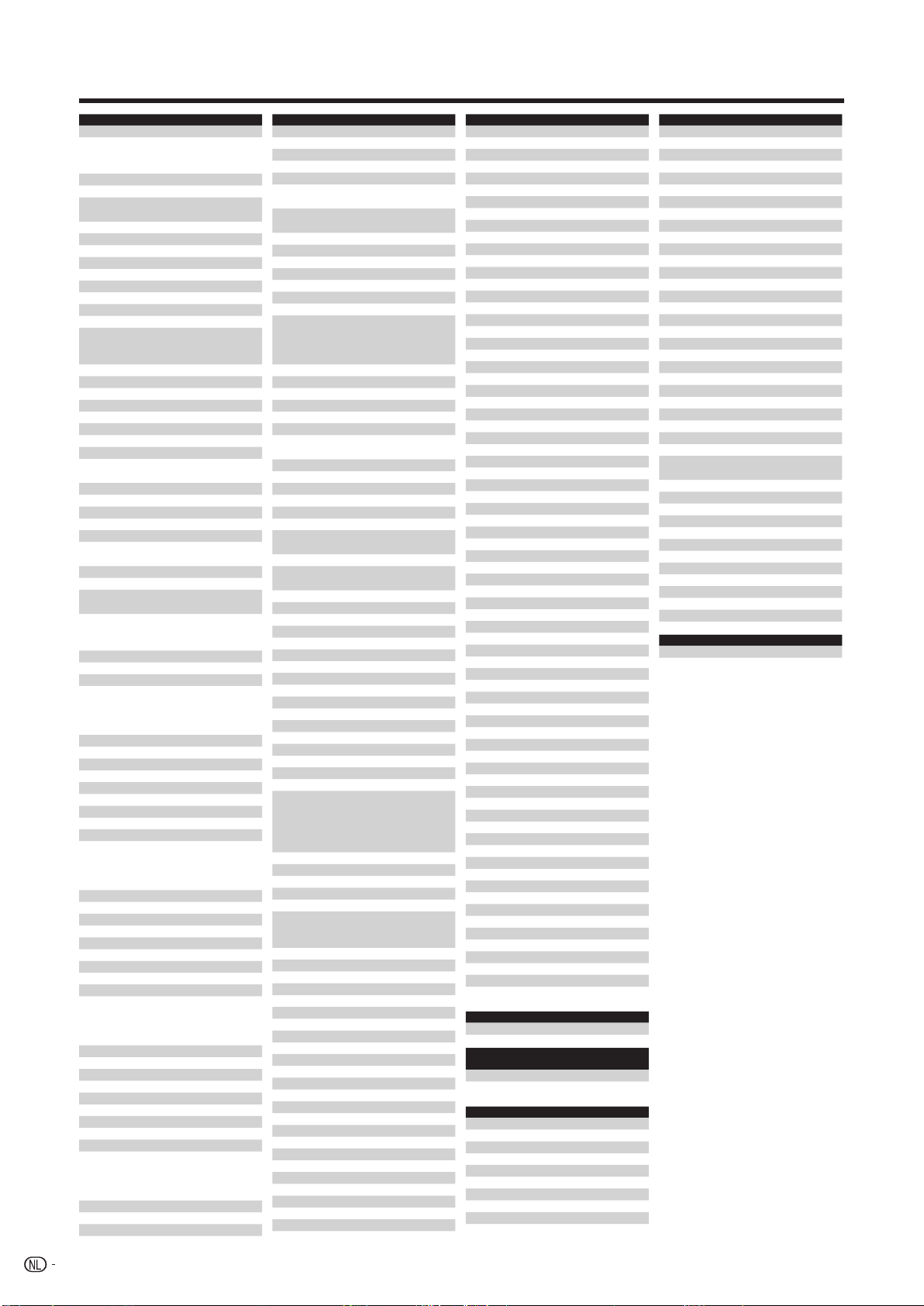
Aanhangsel
Satellite Fabrikantcode
Pye 051
Quadral 049 056 066 080 086 088 094
Quelle 044 053 079 001 040
Radiola 077 001 139
Radix 009 060 089 097 116 203 213
Rainbow 095 097 001 106
Red Star 049 088
Redpoint 093 001 113
Rex 334
RFT 077 078 080 154 002 106 139
RITAR 288
Roadstar 004
Roch 046
Rover 004 049 096
Saba 044 053 056 061 076 078 100
Sagem 102 001 043
Sakura 087 305 313 331 002 119 127
Salora 071 288 306 002 111 137
Samsung 006 019 275 308 314 001 036
SAT 050 082 098 003 105 114 115
Sat Cruiser 063
Sat Partner 050
Sat Team 004
Satcom 052 053 085 157 309 334 002
Satec 004 076 001 118
Satelco 049 088
Satford 085 001 117
Satline 096
Satmaster 085 001 117
SatPartner 083 006 036 041 106 107 128
Satplus 047
Schacke 095
Schneider 047 056 164 004 039 145 147
Schwaiger 045 047 052 053 061 076 094
SCS 044
Sedea Electronique 045 062
Seemann 088 093 003 038 113 116
SEG 049 052 083 088 101 157 184
Seleco 167 334 001 042
Septimo 061
Servi Sat 004 046
Siemens 020 022 160 294 297 001 040
Skantin 004
Skardin 093 001 113
Skinsat 050
SKR 004
SKY 058
Skymaster 004 014 034 047 052 080 096
Skymax 077 001 139
SkySat 004 047 050 052 053 335
SL 045 078
SM Electronic 004 047
Smart 004 044 045 060
Sony 048 244 001 140
SR 045 002 038 133
Starland 004 001 147
Starring 083 001 041
Strong 049 059 062 088 186 187 189
STVI 046 274
Sunny Sound 049 088
Sunsat 004 093
Sunstar 045 049 088 002 038 133
Super Sat 055
Supermax 063
Systec 045
Tandberg 285 001 043
Techniland 085 001 117
TechniSat 347 011 047 048 050 067 077
Technology 059
Technosat 063
Technowelt 045 053 061
Telanor 285 300 001 105
096 161 311 341 342 343 344
003 039 105 106
256 003 172 174
158 161 333 339 004 107 118
124 141
117 135
129
150
157 006 120 122 135 144 146
246
186 189 199 206 215 225 258
261 263 334 004 036 039 041
135
104 157 182 199 202 205 212
223 229 262 267 003 106 135
147
193 198 201 210 216 227 228
248 270 291 299 305 312 313
331 005 036 039 106 128 141
154 155 173 175 179 181 191
194 195 220 251 259 264 301
302 345 004 116
58
Satellite Fabrikantcode
Telasat 044 052 053 157 001 135
Tele Piu 296
Teleciel 095
Telecom 004
Teledirekt 076
Telefunken 056 161 334 338 003 036 118
Teleka 050 053 078 089 092 095 162
Telesat 052 053 157 001 135
Telestar 047 048 050 001
Teletech 104
Televes 045 050 002 037 149
Tempo 063
Tensai 303
Tevion 004 005 039 135 145 147 150
Thomson 004 024 026 028 030 031 044
Thorn 305 313 331 003 037 108 118
Tioko 045 001 120
Tokai 077
Tonna 004 050 085 003 037 042 117
Triad 082 003 114 115 128
Triasat 050 091 001 126
Triax 004 044 045 050 091 316 317
Tristar 291
Turnsat 004
Twinner 004 045 046 001 149
UEC 059 064
Uher 047
Ultravox 298
Uniden 098 278 293 305 313 331 001
Unisat 045 077 087 002 038 119
Universum 020 022 044 051 053 090 098
Variosat 020 022
Vega 049
Ventana 077 001 139
Vestel 101
Viasat 066
Visionic 062
Visiosat 004 056 100 041 042 147 148
Viva 078
Vivid 064
Vortec 032 321 334 001 036
VTech 057 001 115 082 100 114
Wela 094
Welltech 047
WeTeKom 047 050 052
Winersat 083 305 313 324 331 001 041
Wintergarten 080
WINTERNITZ 279 288
Wisi 020 022 050 053 082 089 094
World 083
Worldsat 056
Xrypton 049 088
XSat 004 066
Zaunkonig 078
Zehnder 025 044 049 057 082 088 101
Zenith 058
Zinwell 065
Zodiac 095 001 106
Cabletime 305 313 331
Kenwood 305 313 331
Apollo 036
Aston 148
Brandt 143
Clemens Kamphus 129
CNT 107
Comtech 119
Cosat 042
Crown 038
Cybermaxx 150
Daeryung 116
Decca 121
Delega 105
Diamond 122
Diskxpress 110
Ditristrad 042
Dong Woo 132
Elekta 107
Emanon 036
Ep Sat 037
Eurodec 043
143
003 038 106 116
048 053 056 081 158 230 231
232 233 234 242 335 037 043
143
318 319 320 002 040
138
101 001 040
100 116 178 185 190 191 197
200 209 218 219 220 222 226
252 254 255 256 265 266 318
005 037 040 114 115
304 308 318 005 039 107 110
115 130
Satellite Fabrikantcode
Eurospace 124
Finnsat 043 119
France Satellite/TV 125
Galaxi 110
GMI 038
GoldStar 128
Goodmans 037 127
Grothusen 036 128
Hanuri 107
Hitachi 037 118
Houston 042
Imperial 127 141
Innovation 039 135 145 147 150
Intertronic 038
ITT Nokia 037 111 118
JSR 042
Leng 041
Lennox 042
LG 128
Life 145
Lifetec 039 135 145 147 150
Lion 124
Lorraine 128
Lyonnaise 043
Macab 043
Marantz 139
Mediamarkt 038
Microstar 039 135 145 147 150
Mitsubishi 037 040 143
Mitsumi 133
Morgan Sydney 149
Next Wave 146
Nomex 151
Oceanic 122 124
Orbit 114
Origo 124
Otto Versand 040
Pacific 122
Paltec 112
Polsat 043
Polytron 120
Priesner 038
Profi 134
Promax 037
Protek 122
Provision 107
Quiero 043
Rediffusion 137
Redstar 039
Ruefach 134
Sabre 037
Silva 128
Sky Digital 140
Skyvision 042
Start Trak 036
Sumida 038
Tandy 106
Tantec 037 050 118 125
Tatung 121
TCM 039 135 145 147 150
Teco 038 133
Telemaster 107
Telemax 131
Telewire 042
Thorens 122
TPS 102
Unitor 041 110
Variostat 040
Vector 124
Via Digital 024
Vivanco 152
Wevasat 037
Wewa 037
Woorisat 107
Satellietontvanger
Hauppauge 018 029
Satellietontvanger/
recorder
Humax 005
Kathrein 033
Kabelbox Fabrikantcode
ABC 375
Alcatel 373 374
Amstrad 378 380
Arcon 380
Axis 380
Cabletime 348 349 350 366 368 370
Clyde Cablevision 351
Comcrypt 376
Cryptovision 352
Fidelity 380
Fabrikantcode
Fabrikantcode
Kabelbox Fabrikantcode
Filmnet 376
Filmnet Cablecrypt 353 369
Filmnet Comcrypt 353
Finlux 355
Foxtel 378
France Telecom 371 372 377
Freebox 379
GEC 351
General Instrument 367 375
Gooding 354
Grundig 380 354
Hirschmann 355
ITT Nokia 355
Jerrold 356 362 364 367 375
JVC 354
Macab 372 377
Maspro 354
Matsui 354
Minerva 354
Mnet 369 376
Movie Time 361
Mr Zapp 377
Multichoice 376
Nokia 355
Noos 377
Palladium 354
Philips 354 363 371 372 377
Pioneer 380 357 358
PVP Stereo Visual
Matrix
Sagem 372 377
SAT 380
Scientific Atlanta 359 360
Starcom 375
Tele+1 353 369 376
Telepiu 369 376
Torx 375
United Cable 364
Universum 354 355
Videoway 365
Visiopass 355 371 372 377
Wittenberg 380
SAT/DVD Fabrikantcode
Humax 005 (SAT)/048 (DVD)
364

Aanhangsel
Technische gegevens
Onderdeel
LCD-paneel
Aantal beeldpunten
Videokleursysteem PAL/SECAM/NTSC 3,58/NTSC 4,43/PAL 60
TV-functie TV-norm Analoog CCIR (B/G, I, D/K, L, L’)
Digitaal DVB-T (2K/8K OFDM)
Ontvangbare
kanalen
TV-afstemsysteem Automatische voorinstelling voor 999 kanalen, automatische naamgeving, automatisch sorteren
STEREO/TWEETALIG NICAM/A2
Helderheid 450 cd/m
Levensduur achtergrondverlichting 60.000 uur (met Achtergrondverlichting op “Standaard”)
Kijkhoek H: 176° V: 176°
Audioversterker
Luidspreker
Aansluitingen
Taal voor beeldschermmeldingen Tsjechisch, Deens, Nederlands, Engels, Fins, Frans, Duits, Grieks, Hongaars, Italiaans, Noors,
Stroomvoorziening 220–240 V wisselstroom, 50 Hz
Stroomverbruik 305 W (0,9 W standby) (Methode IEC60107) 335 W (0,9 W standby) (Methode IEC60107)
Gewicht 36,5 kg (zonder standaard),
Bedrijfstemperatuur
Antenne-ingang
AUDIO OUT RCA tulpstekkerbus (L/R)
AUDIO IN RCA tulpstekkerbus (L/R/Centre)
AUDIO IN Ø 3,5 mm aansluitbus
EXT 1 SCART (AV-ingang, Y/C-ingang, RGB-ingang, TV-uitgang)
EXT 2 SCART (AV-ingang/monitoruitgang, Y/C-ingang, AV Link)
EXT 3 COMPONENT IN: Y/Pb(Cb)/Pr(Cr)
EXT 4 S-VIDEO (Y/C-ingang), RCA tulpstekkerbus (AV-ingang)
EXT 5 HDMI
EXT 6 HDMI
EXT 7 15-pins mini D-sub
USB USB 2,0
DIGITALE AUDIO Coaxiale SPDIF digitale audio (IN/OUT)
C. I. (Gemeenschappelijk
interface)
RS-232C D-sub 9-pins mannetjes-stekker
Hoofdtelefoon Ø 3,5 mm aansluiting (Audio-uitgang)
VHF/UHF Kanalen E2–E69, kanalen F2–F10, kanalen I21–I69, kanalen IR A–IR J, (Digitaal: kanalen E5-E69)
CATV Hyperband, kanalen S1–S41
46o LCD-KLEURENTELEVISIE,
Model: LC-46HD1E
46o Advanced Super View & ZWARTE TFT LCD 52o Advanced Super View & ZWARTE TFT LCD
6.220.800 punten (1920 g 1080 g 3 punten)
2
7,5 W g 2, 15 W
(100 g 40 mm k 20 mm Ø) g 2, 55 mm Ø
UHF/VHF 75 q DIN-type (Analoog en Digitaal)
Satelliet 75 q F-type (DVB-S1/S2)
EN50221, R206001 (g 2)
Pools, Portugees, Russisch, Slowaaks, Sloveens, Spaans, Zweeds, Turks
42,5 kg (met standaard)
k5°C tot k35°C
52o LCD-KLEURENTELEVISIE,
Model: LC-52HD1E
42,0 kg (zonder standaard),
48,0 kg (met standaard)
• SHARP behoudt het recht wijzigingen aan te brengen in het ontwerp en de technische gegevens, zonder voorafgaande
kennisgeving, op basis van doorgevoerde verbeteringen in het product. De vermelde prestatiegegevens zijn nominale
waarden van de in serie vervaardigde apparaten. Er kunnen kleine afwijkingen in deze waarden zijn bij de afzonderlijke
apparaten.
OPMERKING
• Zie de binnenkant van de achteromslag voor de maattekeningen.
Los verkrijgbare accessoires
De vermelde los verkrijgbare accessoires zijn bedoeld
voor LCD-kleurentelevisies. U kunt deze accessoires bij
uw dichtstbijzijnde vakhandelaar kopen.
• In de toekomst zullen mogelijk nieuwe extra accessoires
verkrijgbaar zijn. Raadpleeg de meest recente catalogus
voor de compatibiliteit en de beschikbaarheid.
Nr Onderdeelnaam Onderdeelnummer
1 Wandbevestigingsbeugel AN-52AG4
59

Let op: Uw product
is van dit merkteken
voorzien. Dit betekent
dat afgedankte
elektrische en
elektronische
apparatuur niet
samen met het
normale huisafval mag
worden weggegooid.
Er bestaat een
afzonderlijk
inzamelingssysteem
voor deze producten.
A. Informatie over afvalverwijdering voor gebruikers (particuliere huishoudens)
1. In de Europese Unie
Let op: Deze apparatuur niet samen met het normale huisafval weggooien!
Afgedankte elektrische en elektronische apparatuur moet gescheiden worden ingezameld conform de wetgeving
inzake de verantwoorde verwerking, terugwinning en recycling van afgedankte elektrische en elektronische
apparatuur.
Na de invoering van de wet door de lidstaten mogen particuliere huishoudens in de lidstaten van de
Europese Unie hun afgedankte elektrische en elektronische apparatuur kosteloos naar hiertoe aangewezen
inzamelingsinrichtingen brengen*. In sommige landen* kunt u bij de aanschaf van een nieuw apparaat het oude
product kosteloos bij uw lokale distributeur inleveren.
*) Neem contact op met de plaatselijke autoriteiten voor verdere informatie.
Als uw elektrische of elektronische apparatuur batterijen of accumulatoren bevat dan moet u deze afzonderlijk
conform de plaatselijke voorschriften weggooien.
Door dit product op een verantwoorde manier weg te gooien, zorgt u ervoor dat het afval de juiste verwerking,
terugwinning en recycling ondergaat en potentiële negatieve effecten op het milieu en de menselijke gezondheid
worden voorkomen die anders zouden ontstaan door het verkeerd verwerken van het afval.
2. In andere landen buiten de Europese Unie
Als u dit product wilt weggooien, neem dan contact op met de plaatselijke autoriteiten voor informatie omtrent de
juiste verwijderingsprocedure.
Voor Zwitserland: U kunt afgedankte elektrische en elektronische apparatuur kosteloos bij de distributeur inleveren,
zelfs als u geen nieuw product koopt. Aanvullende inzamelingsinrichtingen zijn vermeld op de startpagina van
www.swico.ch of www.sens.ch.
B. Informatie over afvalverwijdering voor bedrijven
1. In de Europese Unie
Als u het product voor zakelijke doeleinden heeft gebruikt en als u dit wilt weggooien:
Neem contact op met uw SHARP distributeur die u inlichtingen verschaft over de terugname van het product. Het
kan zijn dat u een afvalverwijderingsbijdrage voor de terugname en recycling moet betalen. Kleine producten (en
kleine hoeveelheden) kunnen door de lokale inzamelingsinrichtingen worden verwerkt.
Voor Spanje: Neem contact op met de inzamelingsinrichting of de lokale autoriteiten voor de terugname van uw
afgedankte producten.
2. In andere landen buiten de Europese Unie
Als u dit product wilt weggooien, neem dan contact op met de plaatselijke autoriteiten voor informatie omtrent de
juiste verwijderingsprocedure.
60

(660,0)
(660.0)
( ) : LC-46HD1E
[ ] : LC-52HD1E
: LC-46HD1E
LC-52HD1E
(793,0) / [872,0]
(793.0) / [872.0]
(733,0) / [812,0]
(60,0)
(60.0)
(695,0) / [775,0]
(733.0) / [812.0]
(695.0) / [775.0]
(1021,4) / [1155,0]
(1021.4) / [1155.0]
(1137,0) / [1274,0]
(1137.0) / [1274.0]
(400,0)
(400.0)
(575,4) / [651,0]
(575.4) / [651.0]
(450,0) / [490,0]
(450.0) / [490.0]
(98,0) / [97,0]
(98.0) / [97.0]
(309,0)
(309.0)
(123,0) / [125,0]
(123.0) / [125.0]
(400,0)
(400.0)
(205,0) / [245,0]
(205.0) / [245.0]

SHARP ELECTRÓNICA ESPAÑA S.A.
Polígono Industrial Can Sant Joan
Calle Sena s/n
08174 SANT CUGAT DEL VALLÉS
BARCELONA (ESPAÑA)
SHARP CORPORATION
PIN
Afgedrukt op ecologisch papier
Impreso en papel ecológico
Τυπωμένο σε οικολογiκό χαρτί
Impresso sobre papel ecológico
Gedrukt in Spanje
Impreso en España
Τυπώθηκε στην Ισπανία
Impresso no Espanha
TINS-C941WJN1
08P06-SP-NG
